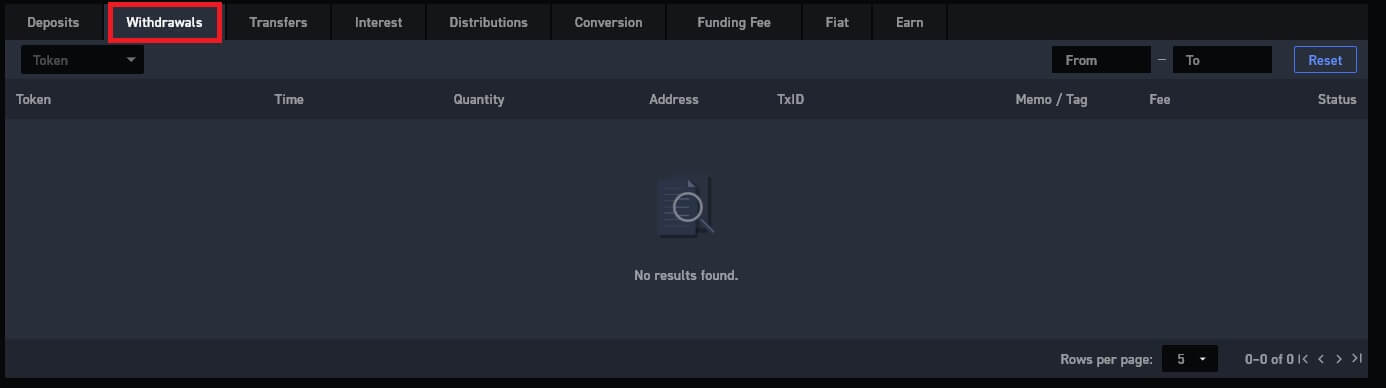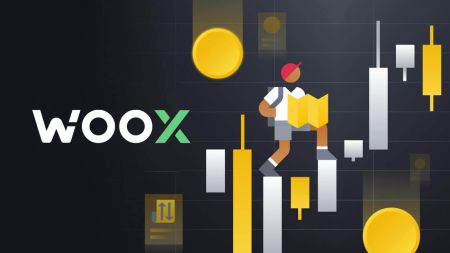Жаңадан бастаушылар үшін WOO X-те қалай сауда жасауға болады
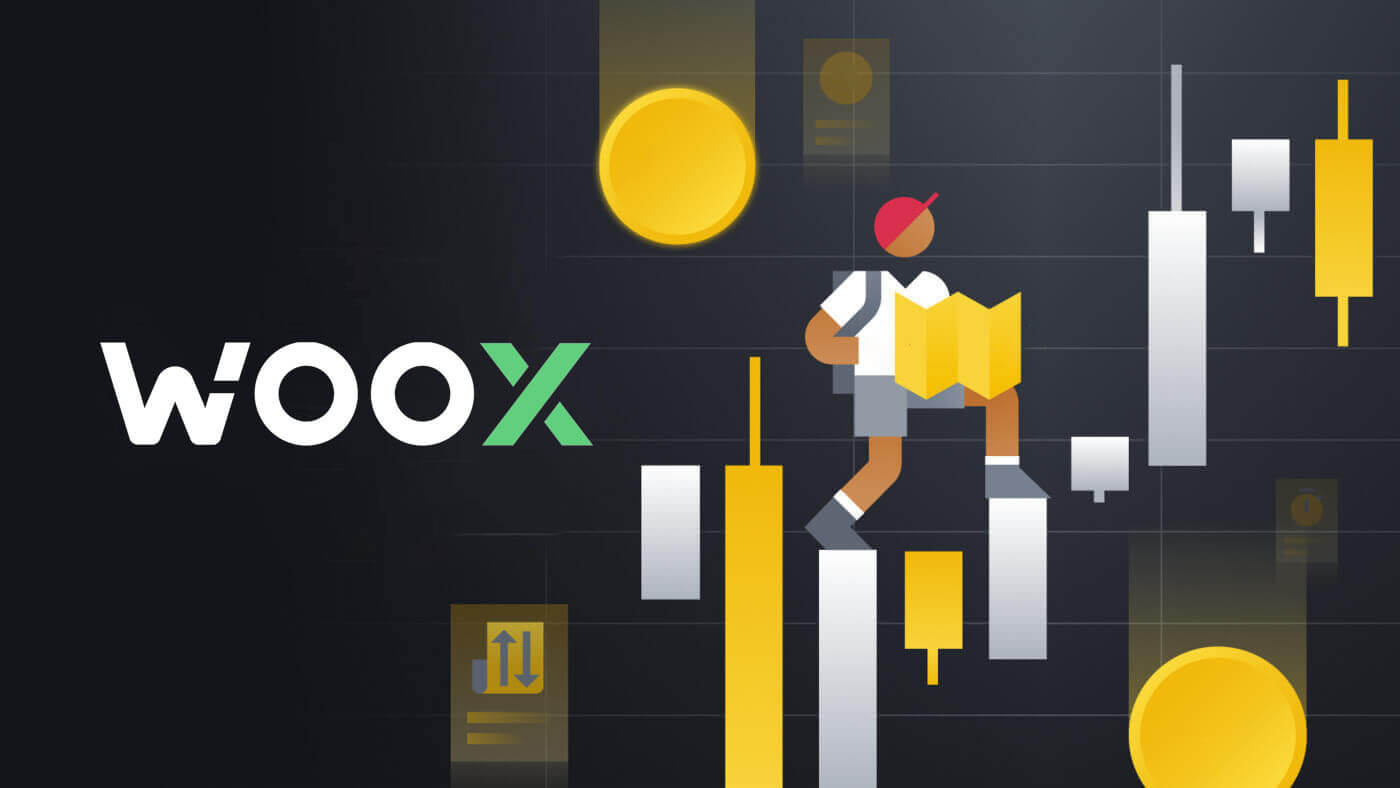
WOO X жүйесіне қалай тіркелуге болады
WOO X жүйесінде тіркелгіні электрондық пошта арқылы қалай тіркеуге болады
1. WOO X веб-сайтына өтіп, [ БАСТАУ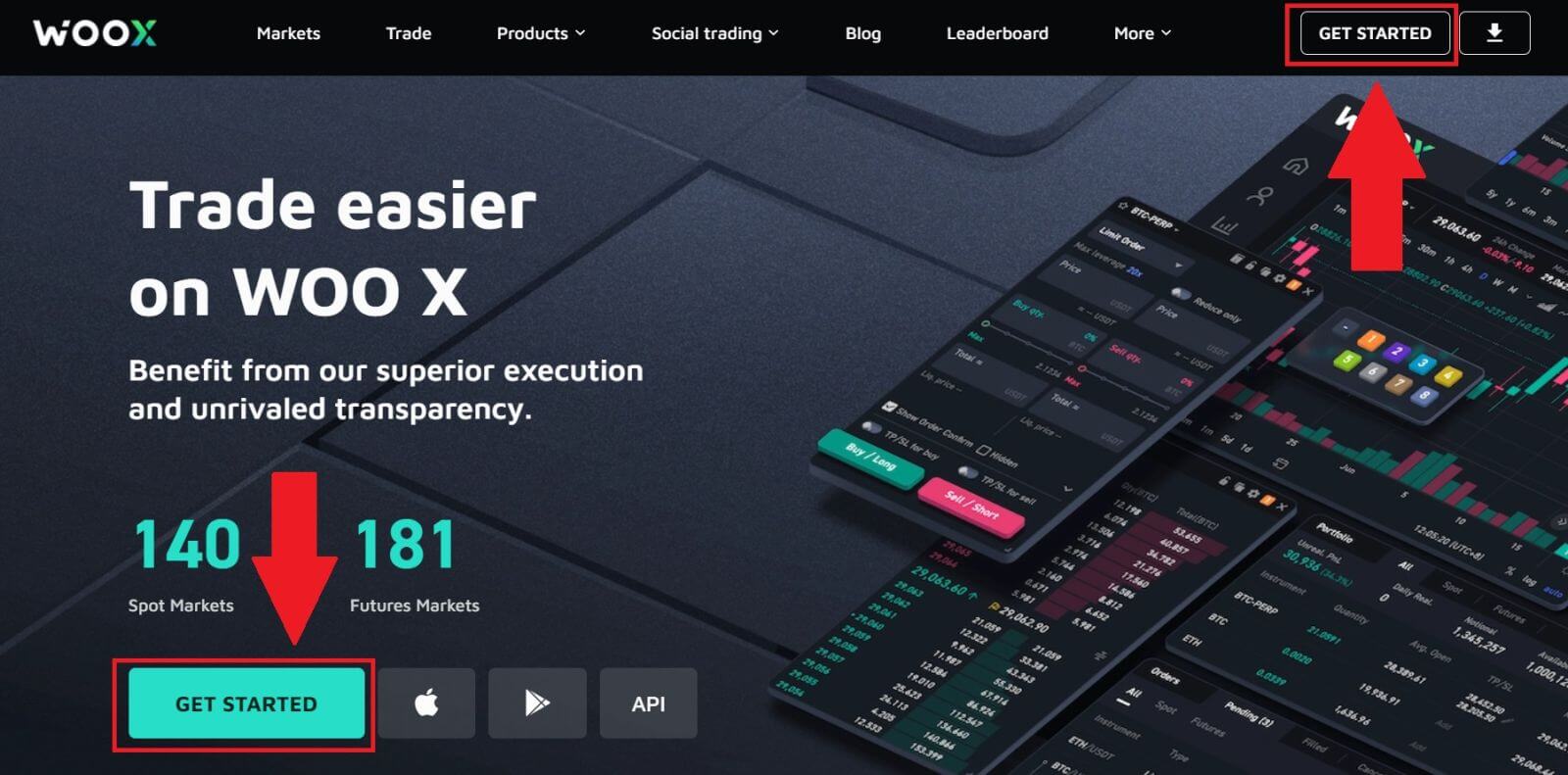 ] түймесін басыңыз .
] түймесін басыңыз .2. [Электрондық поштаны] енгізіп , қауіпсіз құпия сөзді жасаңыз. Құсбелгіні қойып, [Тіркеу] түймесін басыңыз.
Ескерту:
- 9-20 таңбадан тұратын құпия сөз.
- Кем дегенде 1 сан.
- Кем дегенде 1 бас әріп.
- Кемінде 1 арнайы таңба (ұсыныс).

3. Электрондық поштаңызға 6 саннан тұратын растау кодын аласыз. 10 минут ішінде кодты енгізіп, [Тексеру] түймесін басыңыз .
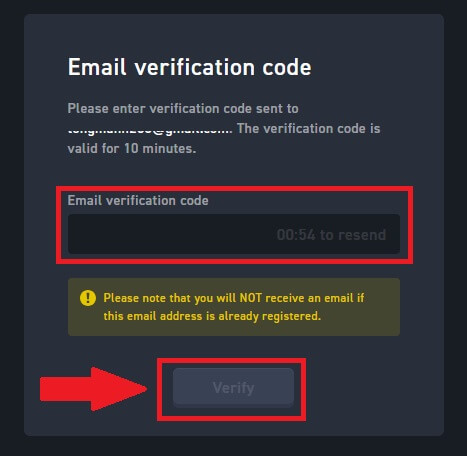
5. Құттықтаймыз, сіз электрондық поштаңызды пайдаланып WOO X жүйесінде тіркелгіні сәтті тіркедіңіз.
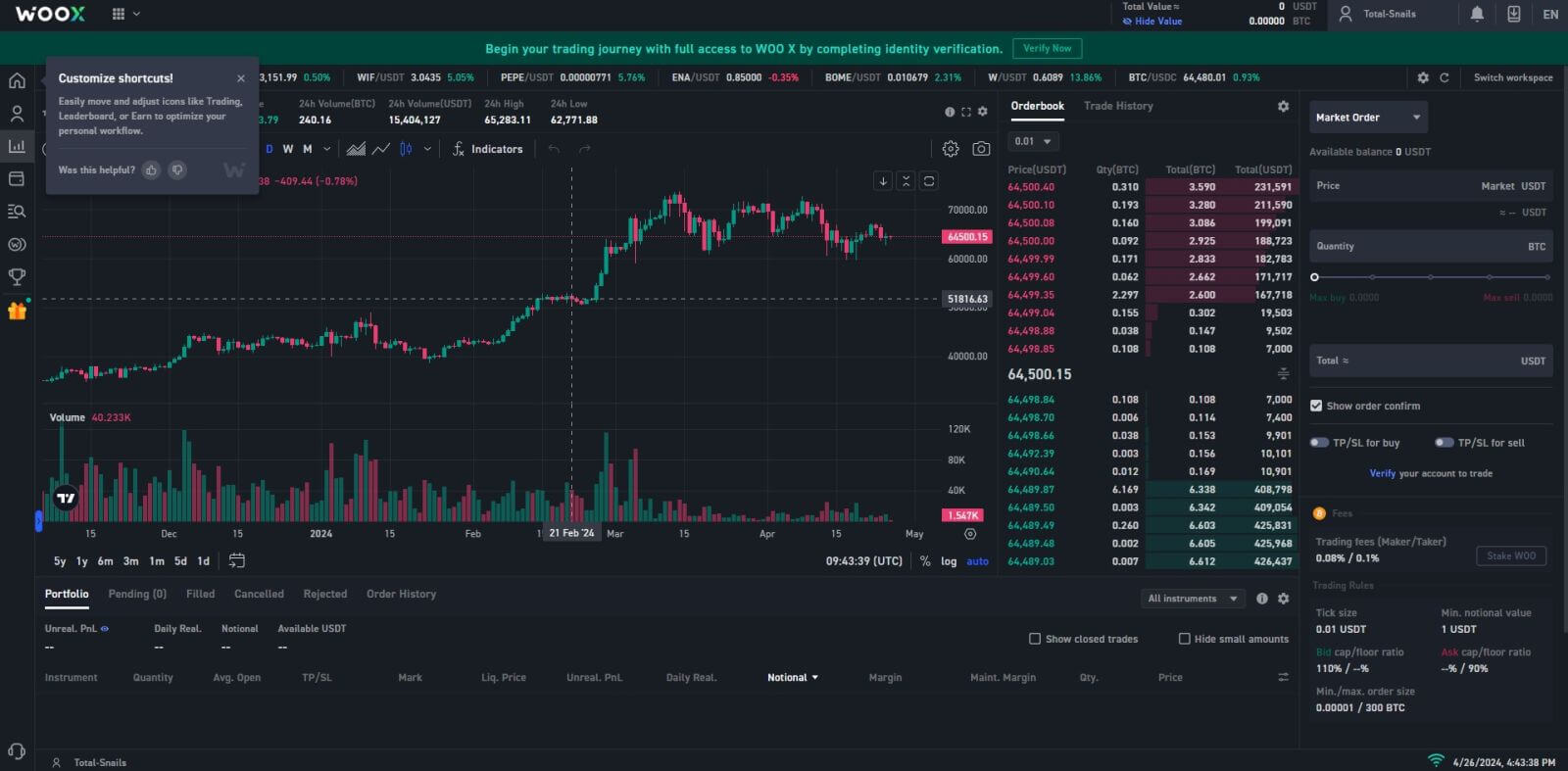
WOO X жүйесінде Google есептік жазбасын қалай тіркеуге болады
1. WOO X веб-сайтына өтіп, [ БАСТАУ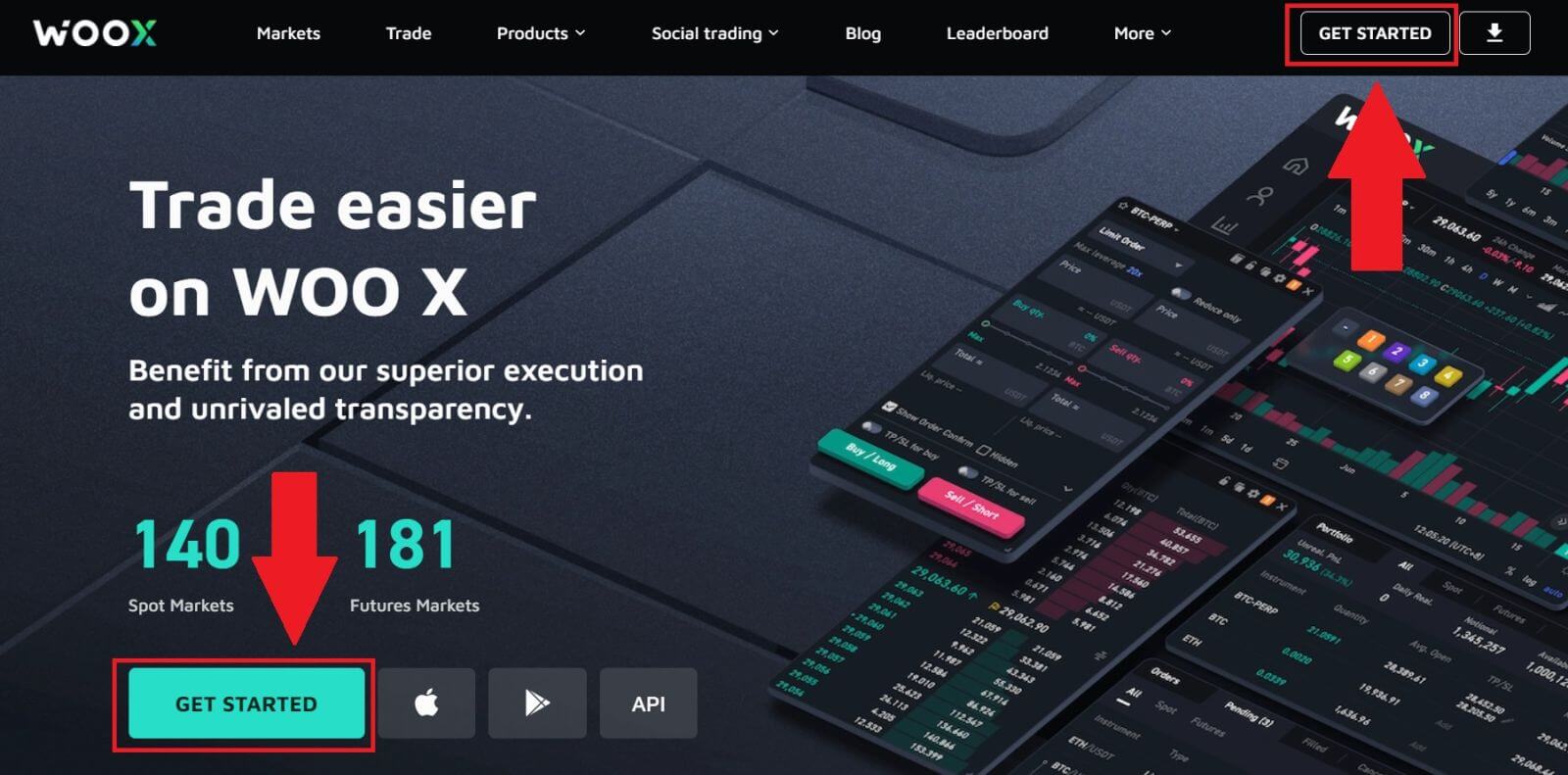 ] түймесін басыңыз . 2. [ Google
] түймесін басыңыз . 2. [ Google] түймесін басыңыз . 3. Жүйеге кіру терезесі ашылады, онда электрондық пошта мекенжайыңызды енгізіп, [Келесі] түймесін басыңыз. 4. Содан кейін Google есептік жазбаңыздың құпия сөзін енгізіп, [Келесі] түймесін басыңыз . 5. Google есептік жазбасымен кіруді растау үшін [Жалғастыру] түймесін басыңыз . 6. Ұяшықты белгілеп, [ Тіркеу ] түймесін басыңыз. 7. Құттықтаймыз, сіз WOO X жүйесінде Google есептік жазбаңызды пайдаланып тіркелгіні сәтті тіркедіңіз.
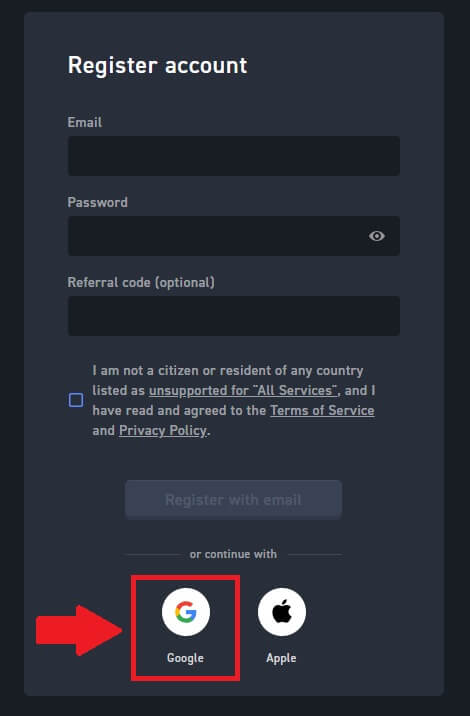
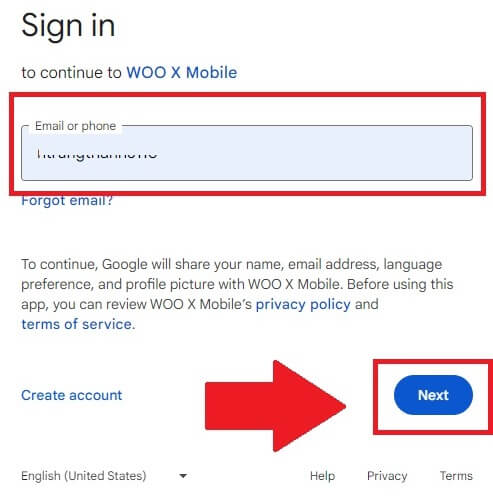
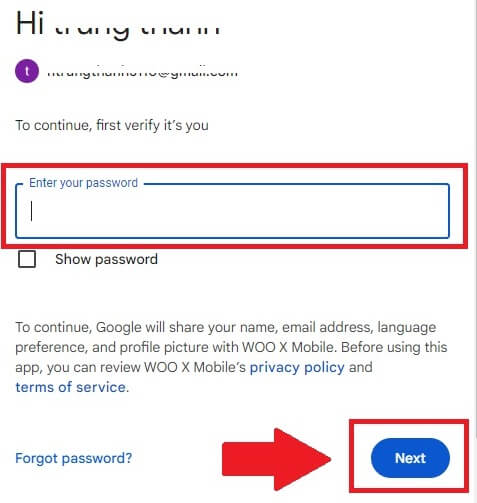

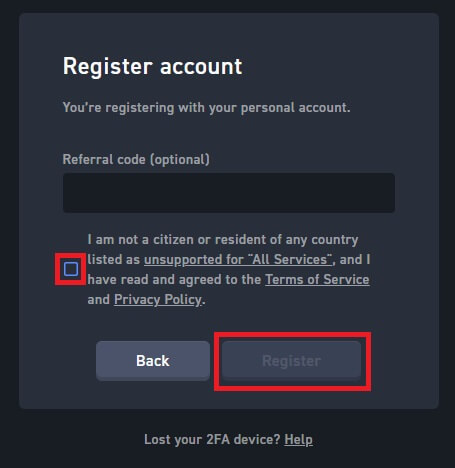
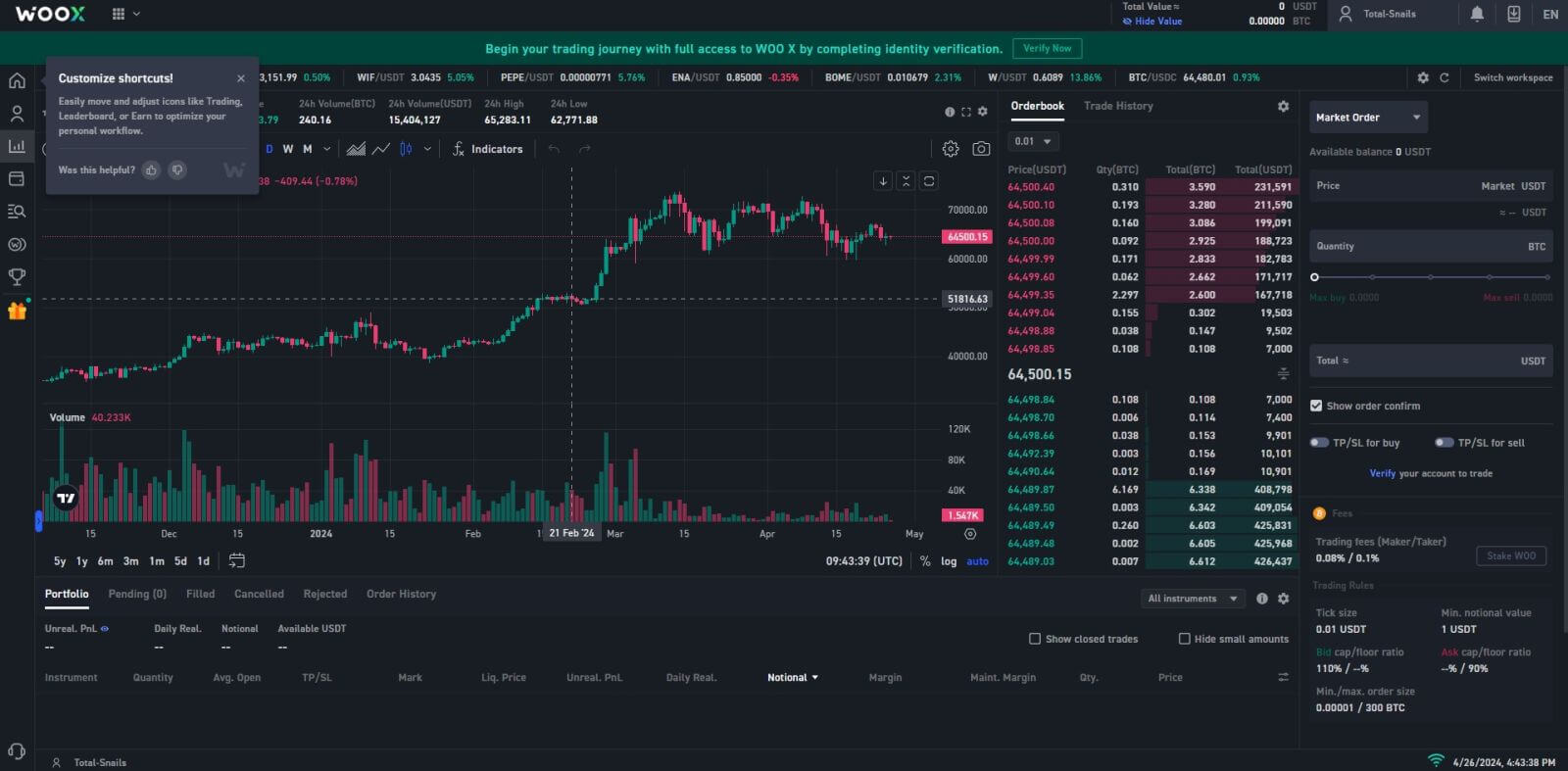
WOO X жүйесінде Apple ID идентификаторымен тіркелгіні қалай тіркеуге болады
1. WOO X веб-сайтына өтіп, [ БАСТАУ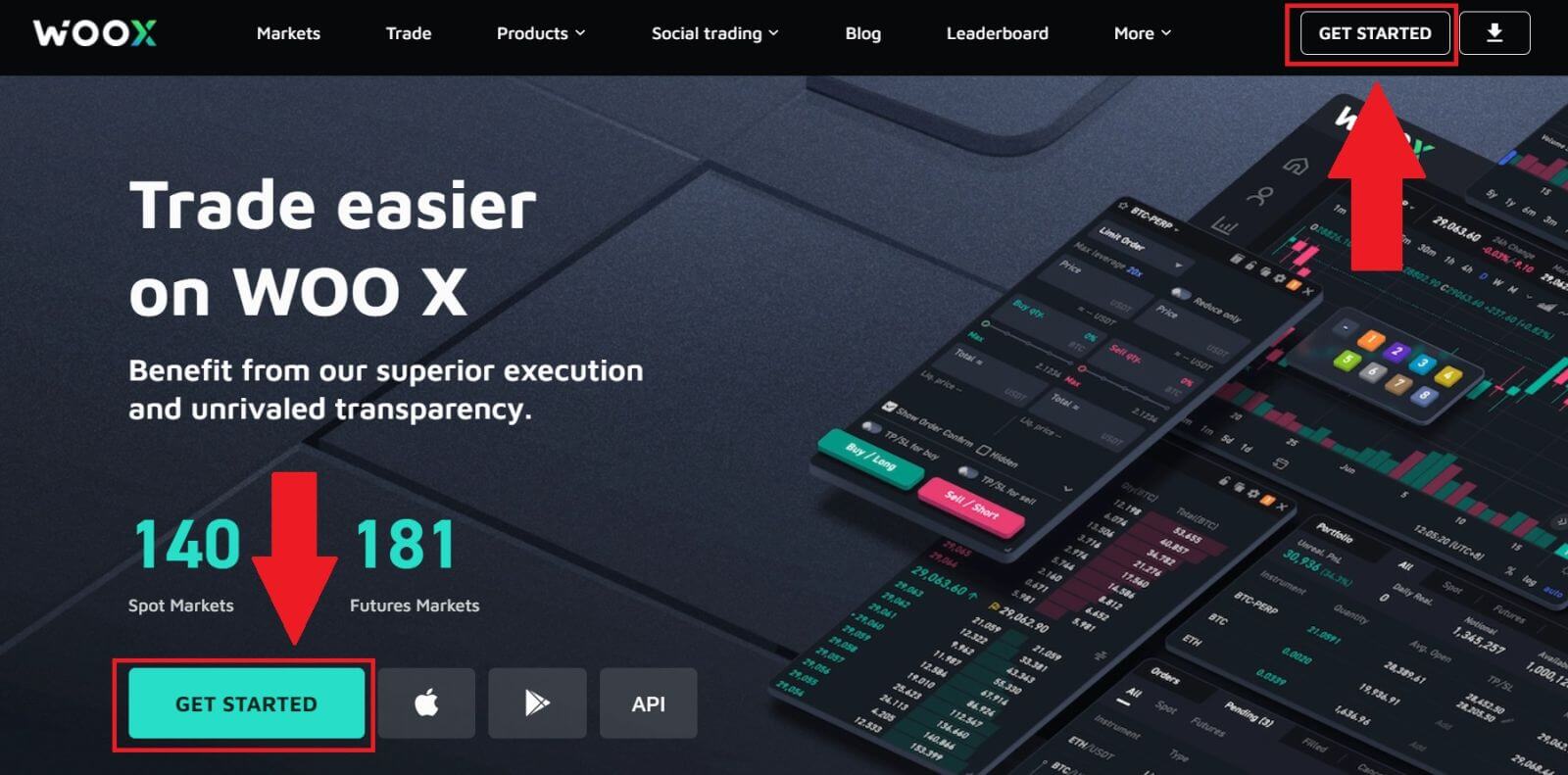 ] түймесін басыңыз . 2. [ Apple
] түймесін басыңыз . 2. [ Apple] түймесін басыңыз . 3. WOO X жүйесіне кіру үшін Apple идентификаторы мен құпия сөзді енгізіңіз. 4. Ұяшықты белгілеп, [ Тіркеу ] түймесін басыңыз.
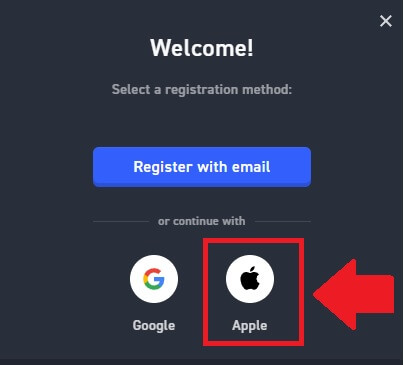
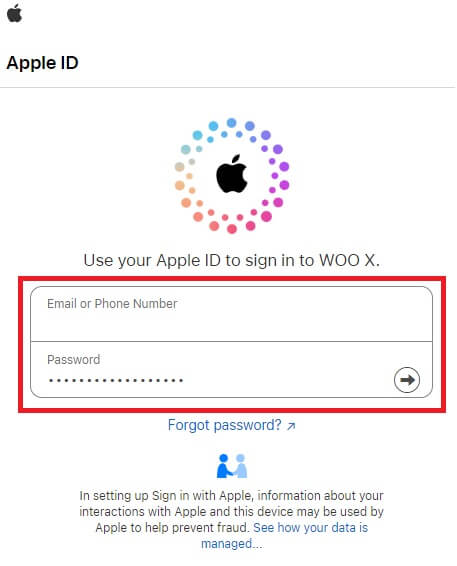
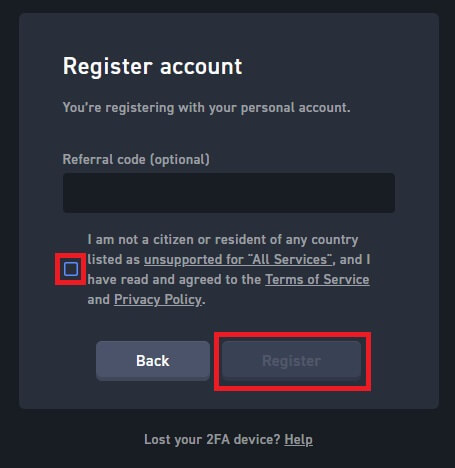
5. Құттықтаймыз, сіз Apple тіркелгісін пайдаланып WOO X жүйесінде тіркелгіні сәтті тіркедіңіз. 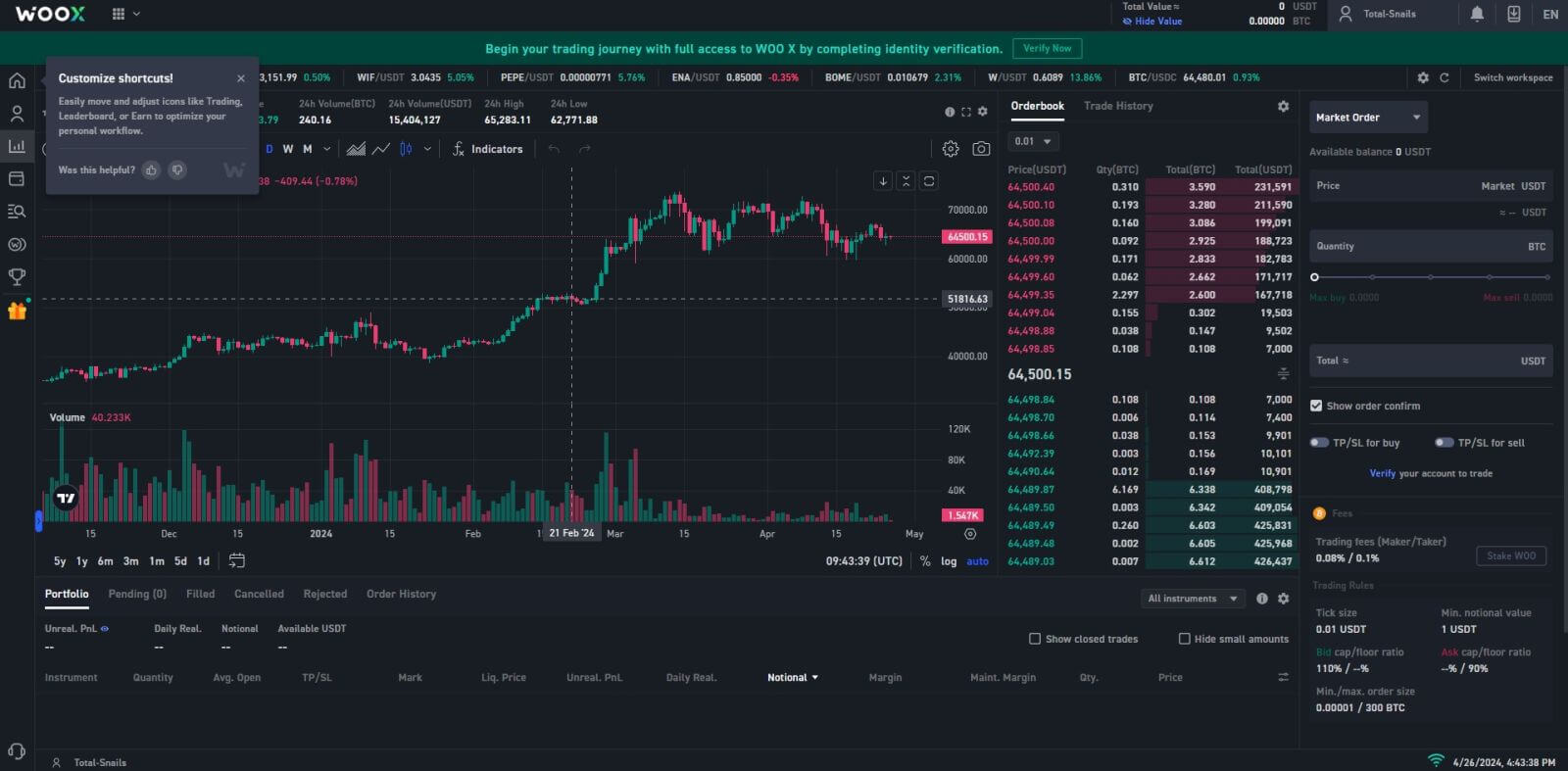
WOO X қолданбасында тіркелгіні қалай тіркеуге болады
1. WOO X жүйесіне кіру үшін Google Play Store немесе App Store дүкенінен WOO X қолданбасын орнату қажет.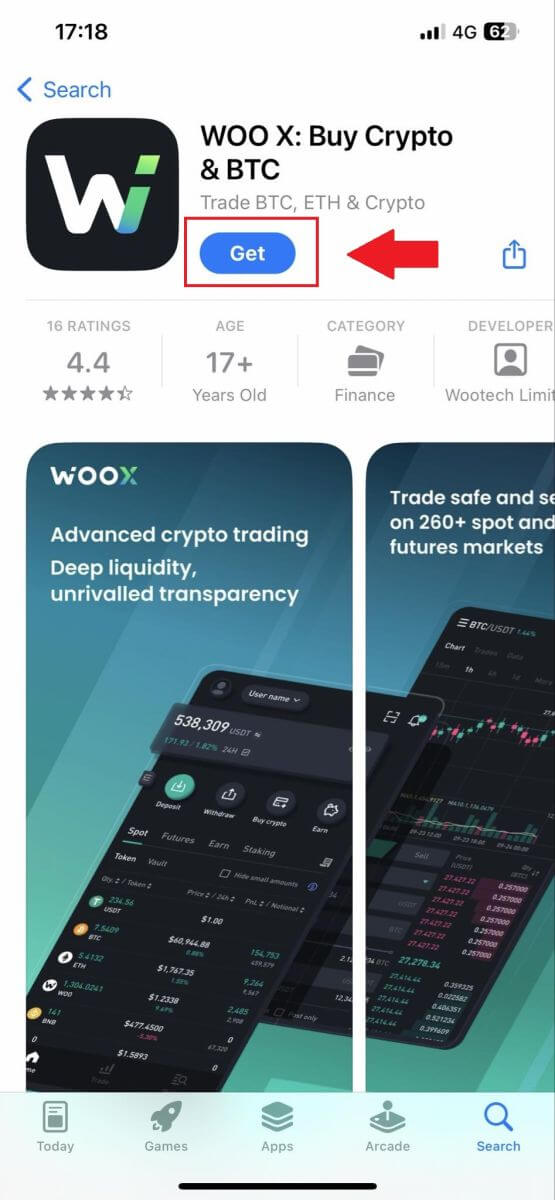
2. WOO X қолданбасын ашып, [ Жүйеге кіру ] түймесін түртіңіз .
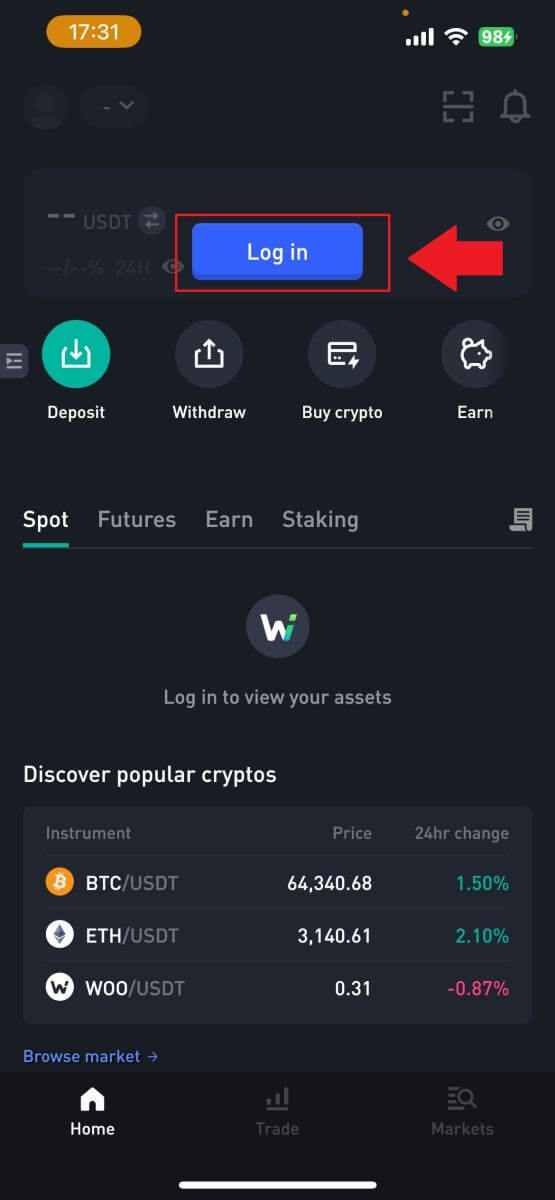
3. [ Тіркеу ] түймесін басыңыз .
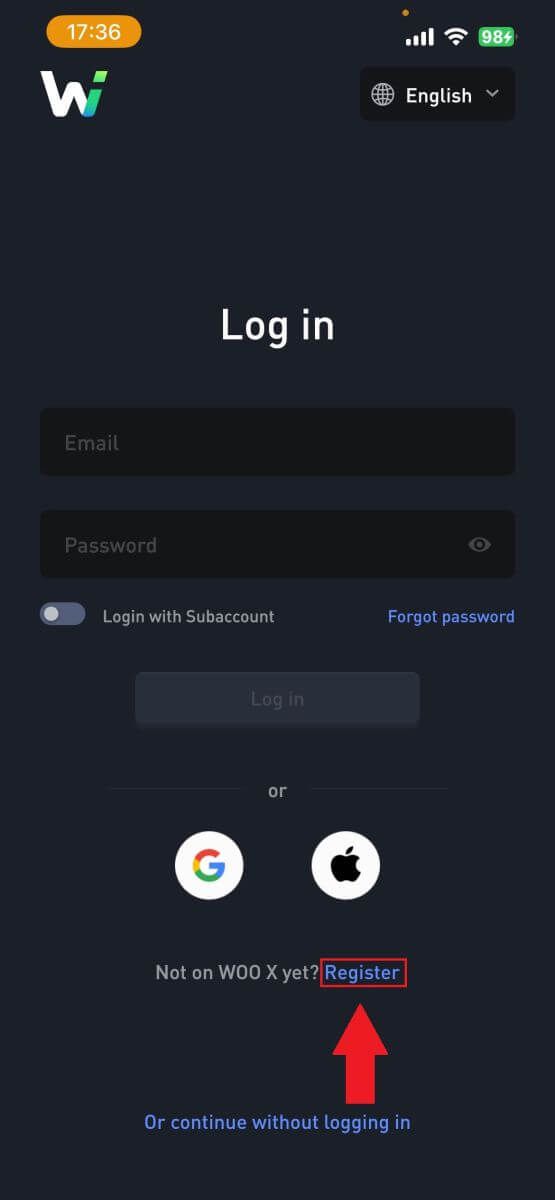
4. [ Электрондық поштамен тіркелу ] түймесін басыңыз.
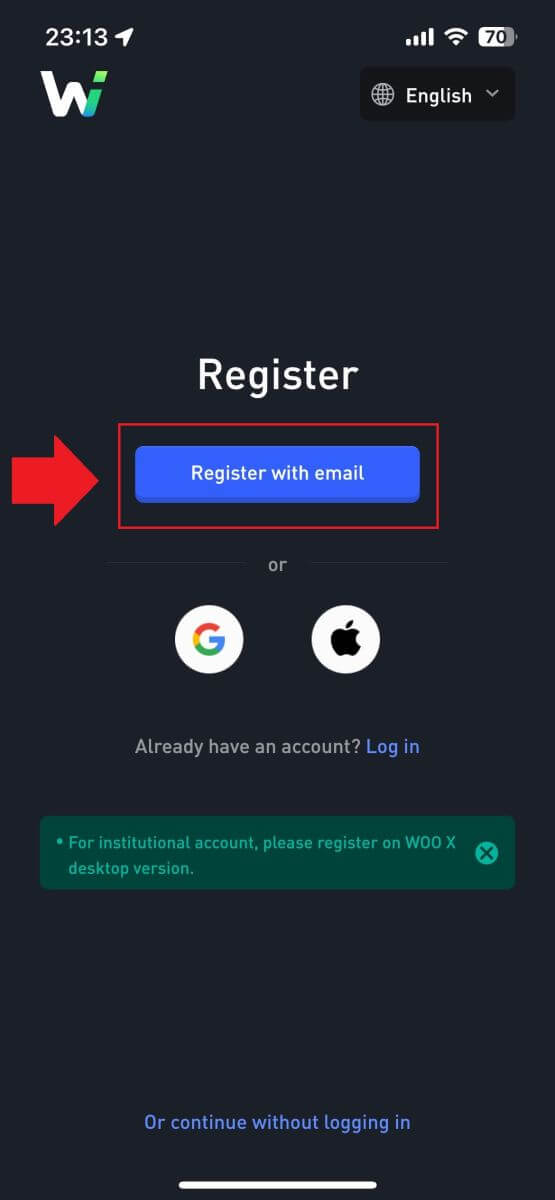
5. [Электрондық поштаны] енгізіп , қауіпсіз құпия сөзді жасаңыз. Құсбелгіні қойып, [ Тіркеу ] түймесін басыңыз.
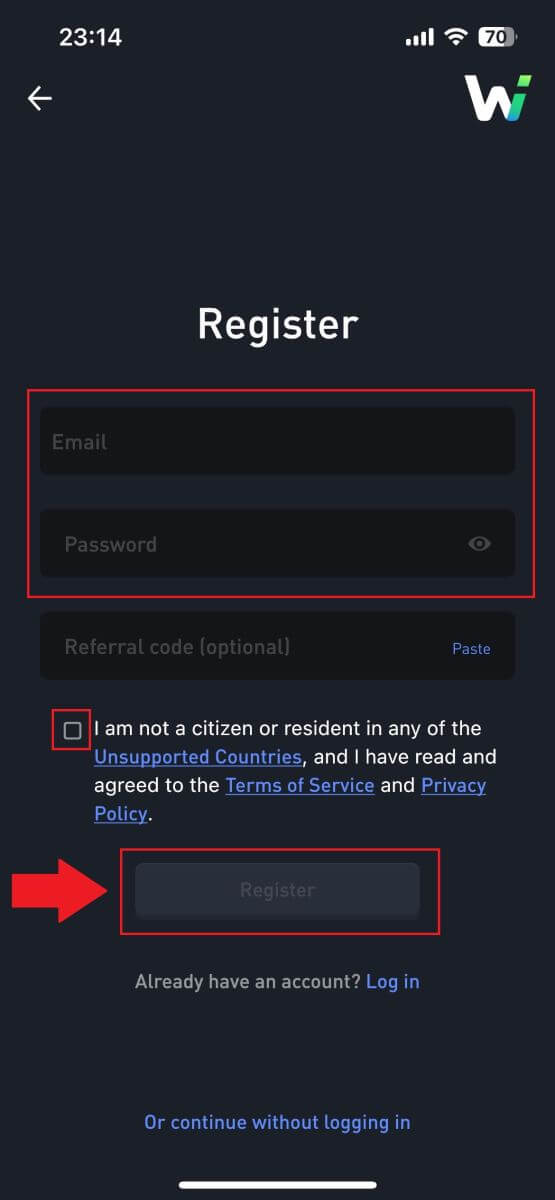
6. Электрондық поштаңызға 6 саннан тұратын растау кодын аласыз. Жалғастыру үшін кодты енгізіп, [Тексеру] түймесін түртіңіз.
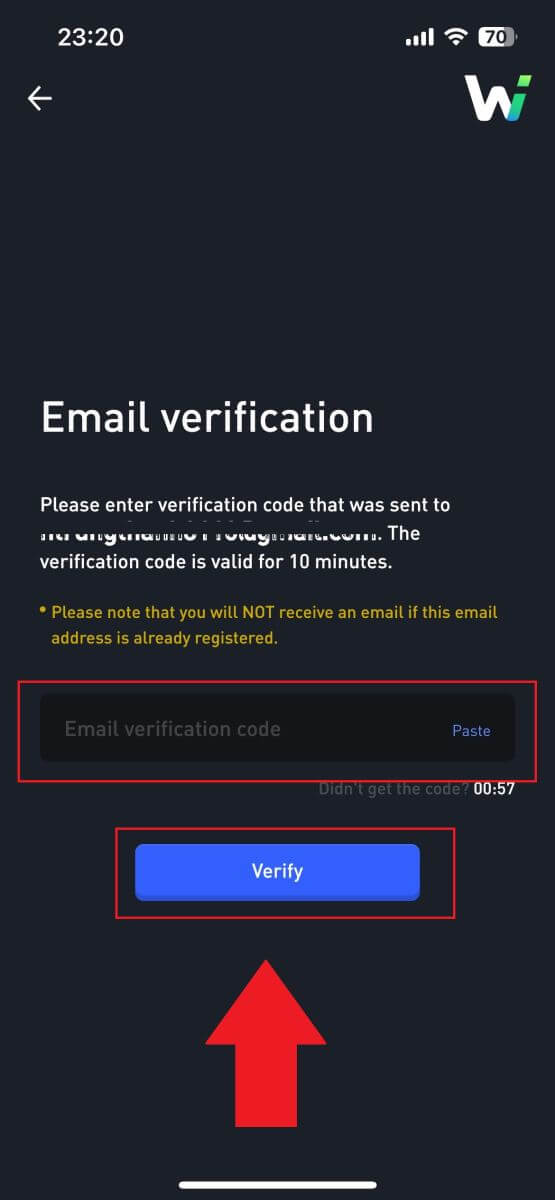 7. Құттықтаймыз, электрондық пошта арқылы WOO X қолданбасында тіркелгіні сәтті тіркедіңіз.
7. Құттықтаймыз, электрондық пошта арқылы WOO X қолданбасында тіркелгіні сәтті тіркедіңіз.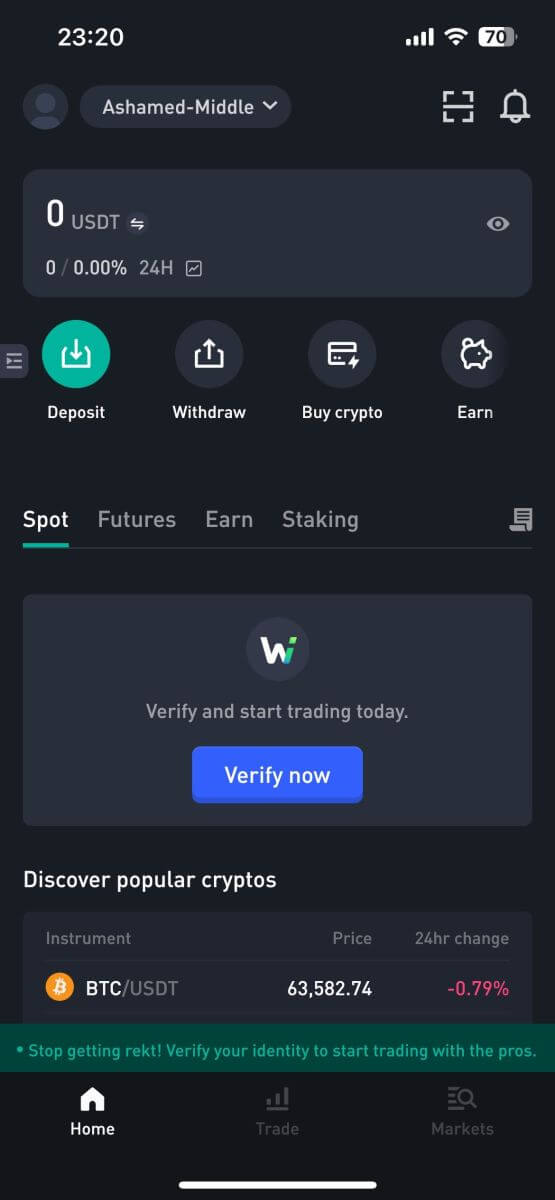
WOO X тіркелгісін қалай тексеруге болады
KYC WOO X дегеніміз не?
KYC тұтынушыларды жан-жақты түсінуге, соның ішінде олардың шын есімдерін тексеруге баса назар аудара отырып, өз тұтынушыңызды білуді білдіреді.
KYC неліктен маңызды?
- KYC сіздің активтеріңіздің қауіпсіздігін нығайтуға қызмет етеді.
- Әртүрлі KYC деңгейлері әртүрлі сауда рұқсаттарын және қаржылық әрекеттерге қол жеткізуді аша алады.
- KYC толтыру қаражатты сатып алу және алу үшін бір транзакция шегін көтеру үшін маңызды.
- KYC талаптарын орындау болашақ бонустардан алынатын артықшылықтарды арттыруы мүмкін.
Жеке тіркелгі KYC кіріспе
WOO X ақшаны жылыстатуға қарсы («AML») қолданыстағы заңдарға толығымен сәйкес келеді. Осылайша, кез келген жаңа тұтынушыны кіргізу кезінде тұтынушыны білу (KYC) тиісті тексеру жүргізіледі. WOO X ресми түрде үш түрлі деңгейдегі сәйкестендіруді растауды жүзеге асырды
Толығырақ мәліметтер алу үшін төмендегі кестені қараңыз:
Деңгей |
Қол жеткізу |
Талаптар |
0-деңгей |
Тек көру |
Электрондық поштаны тексеру |
1-деңгей |
Толық қолжетімділік 50 BTC алу шегі/күн |
|
2-деңгей |
Толық қолжетімділік Шексіз ақша алу |
|
[Украина мен Ресейден келген пайдаланушылар]
Ақшаны жылыстатуға қарсы жергілікті ережелерге сәйкес, біз Ресейден келген пайдаланушылардан 2-деңгейдегі есептік жазбаларын растауды талап етеміз.
Украинадан келген пайдаланушылар оңайлатылған KYC-ті DIIA (Жылдам тексеру) арқылы 1-деңгейге немесе стандартты тексеру әдісін пайдаланып тікелей 2-деңгейге бере алады.
[Бета пайдаланушылары үшін сәйкестік кезеңі]
Жаңа жеке басын растау саясатын енгізу арқылы WOO X пайдаланушылар 20 қыркүйек пен 31 қазан сағат 00:00 (UTC) аралығында жеке басын растауды аяқтау үшін сәйкестік кезеңін енгізеді.
Қосымша ақпарат алу үшін [ WOO X ] сәйкестікті растау (KYC) мерзімі туралы хабарламаға кіріңіз .
WOO X жүйесінде жеке басын растауды қалай аяқтауға болады? (Желі)
WOO X жүйесінде бастапқы KYC тексеруі
1. WOO X есептік жазбаңызға кіріп , [ Профиль белгішесі ] түймесін басып, [ Жеке куәлікті растау ] параметрін таңдаңыз. Жаңа пайдаланушылар үшін басты бетте тікелей [ Қазір тексеру ]түймесін басуға болады . 2. Осыдан кейін тіркелгіңізді растау үшін [ Қазір тексеру ] түймесін басыңыз. 3. Ұлты/аймақ және тұрғылықты елді таңдаңыз , содан кейін [Растау] түймесін басыңыз . 4. Жалғастыру үшін [ Start ] түймесін басыңыз. 5. Жеке атыңызды енгізіп, [ Келесі ] түймесін басыңыз. Енгізілген барлық ақпарат сіздің жеке куәлігіңізбен сәйкес келетініне көз жеткізіңіз . Ол расталғаннан кейін оны өзгерте алмайсыз. 6. Процесті жалғастыру үшін [Бастау] түймесін басыңыз. 7. Одан кейін жеке куәлігіңіздің суреттерін жүктеп салуыңыз керек. Құжатты шығаратын елді/аймақты және құжат түрін таңдаңыз . 8. Мұнда сізде жүктеп салудың 2 әдісі бар. [Ұялы телефонда жалғастыру] опциясын таңдасаңыз, мына қадамдар орындалады: 1. Электрондық поштаны толтырып, QR кодын жіберу немесе сканерлеу түймесін басыңыз. Электрондық поштаңызға растау сілтемесі жіберіледі, электрондық пошта телефоныңызды ашыңыз және келесі сілтемені басыңыз, сіз растау бетіне қайта бағытталасыз. 2. Құжатты суретке түсіруден бастау үшін [Бастау] түймесін басыңыз. Осыдан кейін жеке куәлігіңіздің алдыңғы және артқы жағындағы анық суреттерді белгіленген жолақтарға жүктеңіз. 3. Содан кейін бетті тексеруді бастау үшін [Бастау] түймесін басыңыз . 4. Осыдан кейін WOO X тобының тексеруін күтіңіз, сонда сіз негізгі тексеруді аяқтадыңыз. [Веб-камера арқылы суретке түсіру] параметрін таңдасаңыз, мына қадамдар орындалады: 1. Процесті жалғастыру үшін [Веб-камера арқылы фотосуретке түсіру] түймесін басыңыз . 2. Таңдалған құжатты дайындап, [Бастау] түймесін басыңыз. 3. Осыдан кейін түсірілген суреттің оқылатынын тексеріп, [Растау] түймесін басыңыз. 4. Одан кейін [Бастау] түймесін басу арқылы селфи жасаңыз және кескін сапасын тексеру аяқталғанша күтіңіз. 5. Осыдан кейін WOO X тобының тексеруін күтіңіз және сіз негізгі тексеруді аяқтадыңыз.
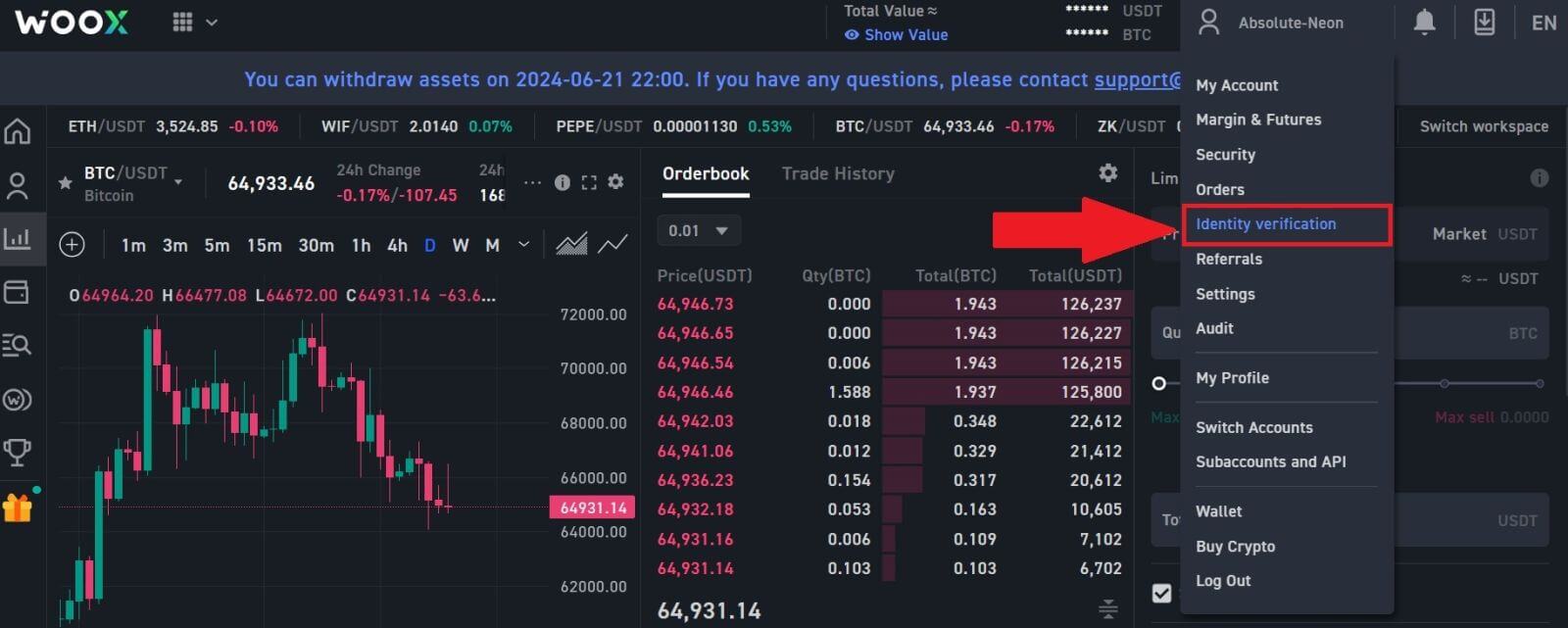
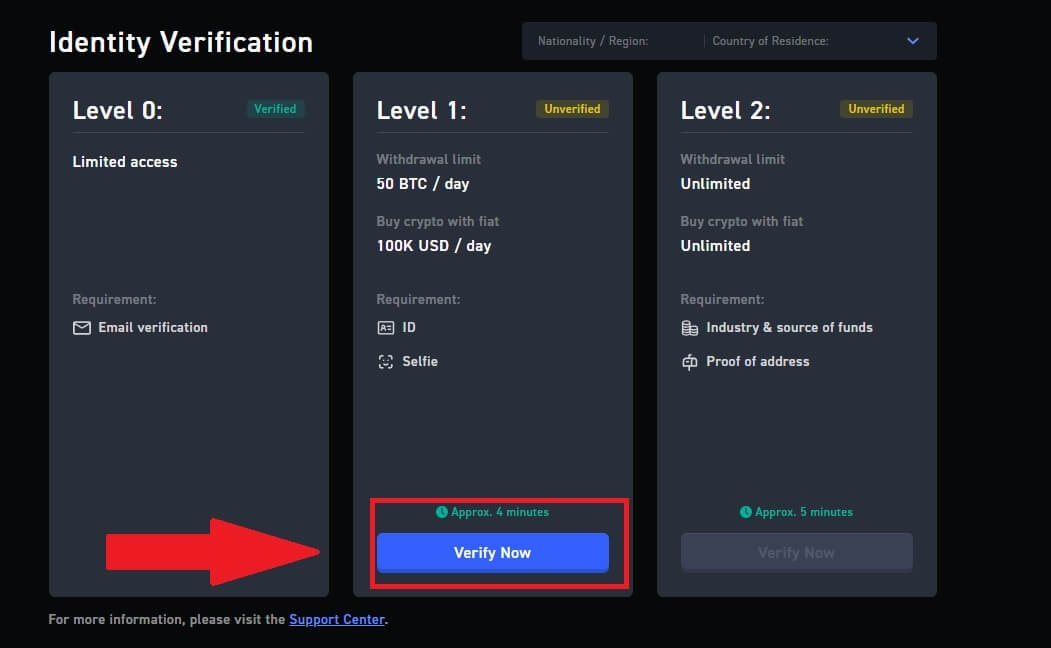
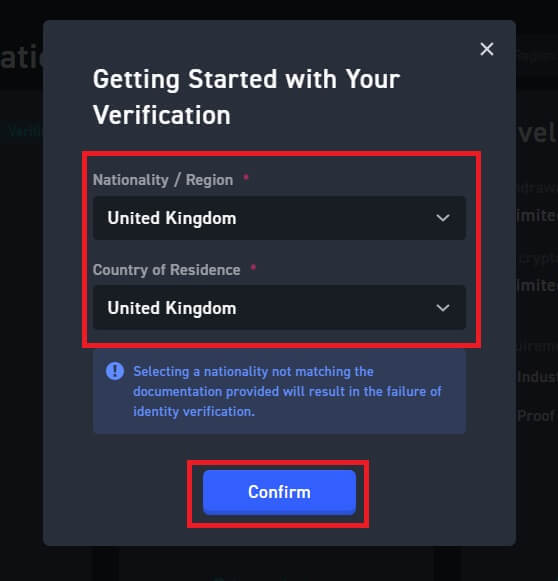
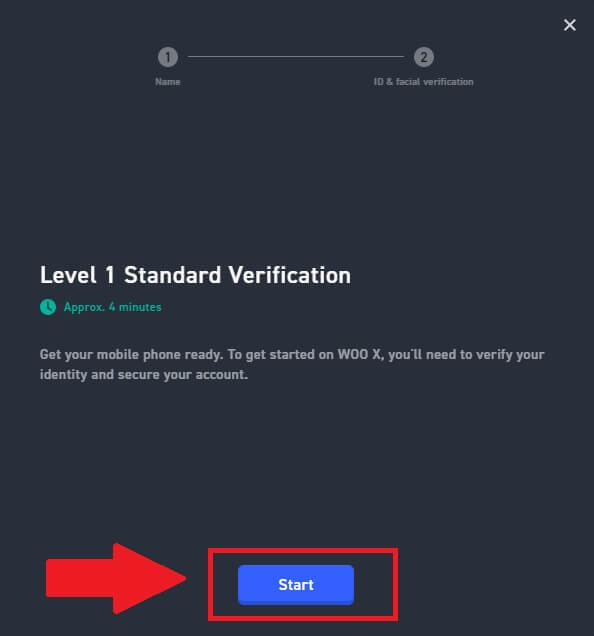
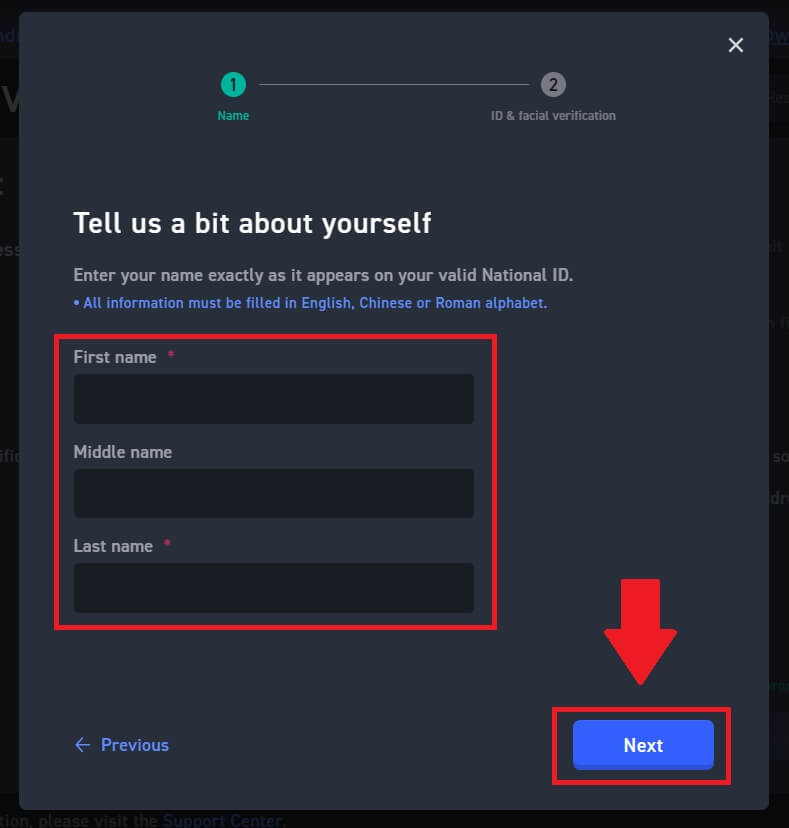
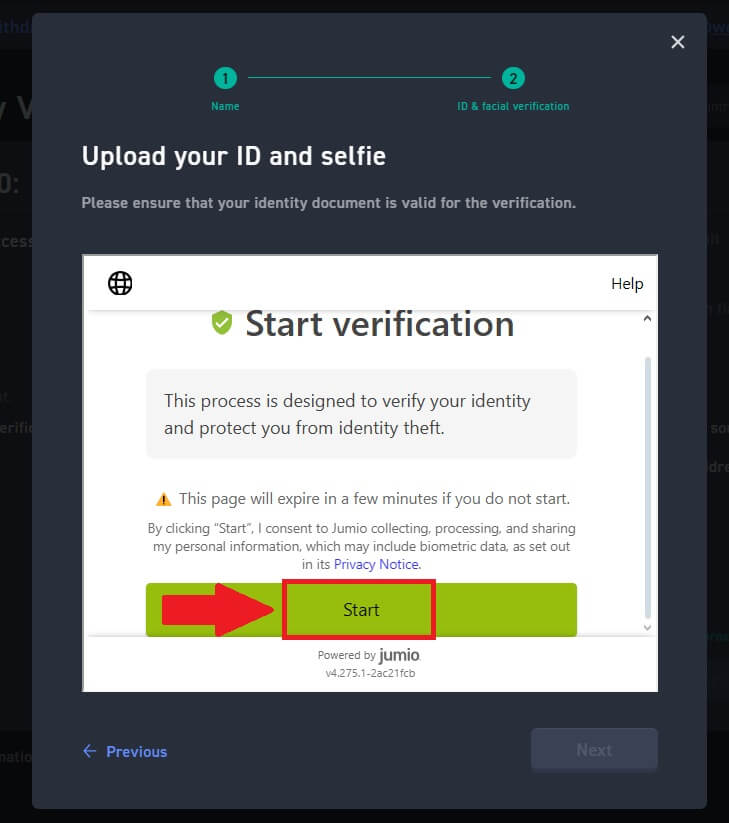
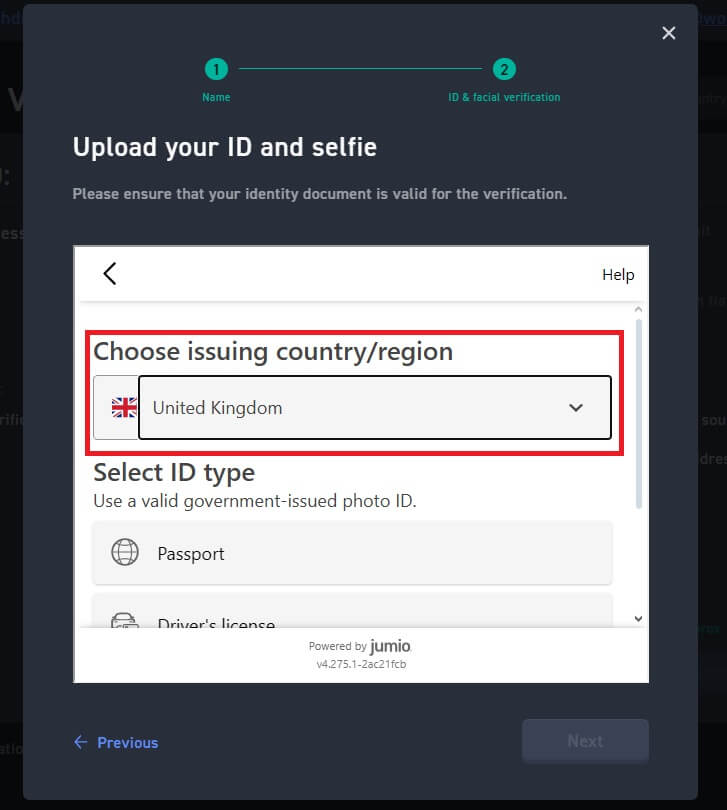
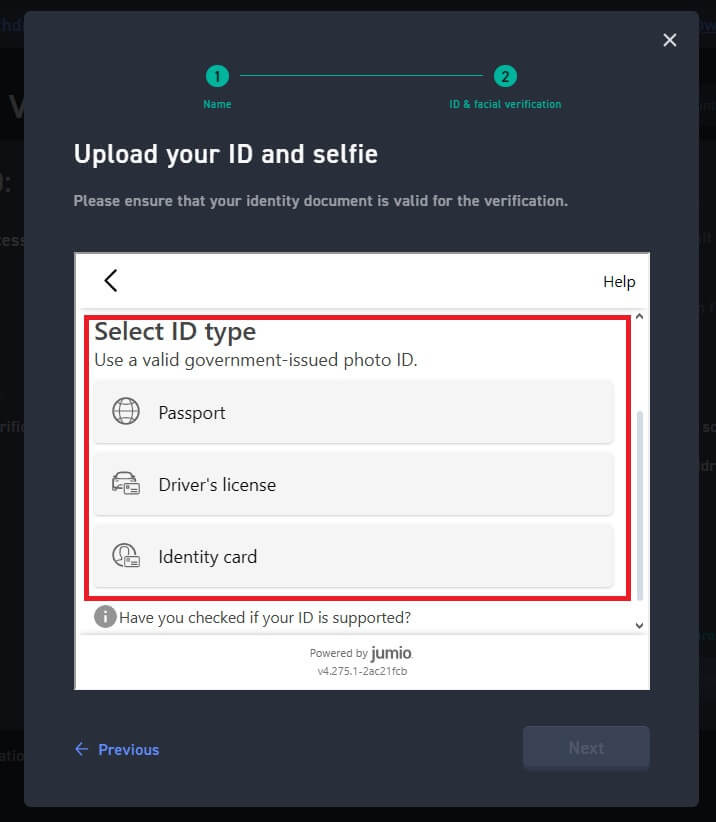
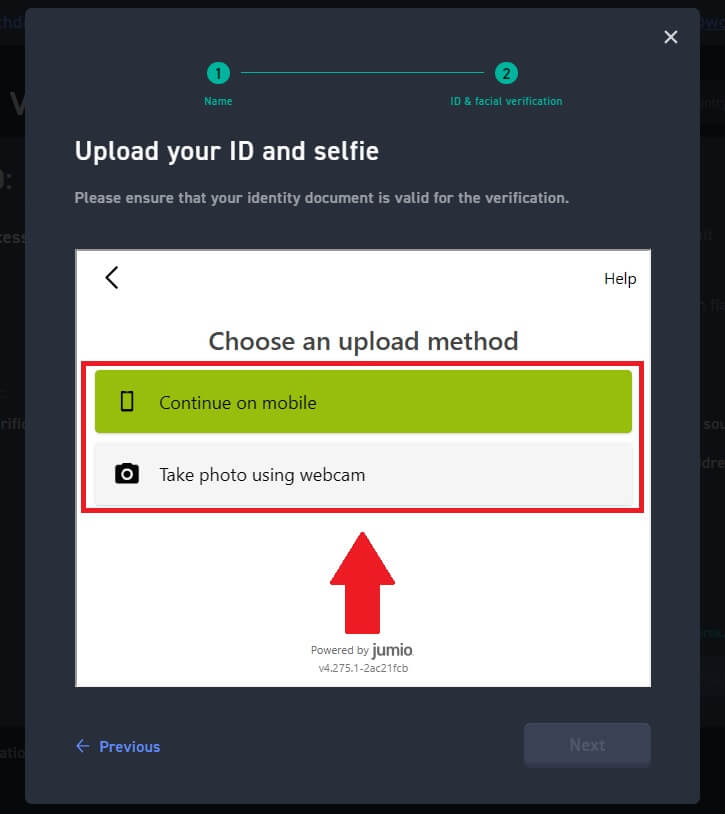
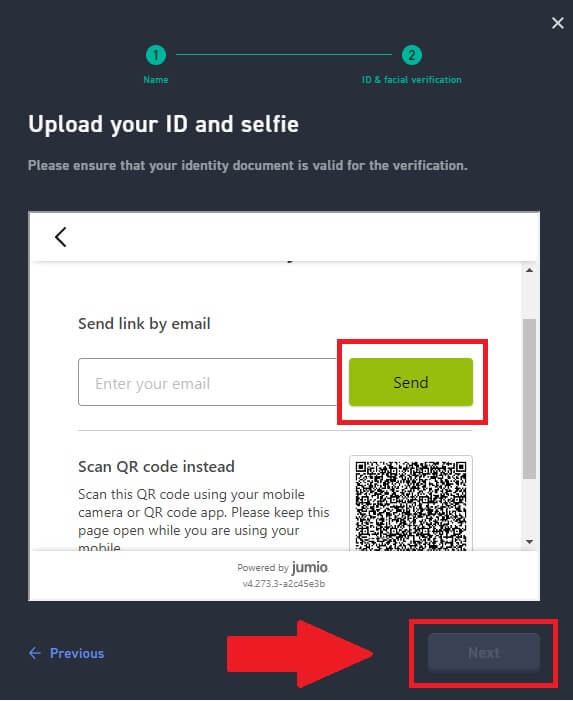
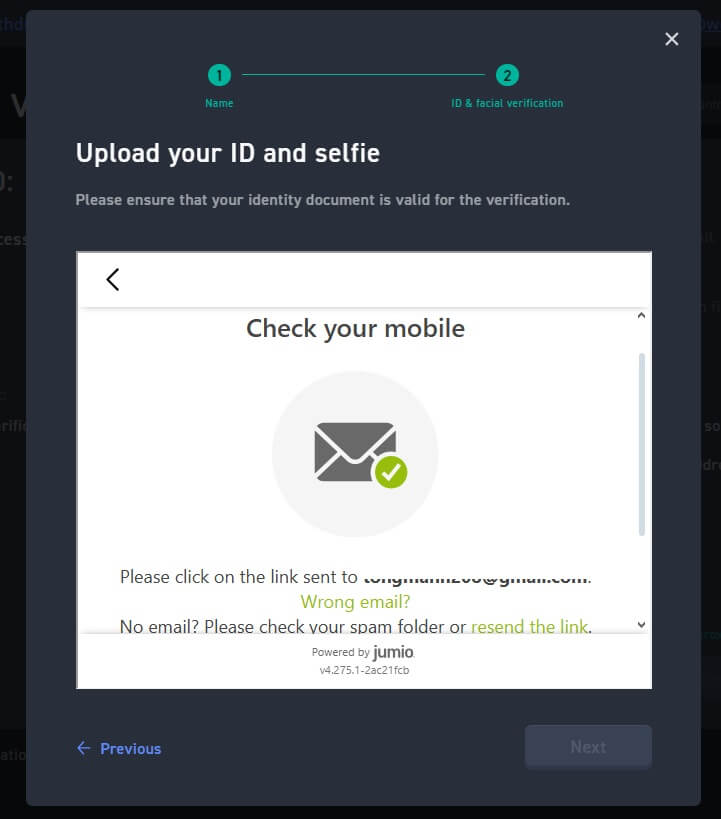
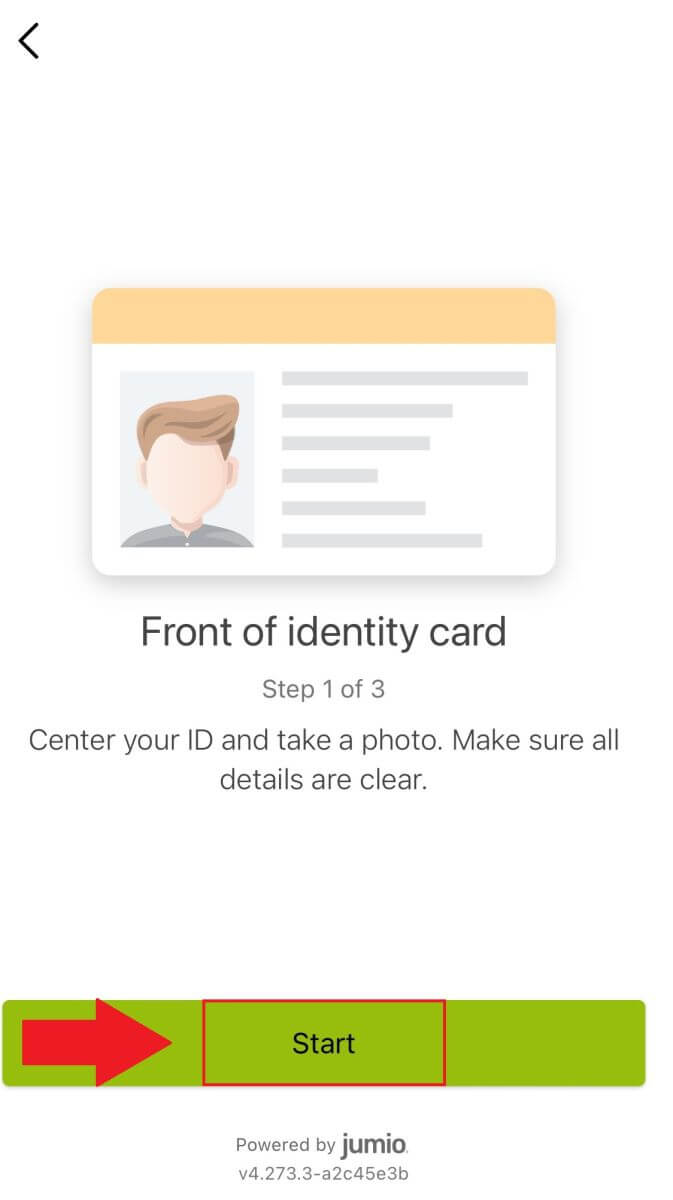
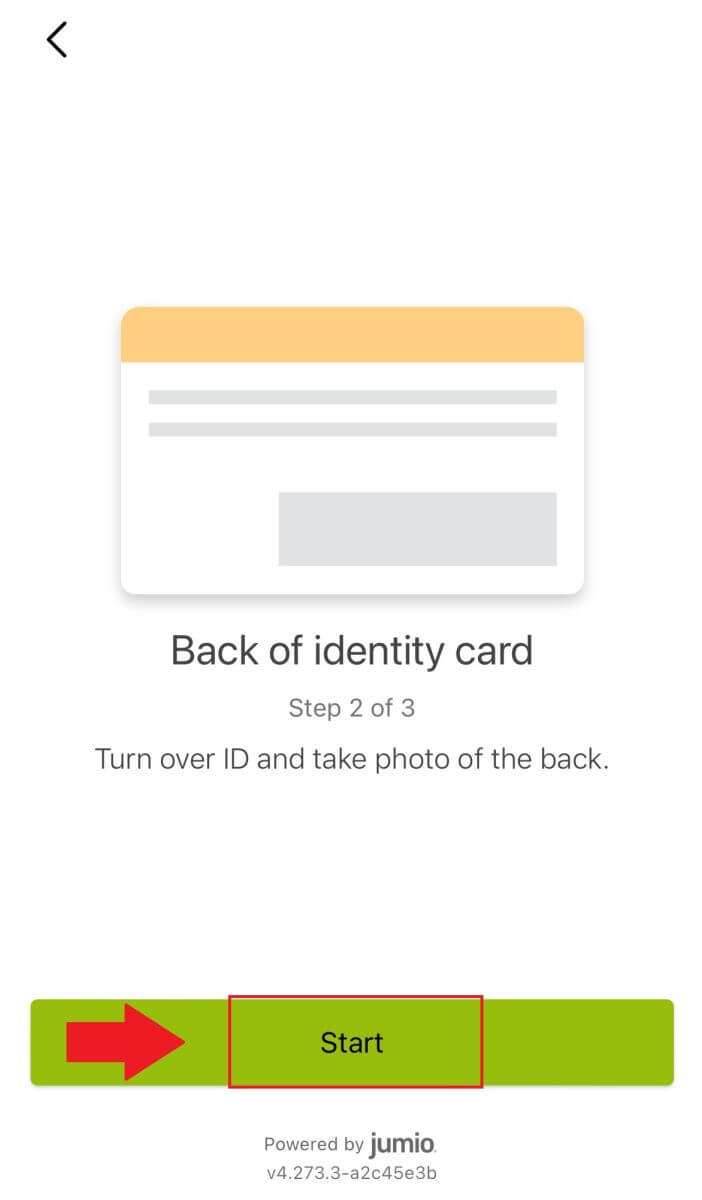
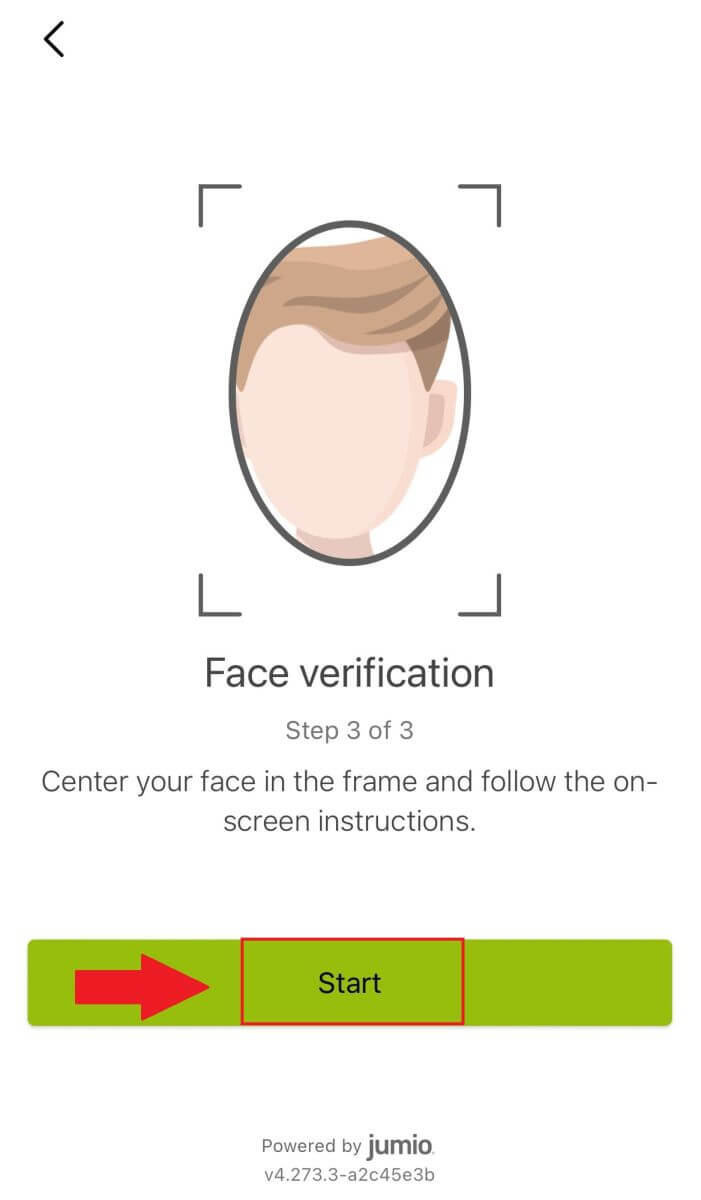
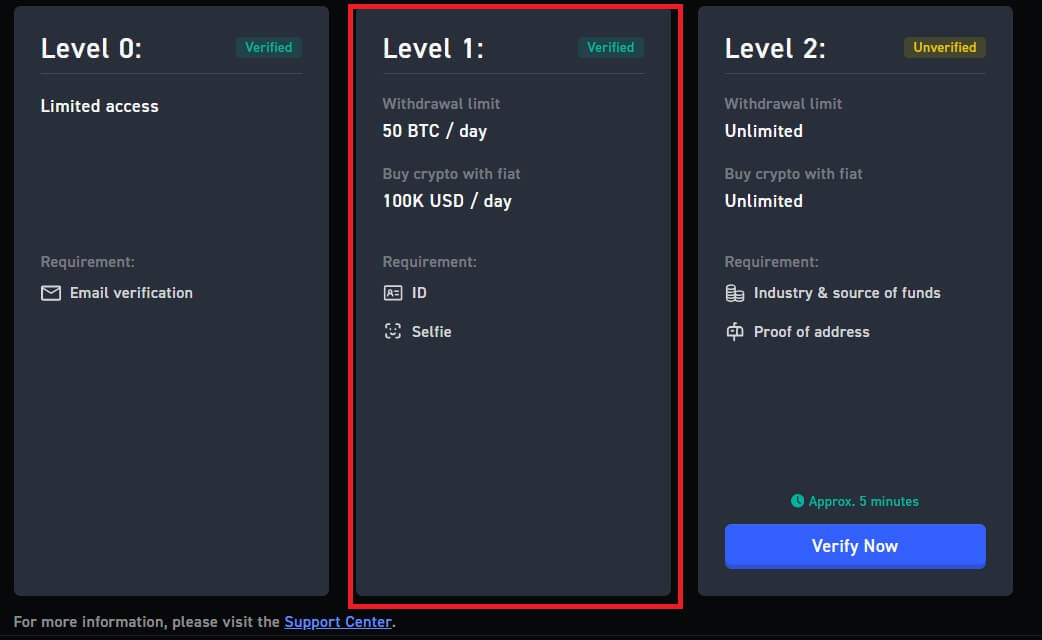
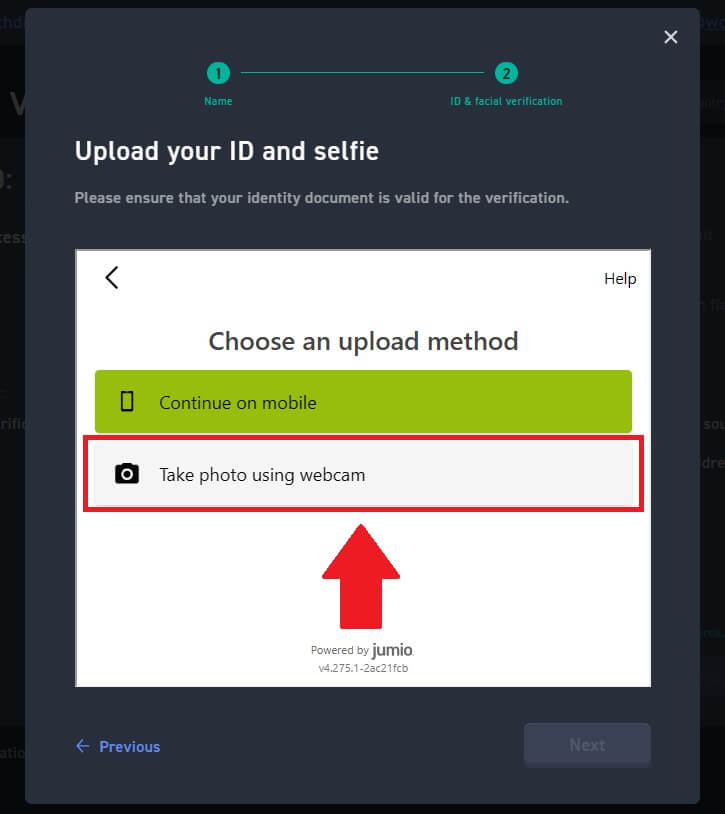
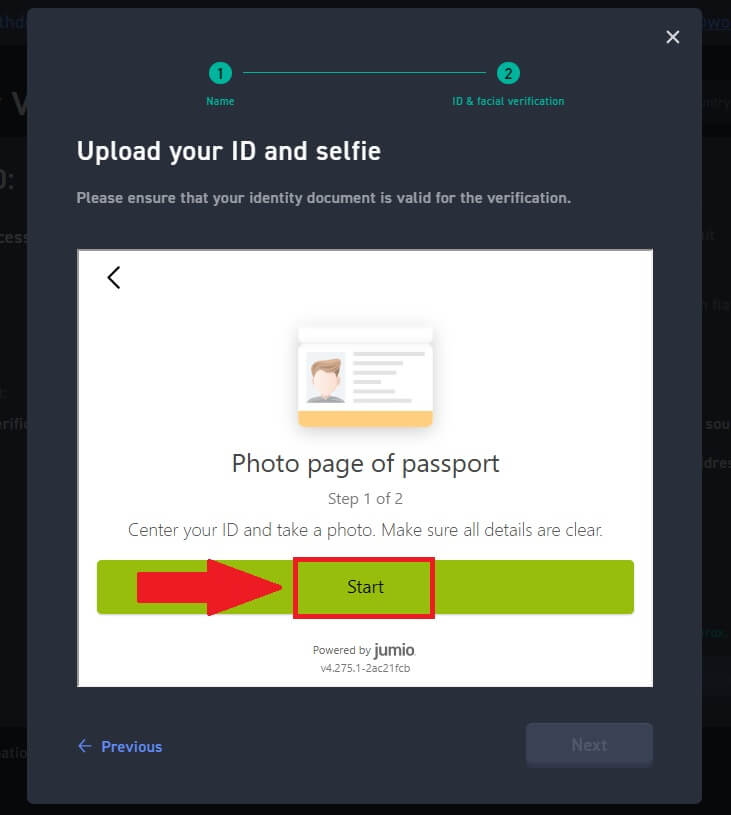
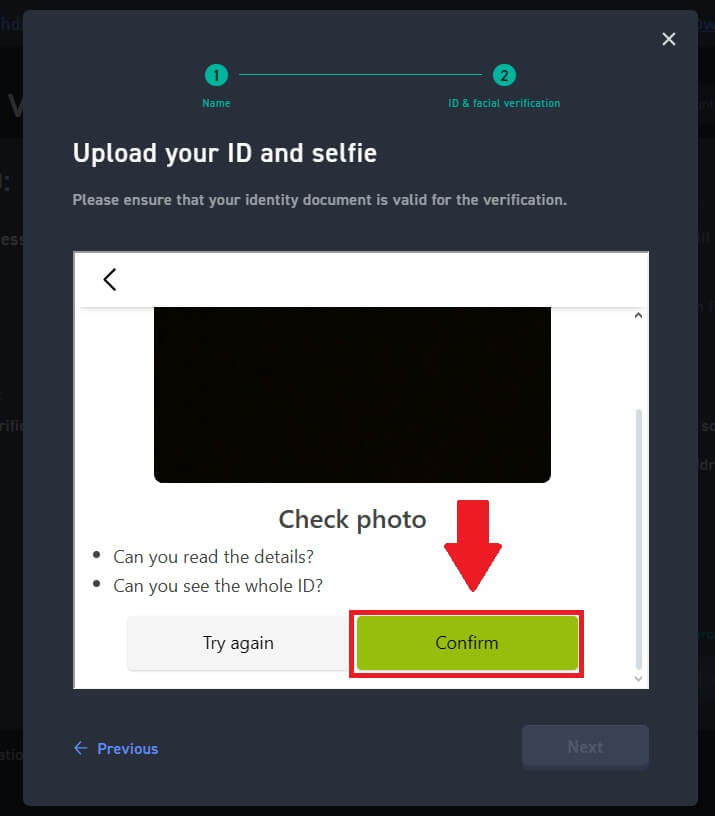
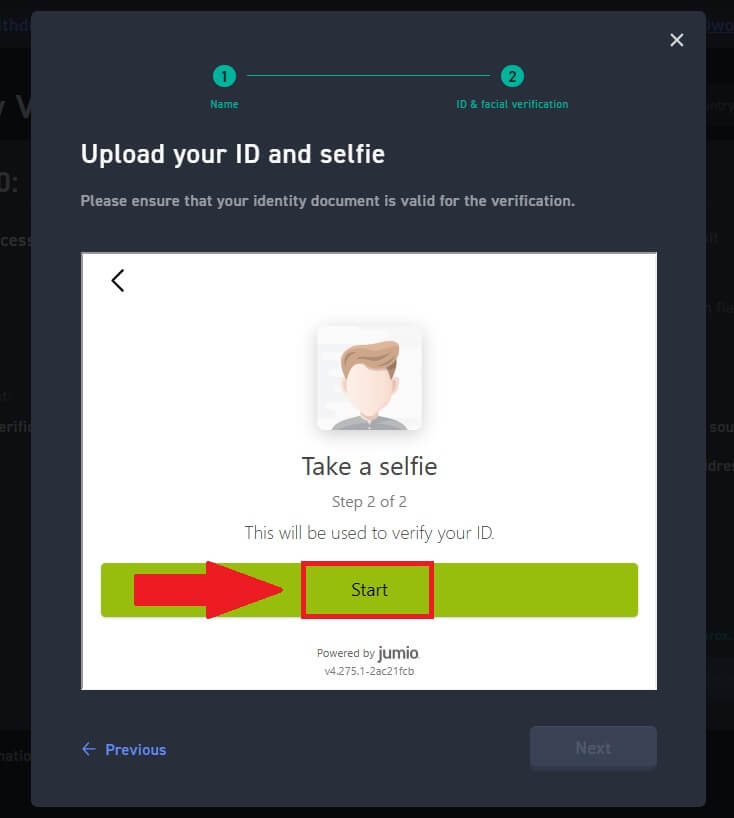
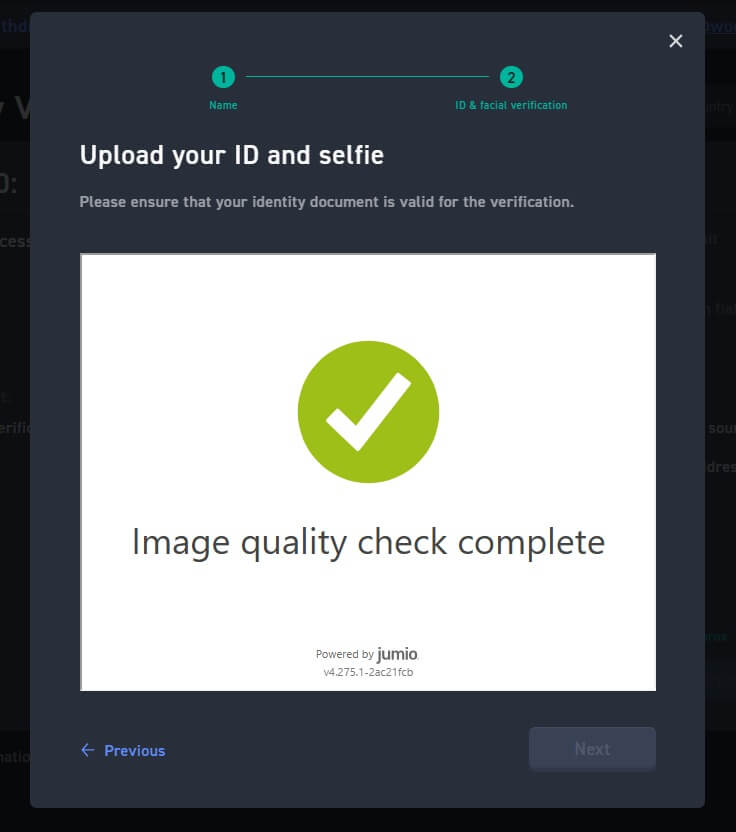
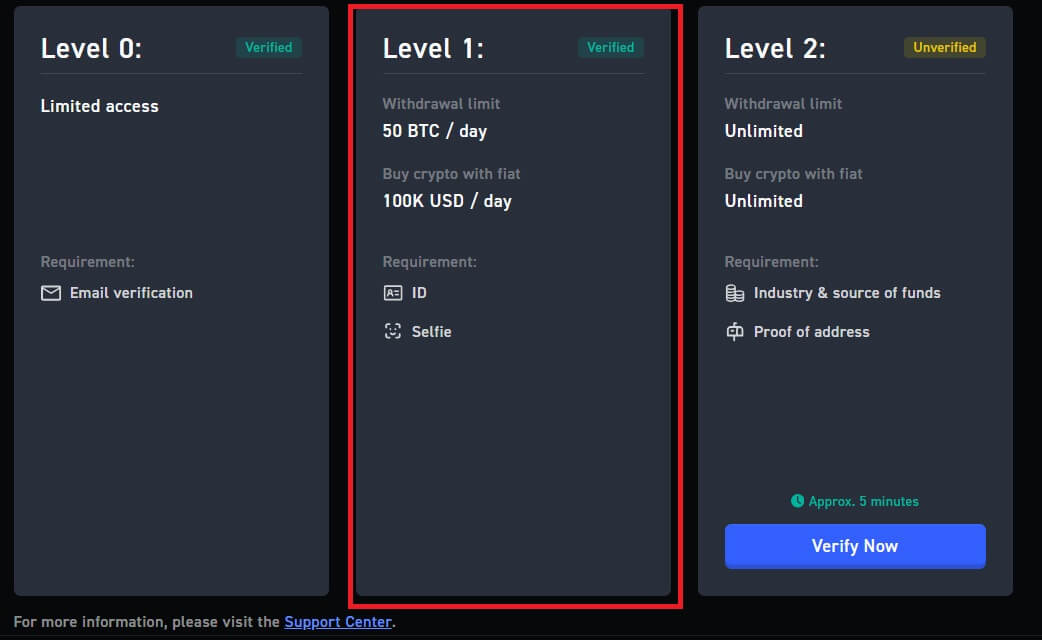
WOO X жүйесінде кеңейтілген KYC тексеруі
1. WOO X веб-сайтына өтіп , [ Профиль белгішесі ] түймесін басып, [ Жеке куәлікті растау ] тармағын таңдаңыз .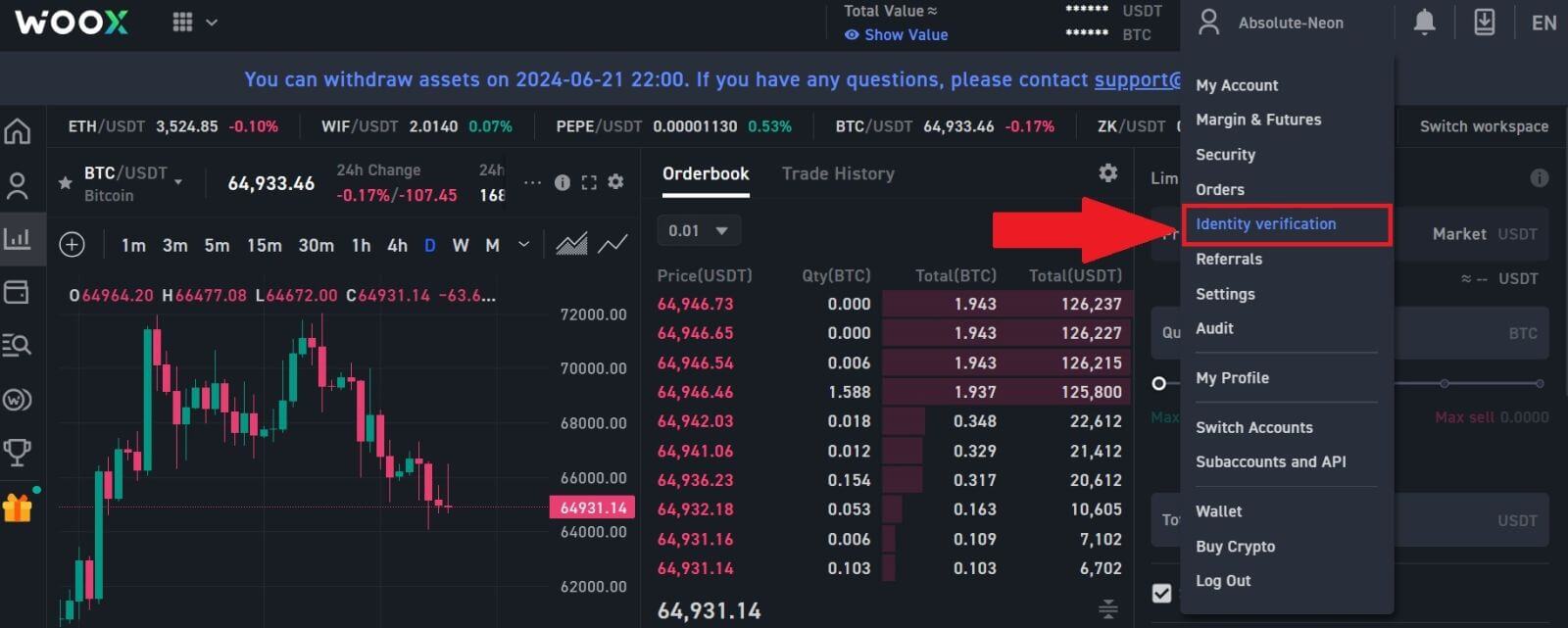
2. Одан кейін тіркелгіңіздің 2-деңгейін тексеру үшін [ Қазір тексеру ]
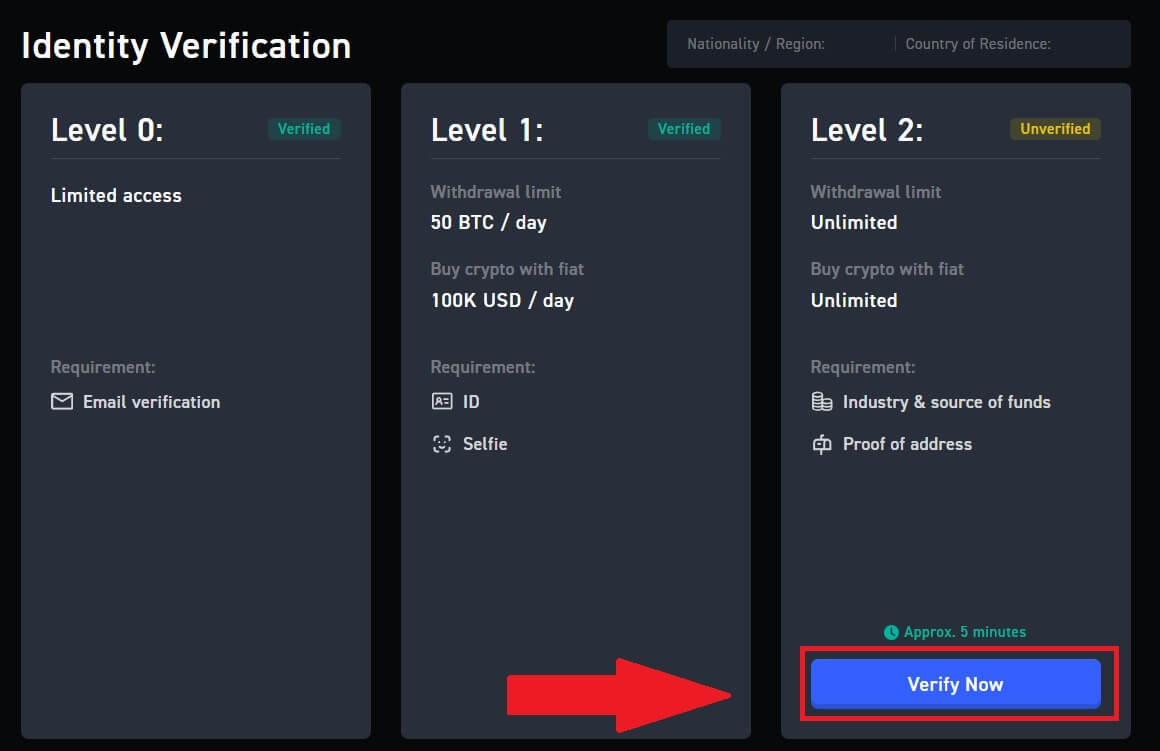
түймесін басыңыз. 3. Жалғастыру үшін [ Start ]
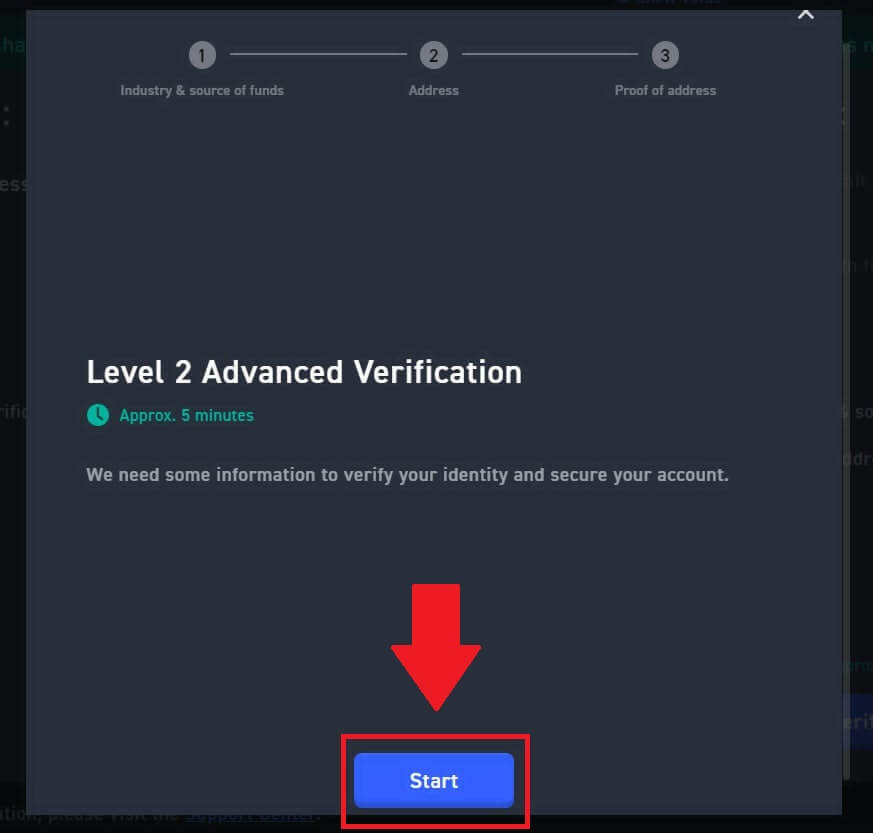
түймесін басыңыз. 4. Мамандығы туралы ақпаратты толтырыңыз.
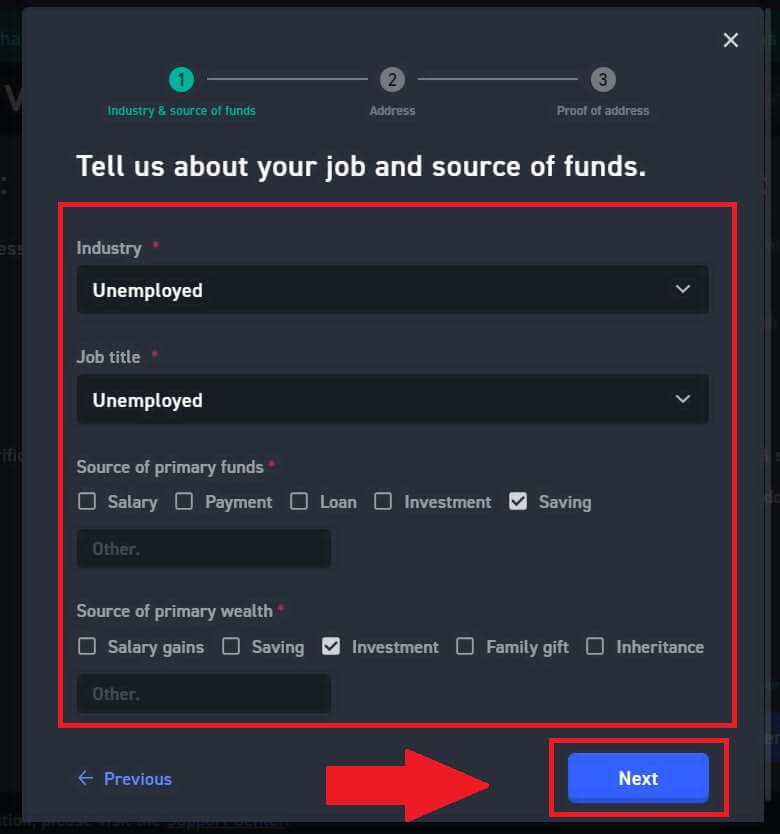
5. Тұрғылықты мекенжайыңызды толтырыңыз.
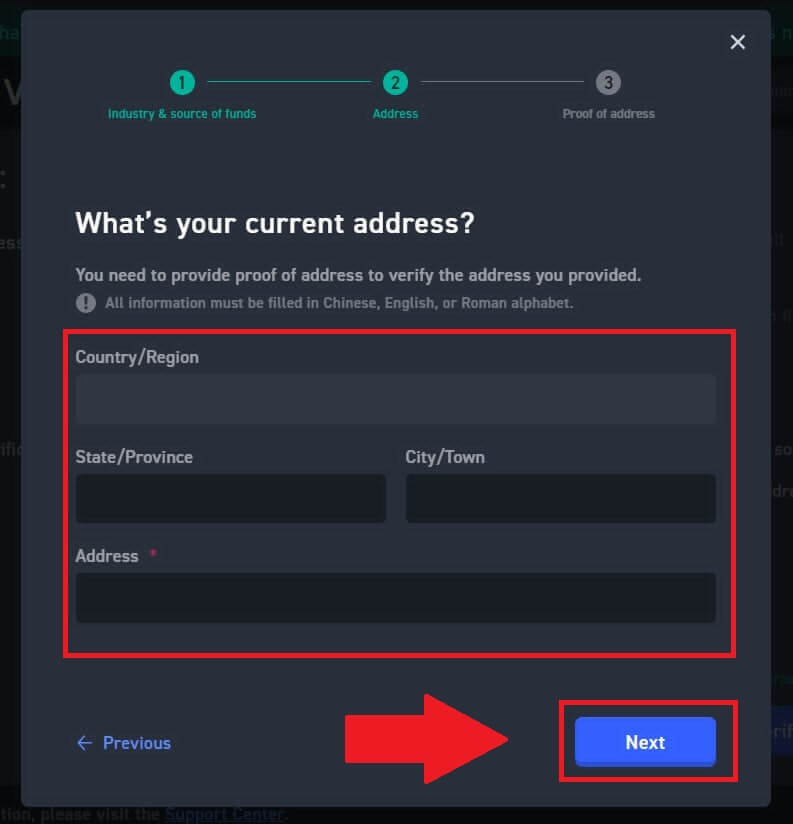
6. Қабылдау шарттарын оқып, [Түсіндім] түймесін басыңыз .
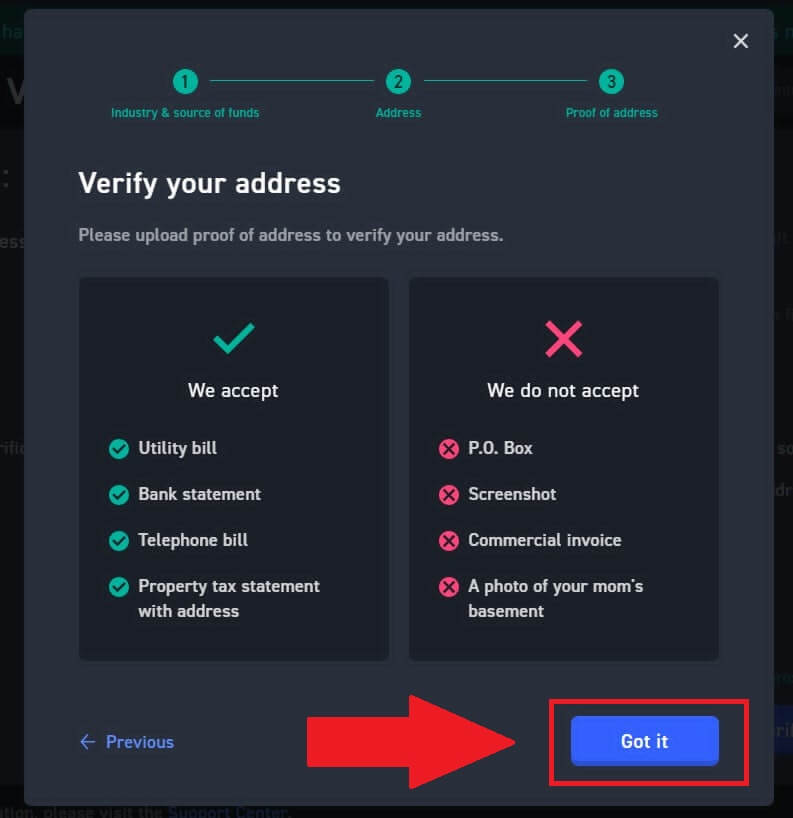
7 . Мекенжайыңызды растау үшін мекенжай дәлелін жүктеп салу үшін [Файлды таңдау] түймесін басыңыз , содан кейін [Келесі] түймесін басыңыз.
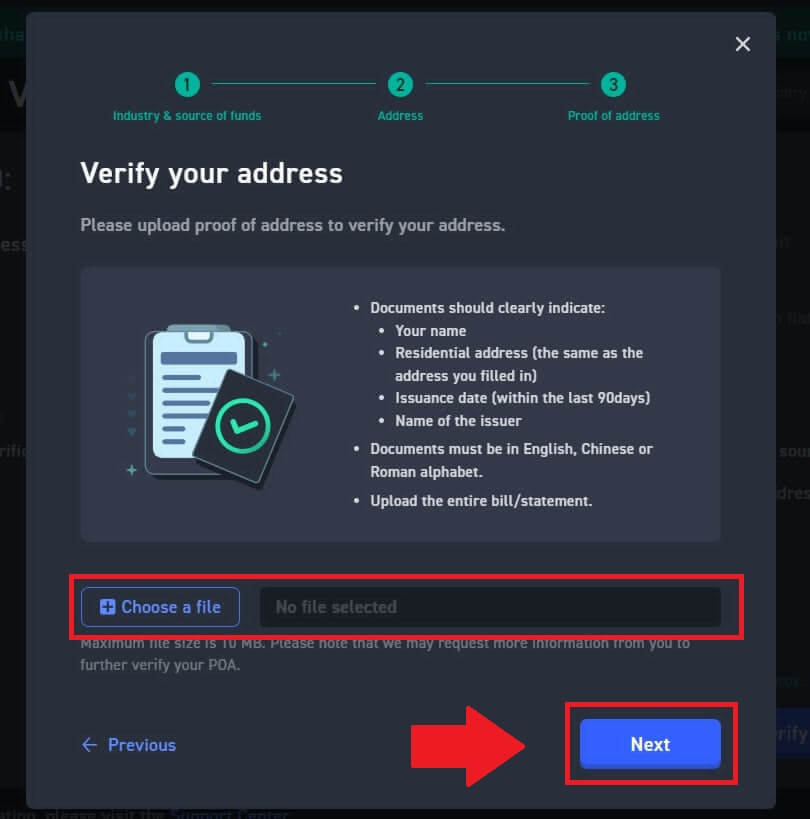
8. Осыдан кейін WOO X тобының тексеруін күтіңіз және сіз кеңейтілген тексеруді аяқтадыңыз.
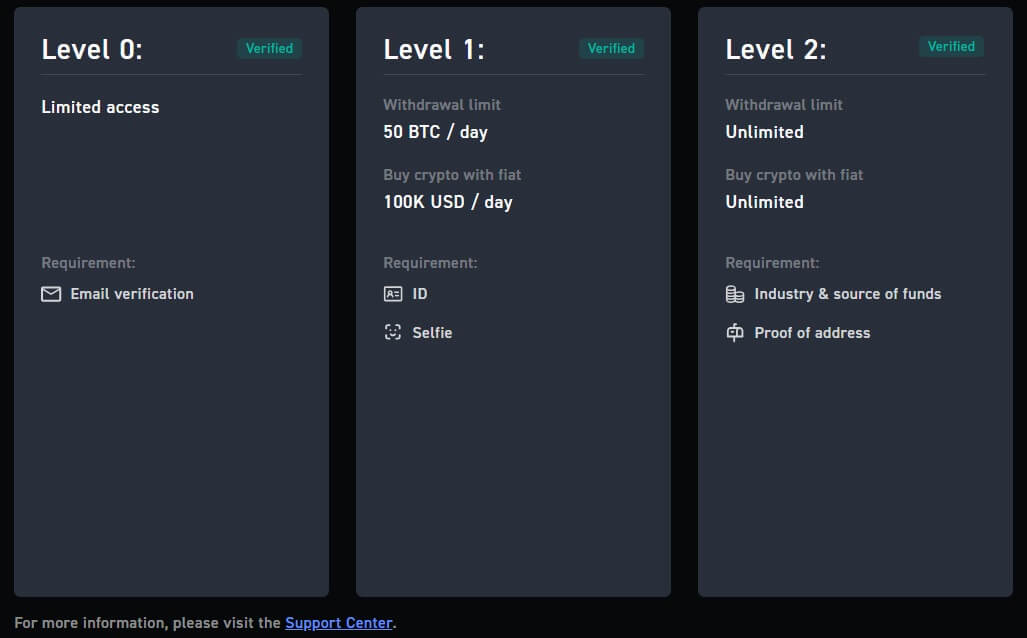
WOO X (қолданба) жүйесінде жеке басын растауды қалай аяқтауға болады
WOO X жүйесінде бастапқы KYC тексеруі
1. WOO X қолданбасын ашыңыз , жоғарғы сол жақтағы белгішені түртіңіз. 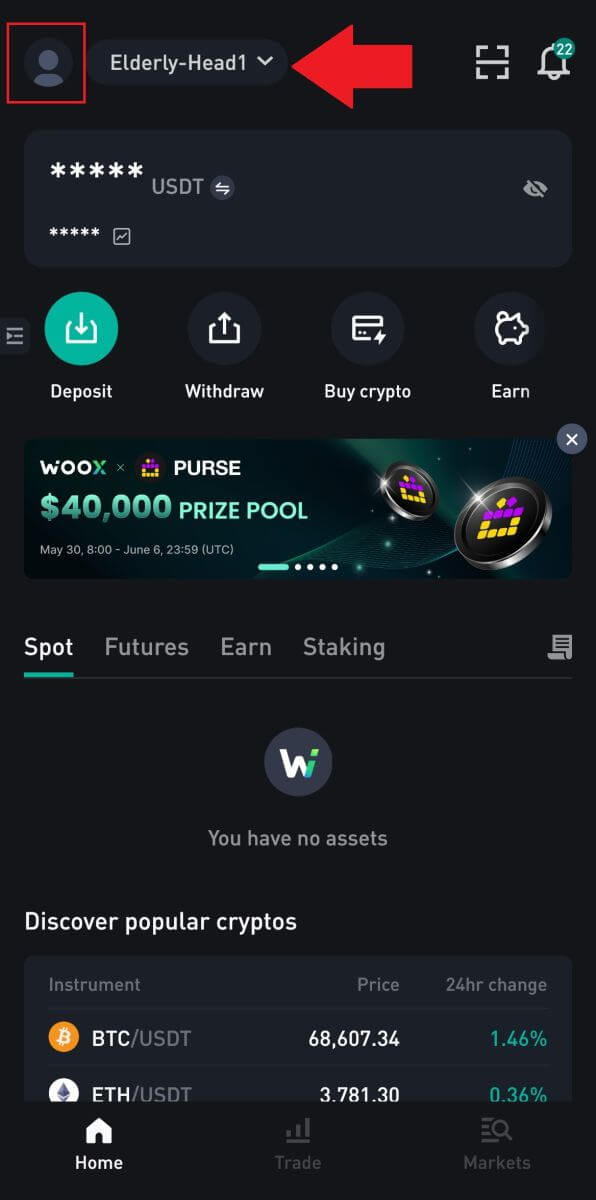
2. [ Жеке куәлікті растау ] опциясын таңдап, [ Қазір растау ] түймесін түртіңіз .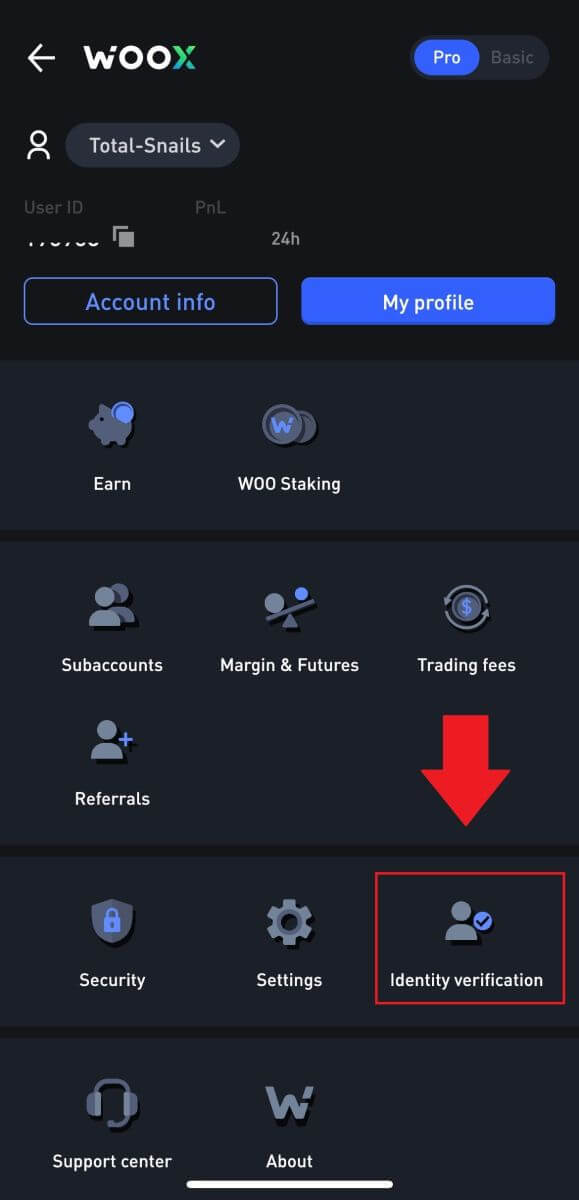
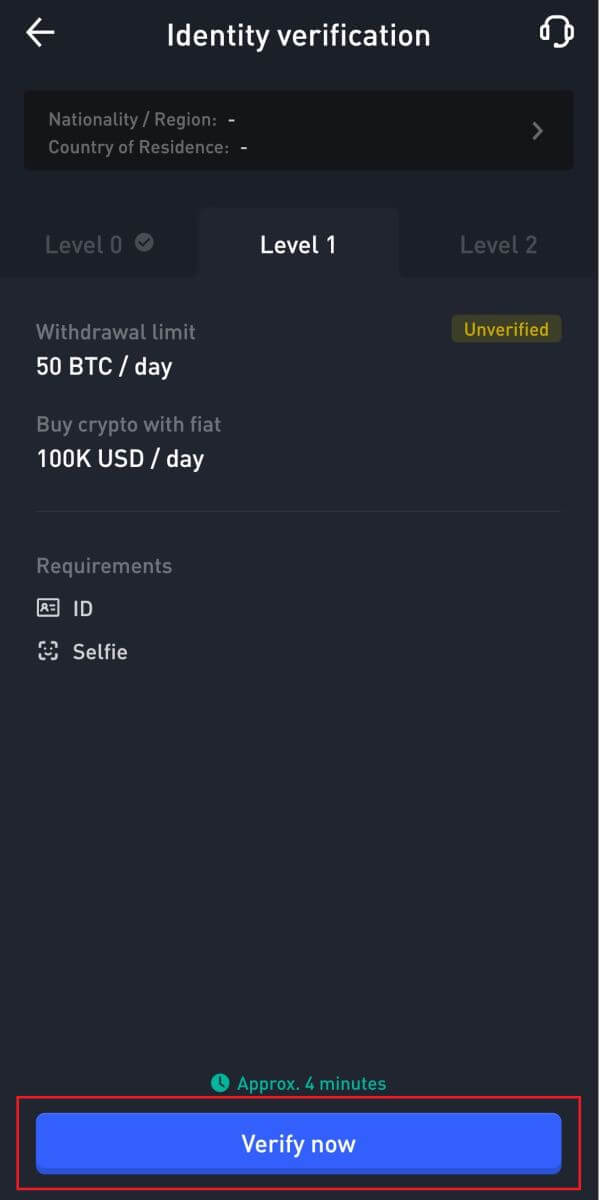
3. Тексеруді бастау үшін [ Start ]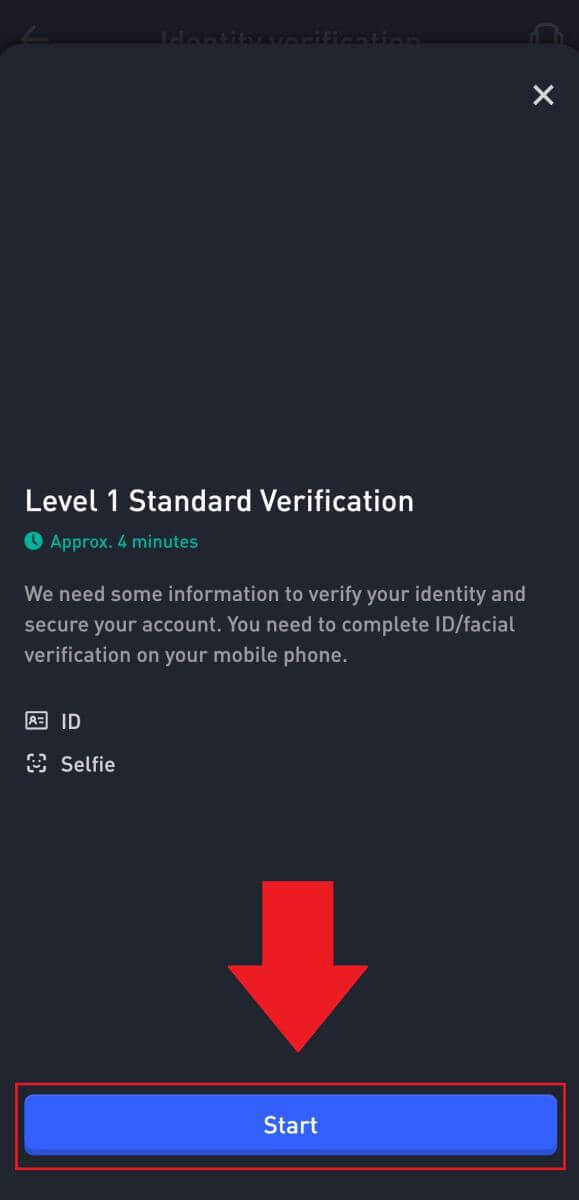
түймесін басыңыз.
4. Атыңызды енгізіп, [Келесі] түймесін басыңыз . 5. Тексеруді жалғастыру үшін [Бастау]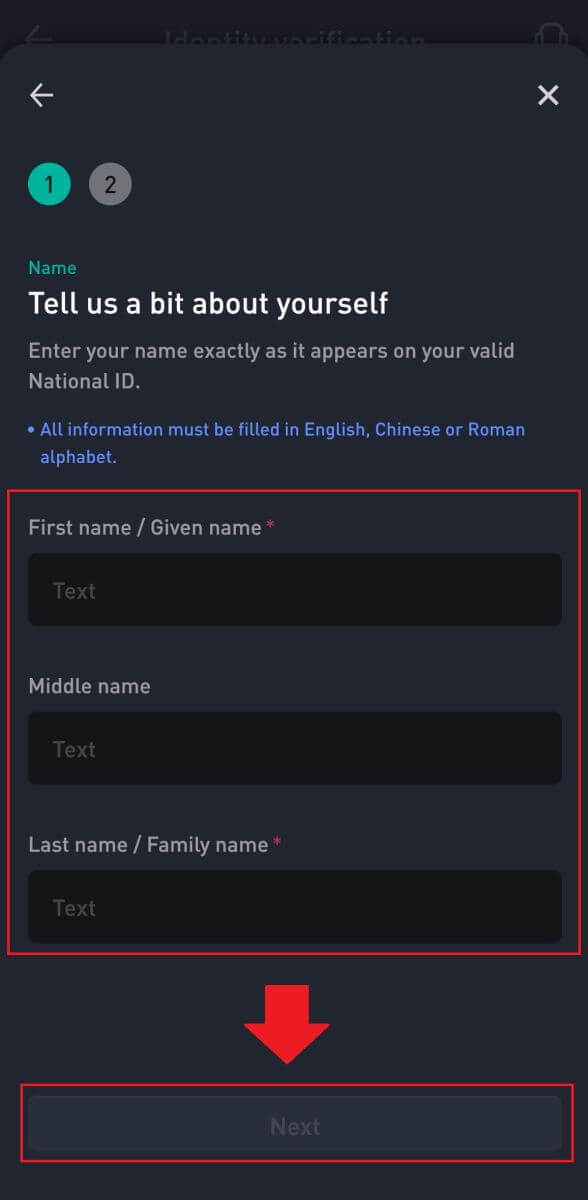
түймесін түртіңіз .
6. Одан кейін жеке куәлігіңіздің суреттерін жүктеп салуыңыз қажет. Құжатты беретін елді/аймақты және құжат түрін таңдаңыз .
7. Құжатты суретке түсіруден бастау үшін [Бастау] түймесін басыңыз.
Осыдан кейін жеке куәлігіңіздің алдыңғы және артқы жағындағы анық суреттерді белгіленген жолақтарға жүктеңіз.
8. Содан кейін [Бастау] түймесін басу арқылы өзіңізді селфиге түсіріңіз .
Осыдан кейін селфи сапасын тексеруді күтіп, [Келесі] түймесін түртіңіз.
9. Осыдан кейін WOO X тобының тексеруін күтіңіз және сіз негізгі тексеруді аяқтадыңыз.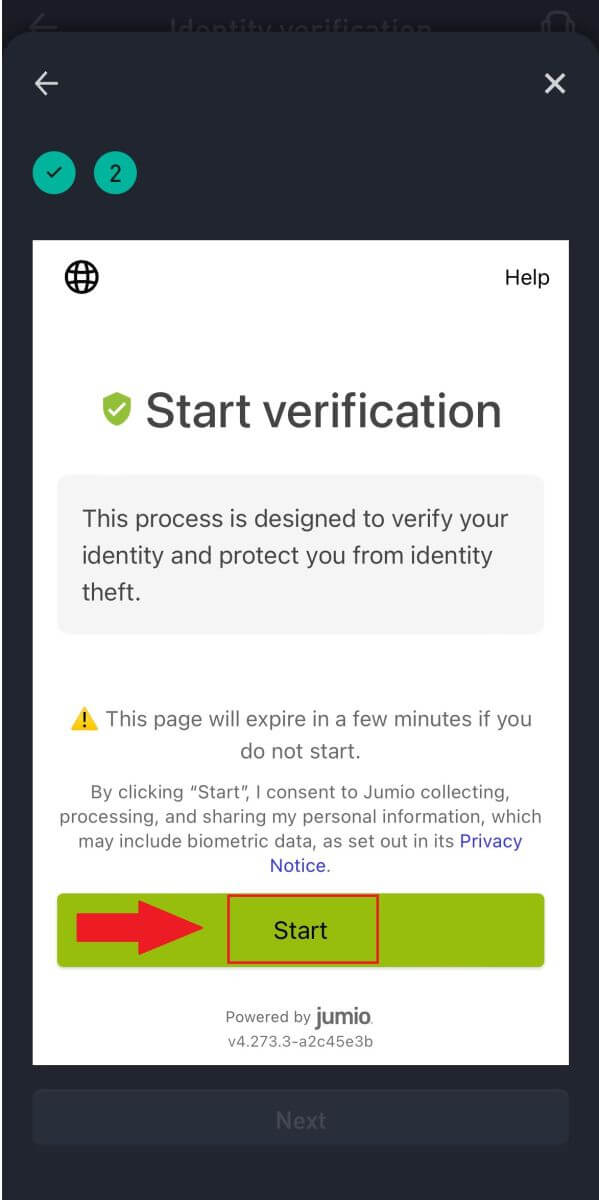
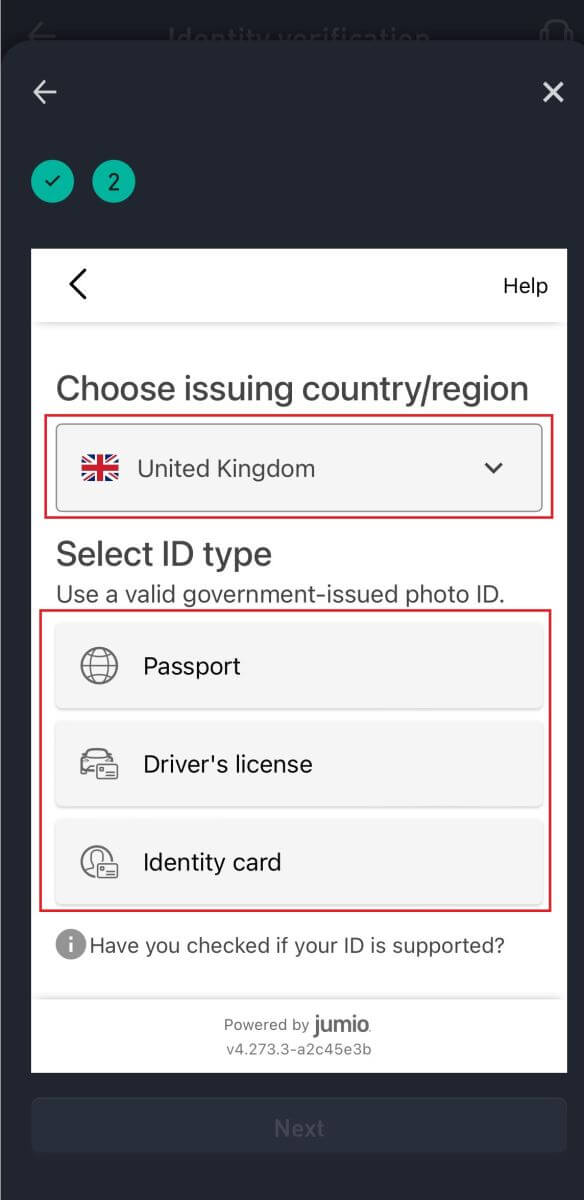
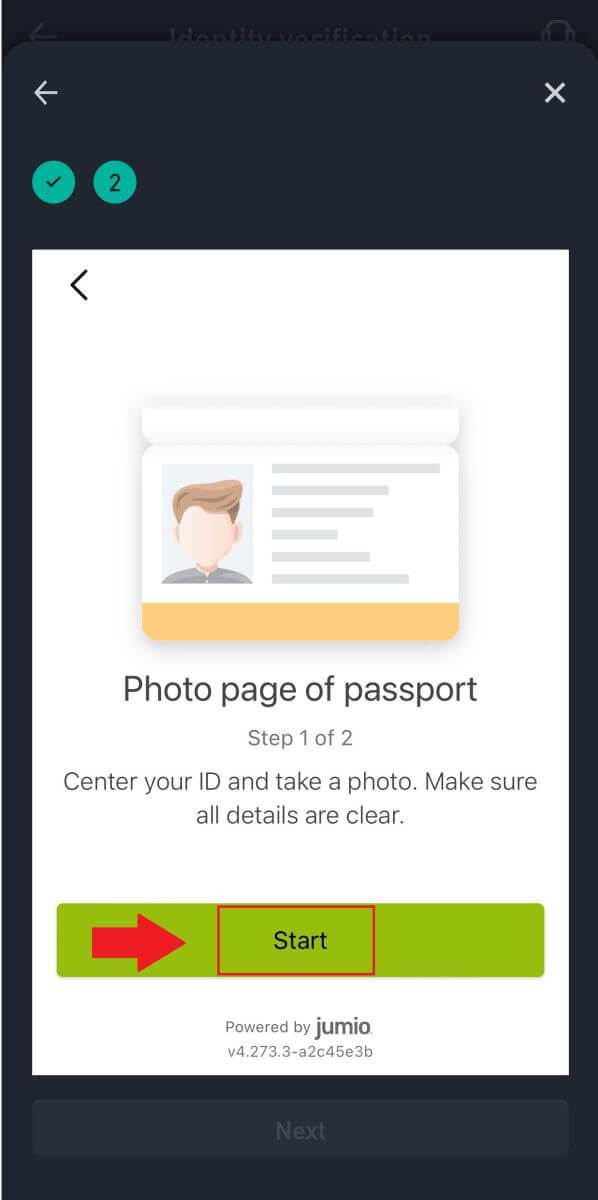
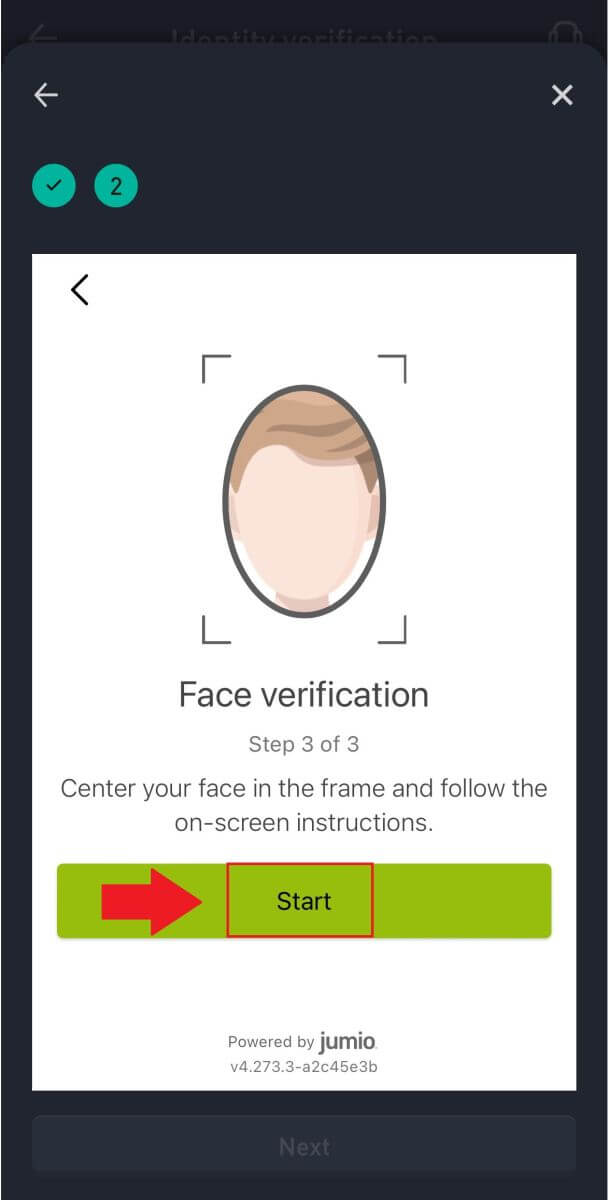
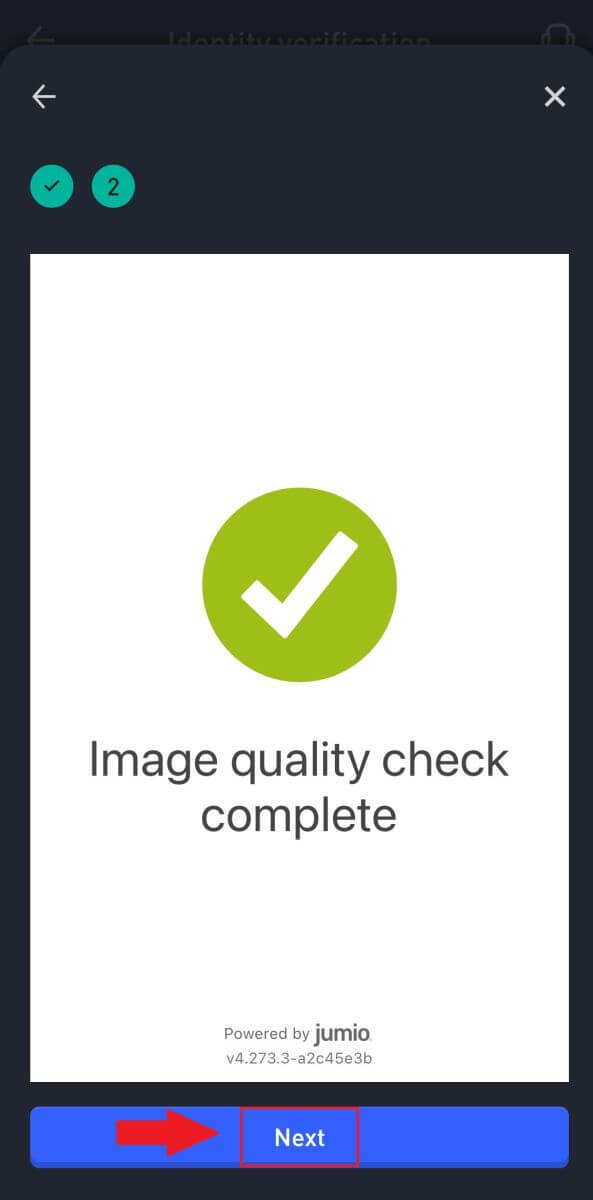
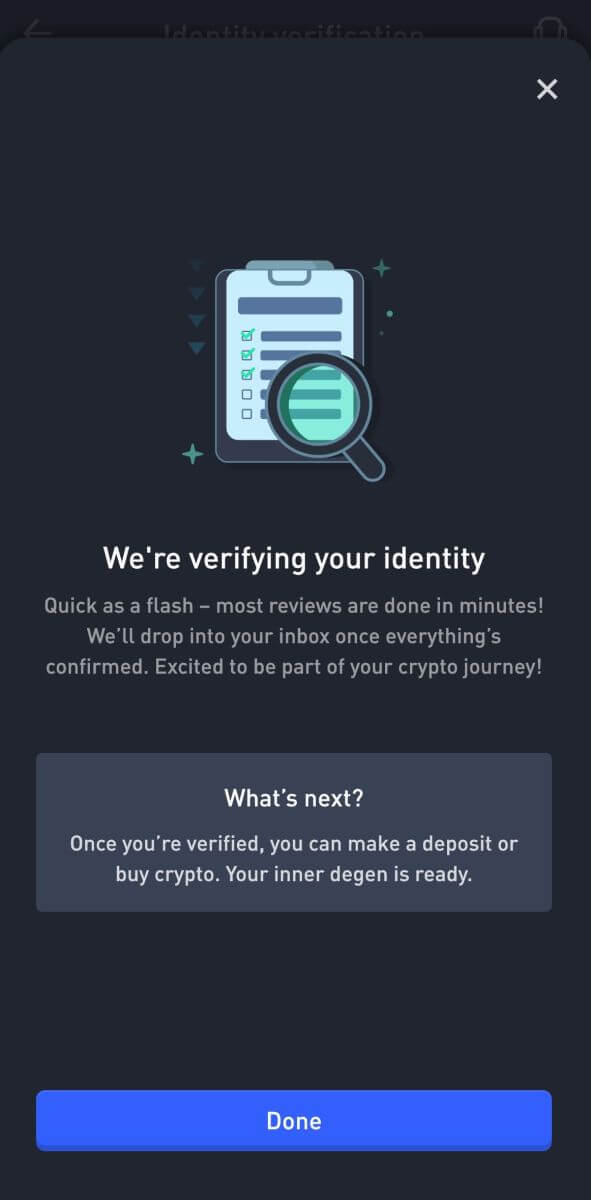
WOO X жүйесінде кеңейтілген KYC тексеруі
1. WOO X қолданбасын ашыңыз , жоғарғы сол жақтағы белгішені түртіңіз. 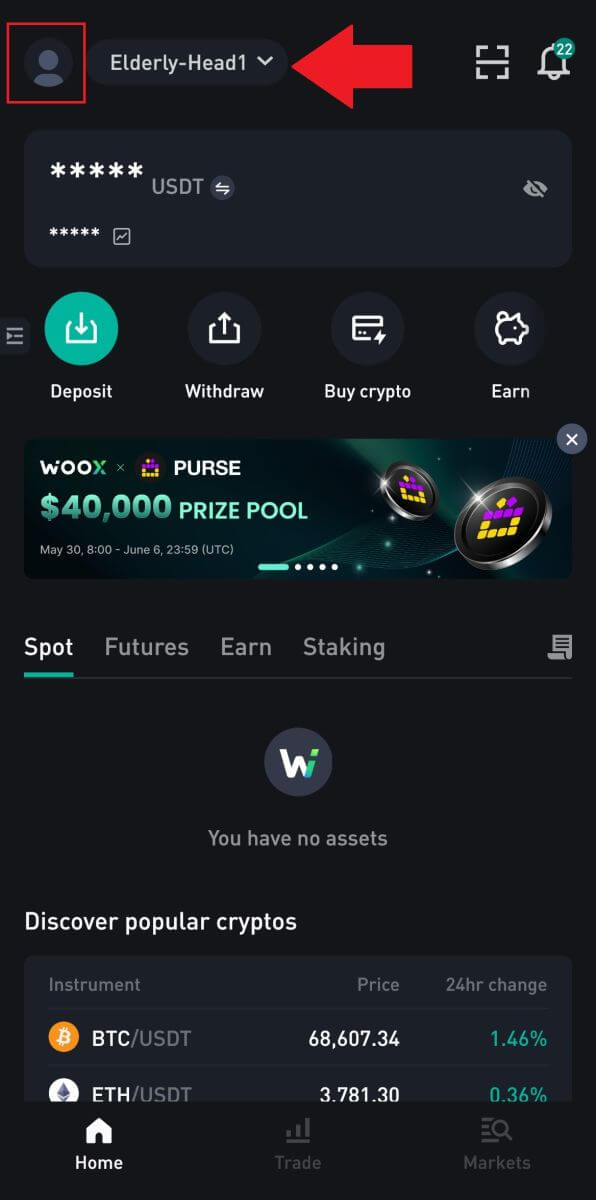
2. [ Жеке куәлікті растау ] опциясын таңдап, [ Қазір растау ] түймесін түртіңіз . 3. Растауды бастау үшін [ Қазір растау ]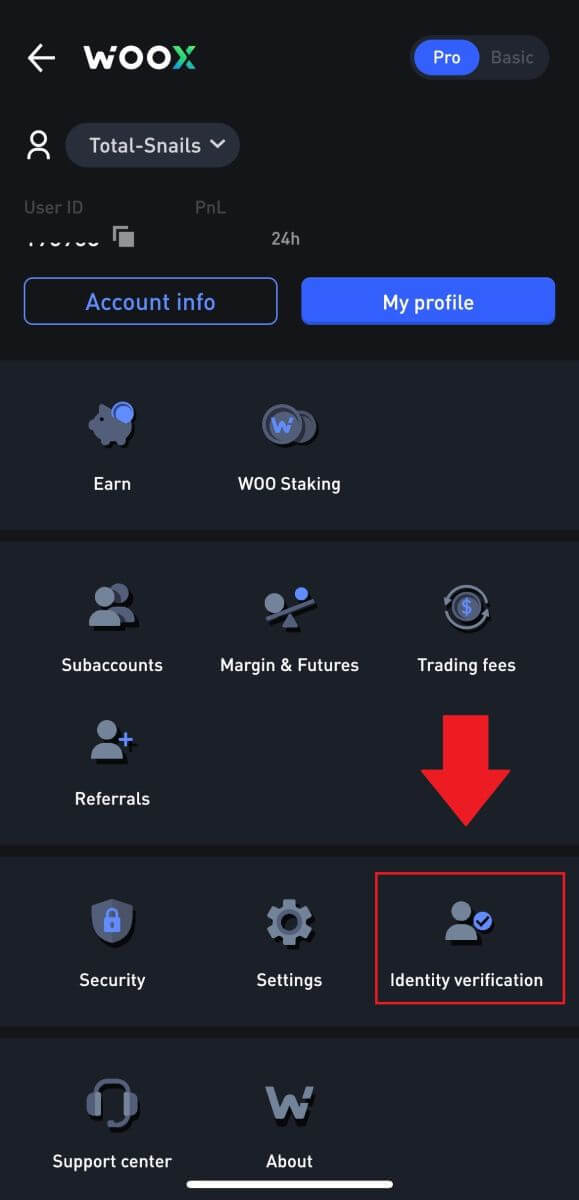
түймесін түртіңіз .
4. Жалғастыру үшін [ Start ] түймесін басыңыз.
5. Жұмыс саласын таңдап, [Келесі] түймесін түртіңіз.
6. Тапсырма атауын түртіңіз, [Келесі] түймесін түртіңіз .
7. Негізгі қаражат көзін таңдап, [Келесі] түймесін басыңыз .
8. Негізгі байлық көзін таңдап, [Келесі] түймесін басыңыз . 9. Мекенжайыңызды енгізіп, [Келесі] түймесін түртіңіз.
10. Қабылдау шарттарын оқып, [Түсіндім] түймесін басыңыз.
11. Мекенжайыңызды растау үшін мекенжай дәлелін жүктеп салу үшін [Файлды таңдау] түймесін басып, [Келесі] түймесін түртіңіз.
12. Осыдан кейін WOO X тобының тексеруін күтіңіз және сіз кеңейтілген тексеруді аяқтадыңыз.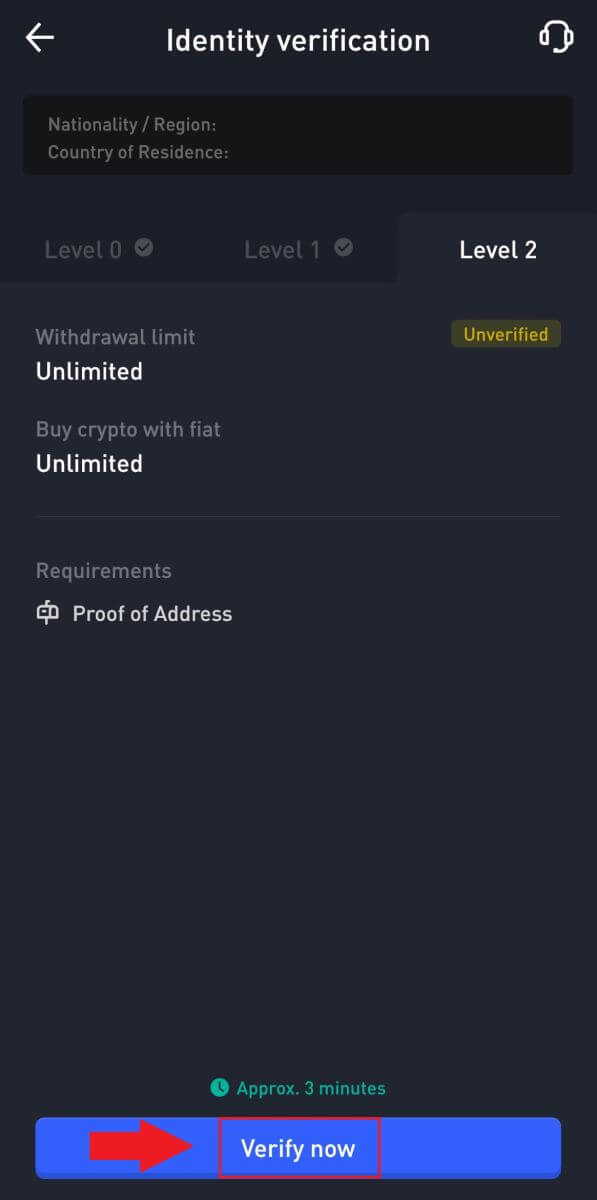
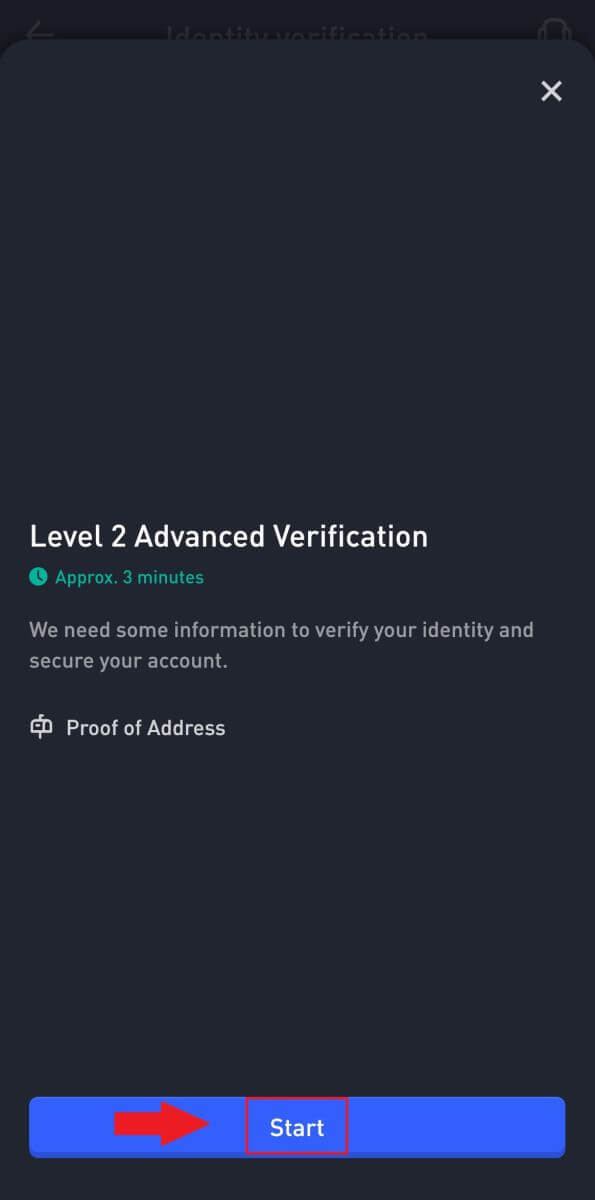
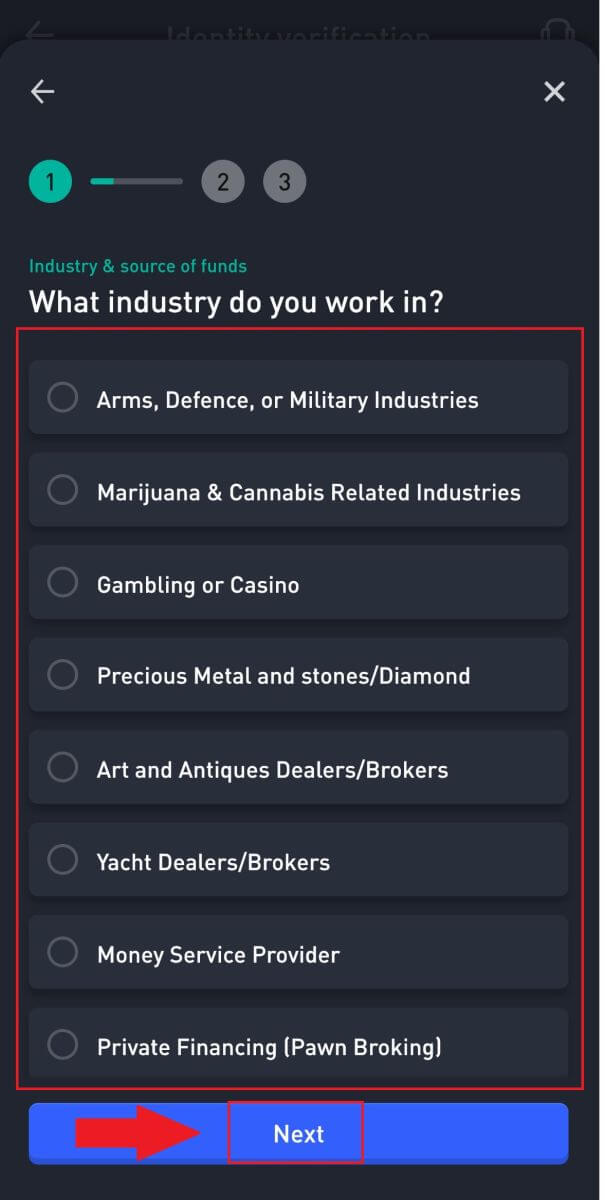
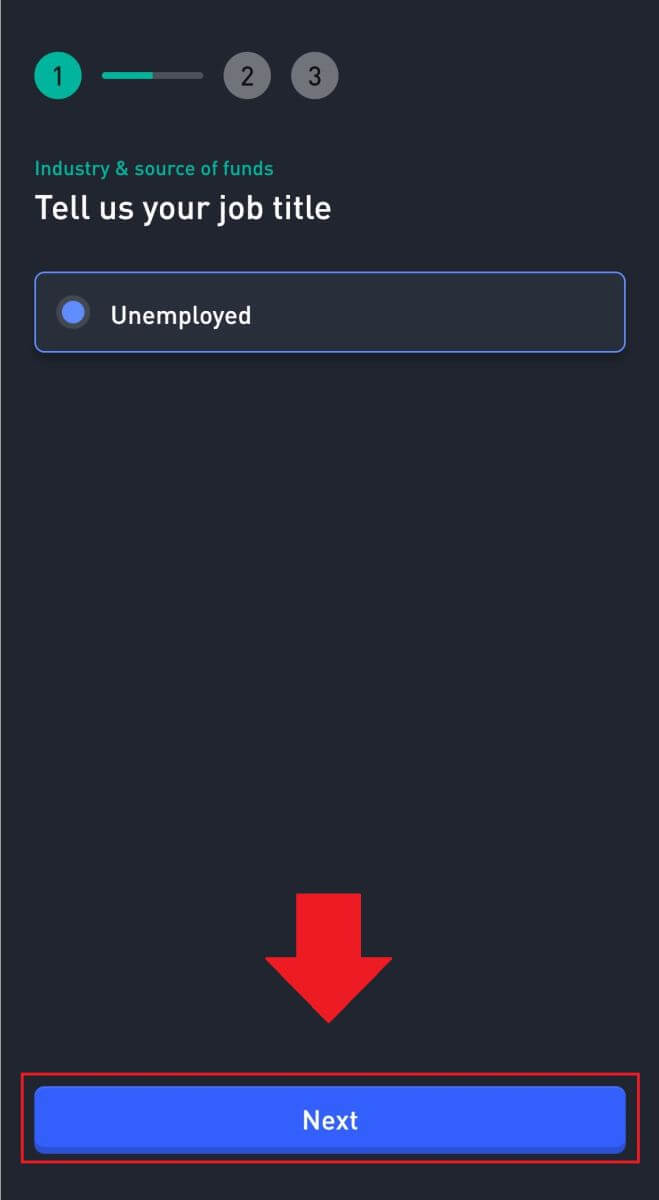
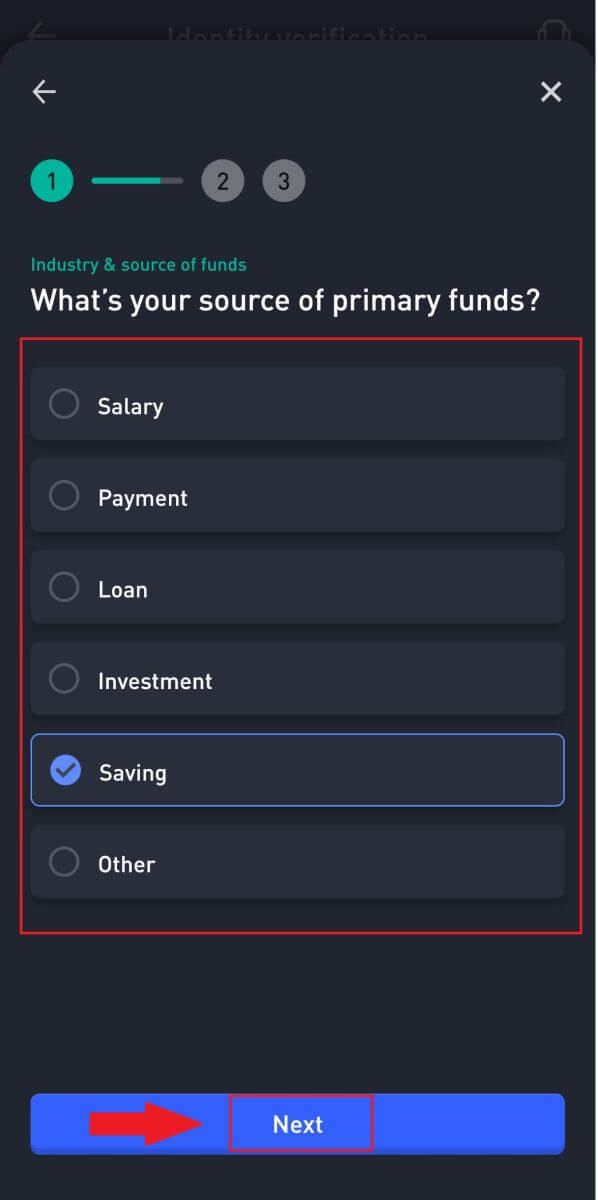
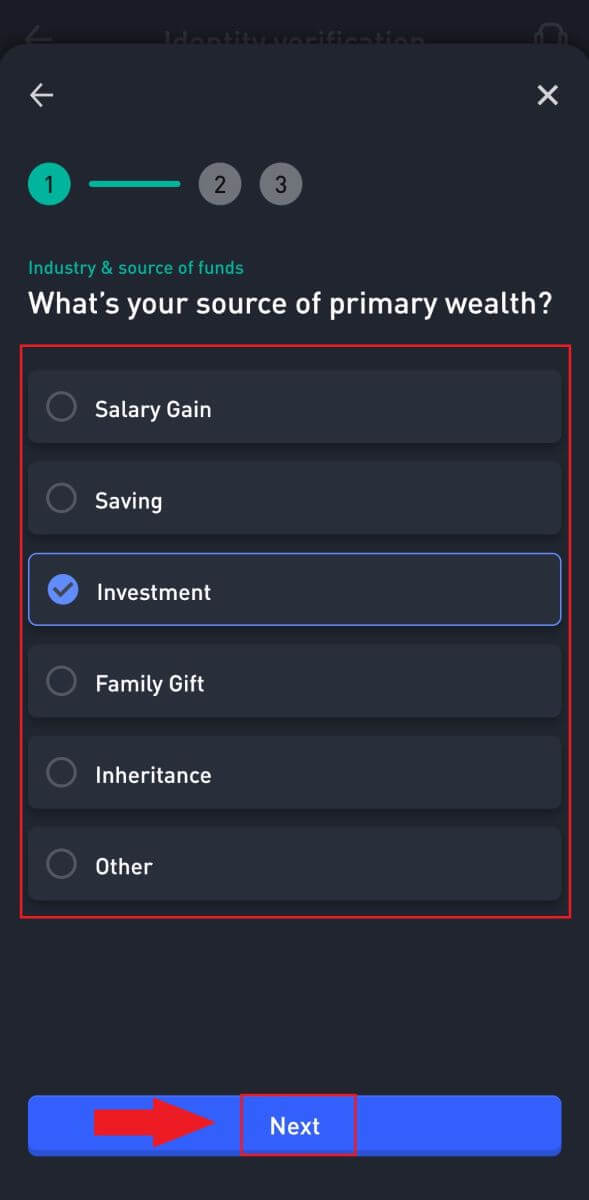
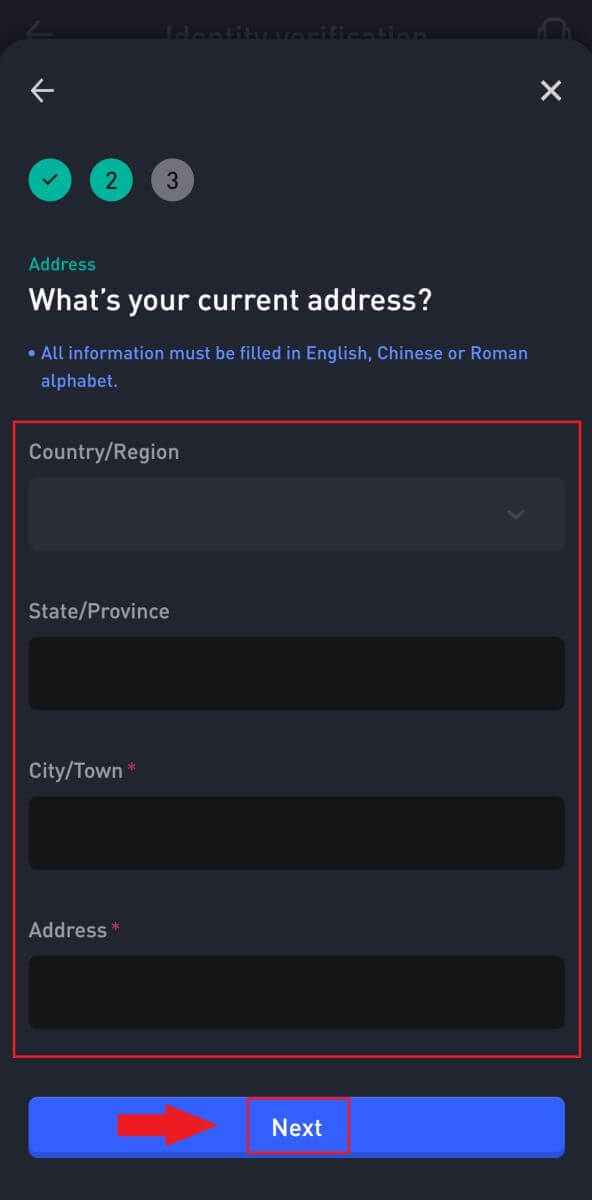
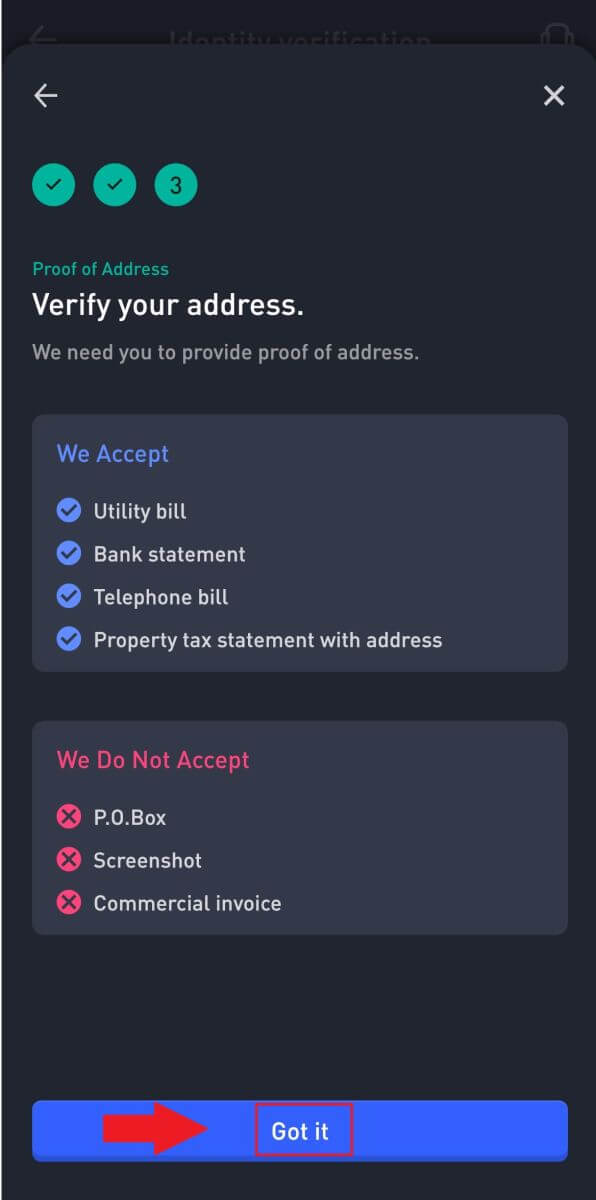
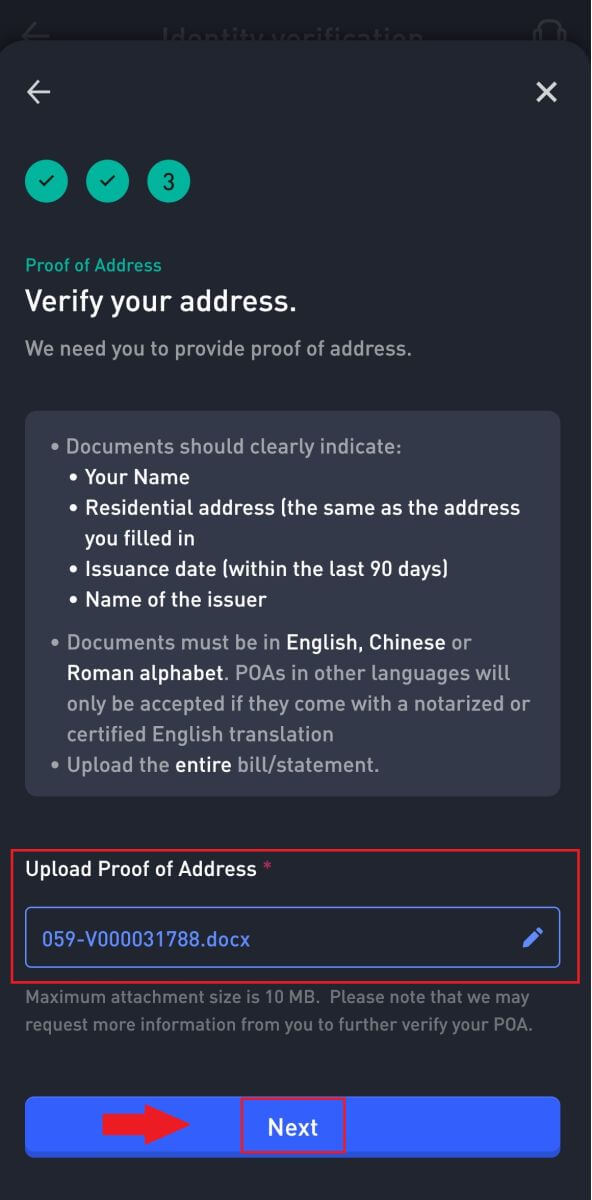
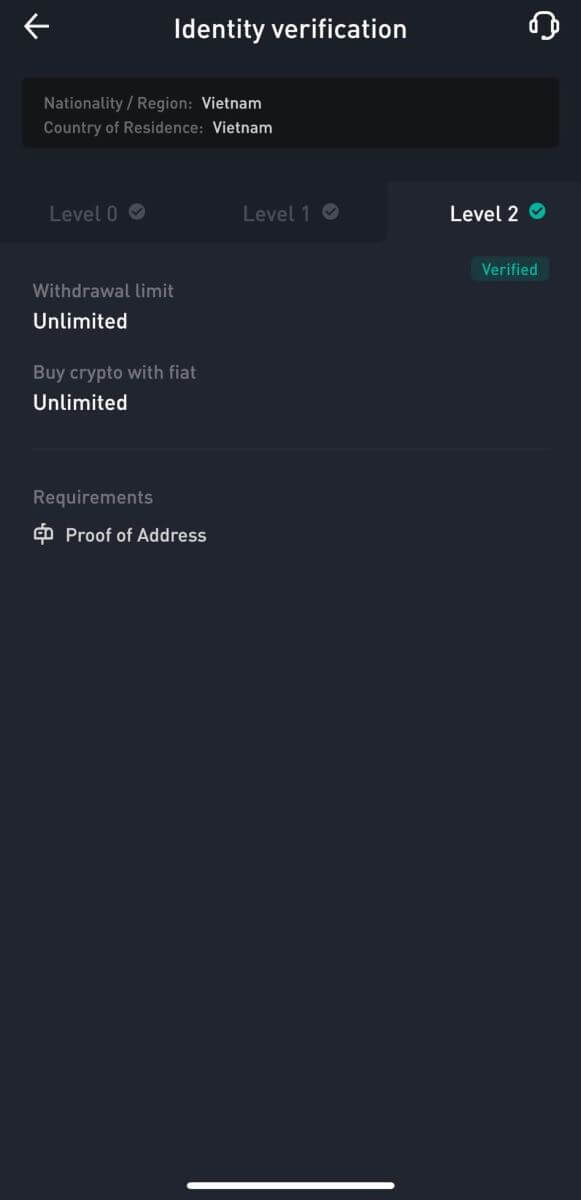
WOO X жүйесінде криптовалютаны қалай салуға/сатып алуға болады
WOO X жүйесінде несиелік/дебеттік картамен крипто қалай сатып алуға болады
WOO X (веб) арқылы несиелік/дебеттік картамен крипто сатып алыңыз
1. WOO X тіркелгіңізге кіріп , [ Crypto сатып алу ] түймесін басыңыз.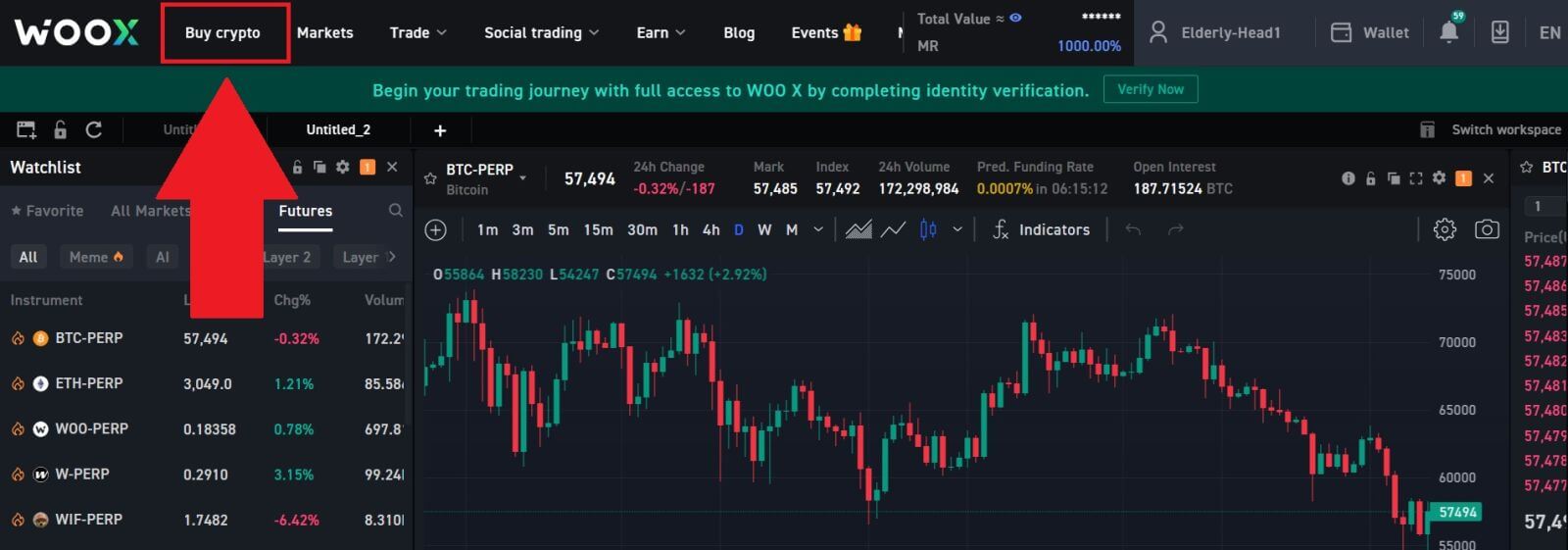
2. Фиат валютасын таңдап, жұмсағыңыз келетін соманы енгізіңіз. Содан кейін алғыңыз келетін криптованиені таңдаңыз, сонда жүйе сәйкес крипто сомасын автоматты түрде көрсетеді.
Мұнда біз мысал ретінде USDT таңдаймыз.
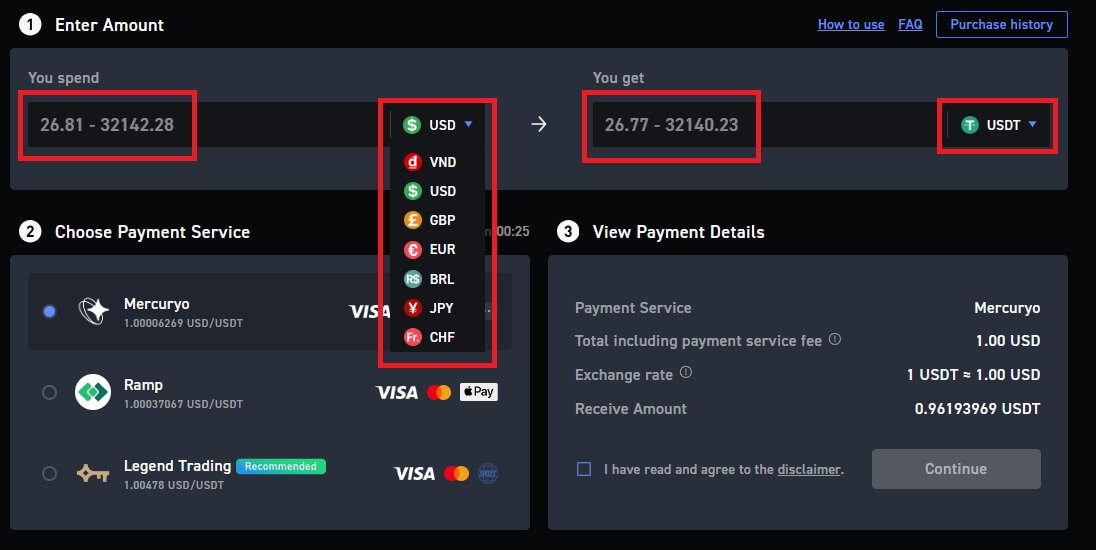
3. Содан кейін төлем әдісін таңдаңыз.
Транзакция туралы ақпаратты екі рет тексеріңіз. Егер бәрі дұрыс болса, жауапкершіліктен бас тартуды оқып, белгіні қойыңыз, содан кейін [Жалғастыру] түймесін басыңыз . Сатып алуды жалғастыру үшін сіз ресми төлем веб-бетіне қайта бағытталасыз.
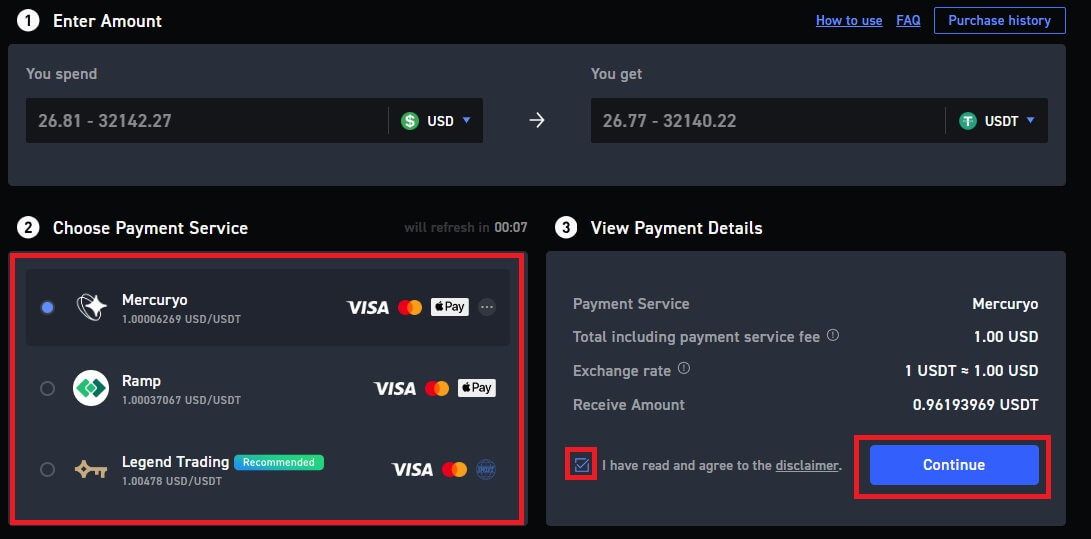
4. Сіз сатып алу бетіне қайта бағытталасыз. Төлем әдісі ретінде [Несие немесе дебеттік карта] опциясын таңдап , [Жалғастыру] түймесін басыңыз.
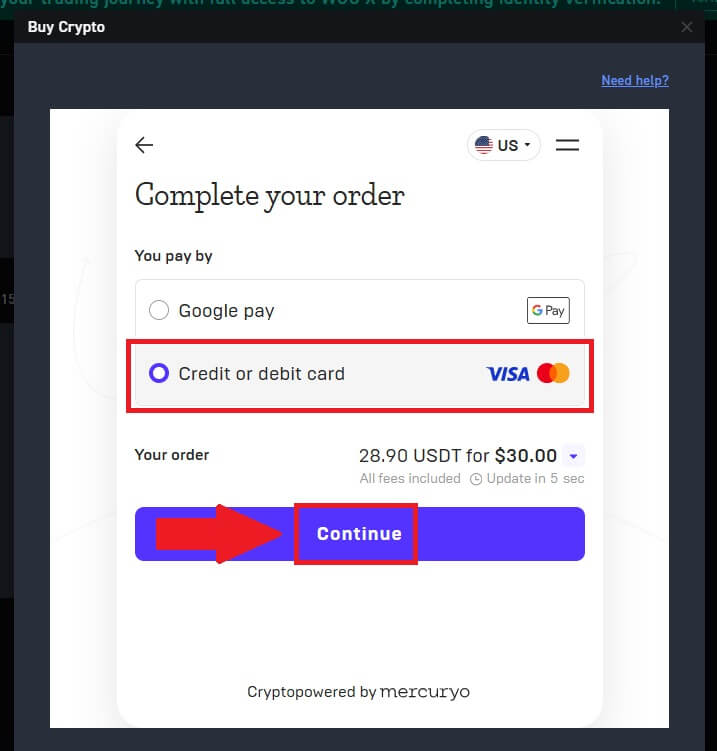
5. Электрондық поштаңызды енгізіңіз және транзакция мәліметтерін мұқият қарап шығыңыз. Расталғаннан кейін [Жалғастыру] түймесін басу арқылы жалғастырыңыз.
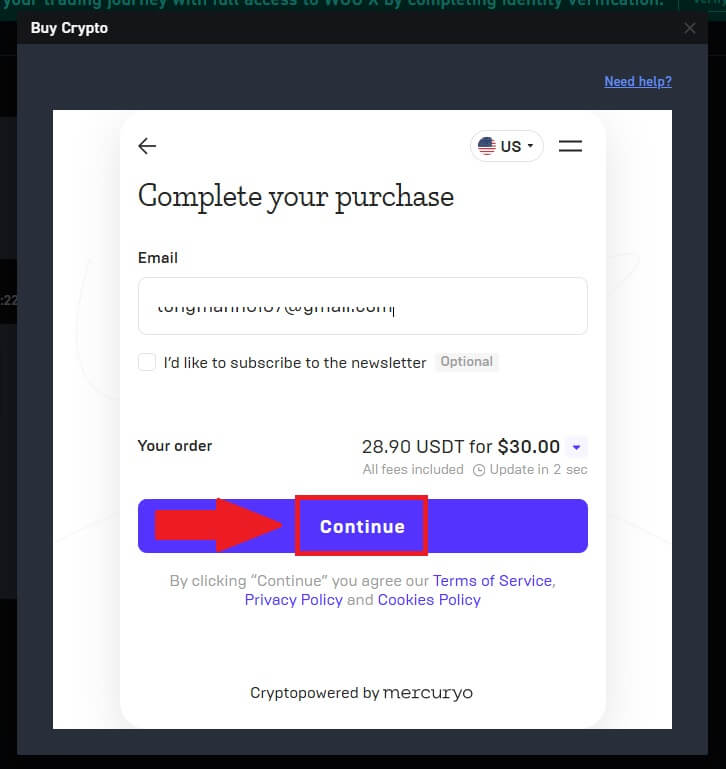
6. Электрондық поштаңызға 5 таңбалы растау кодын аласыз. Процесті жалғастыру үшін кодты енгізіңіз.
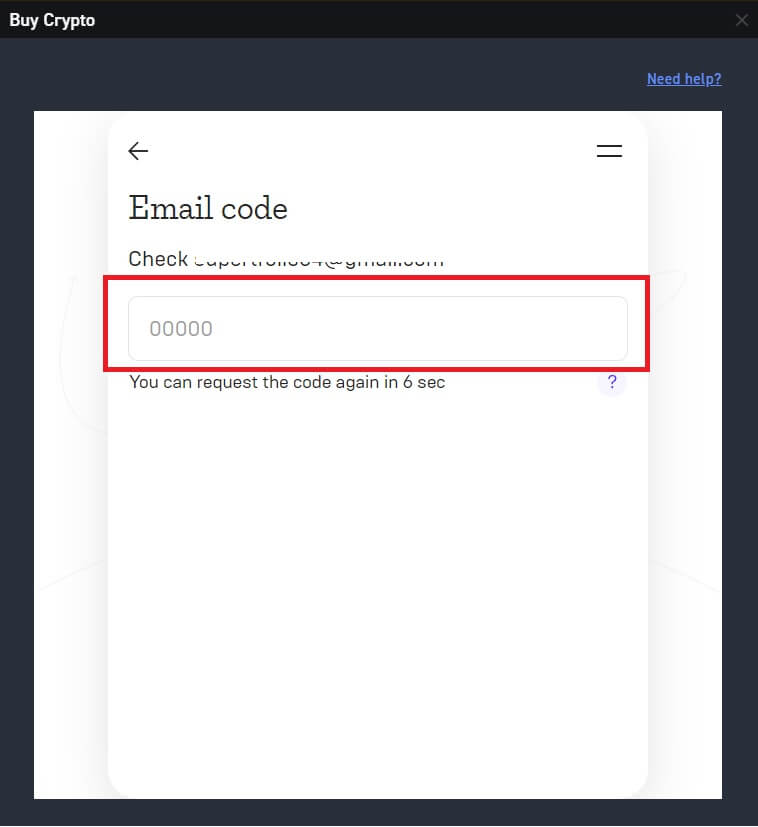
7. Жеке ақпаратыңызды енгізіп, [ Жалғастыру ] түймесін басыңыз.
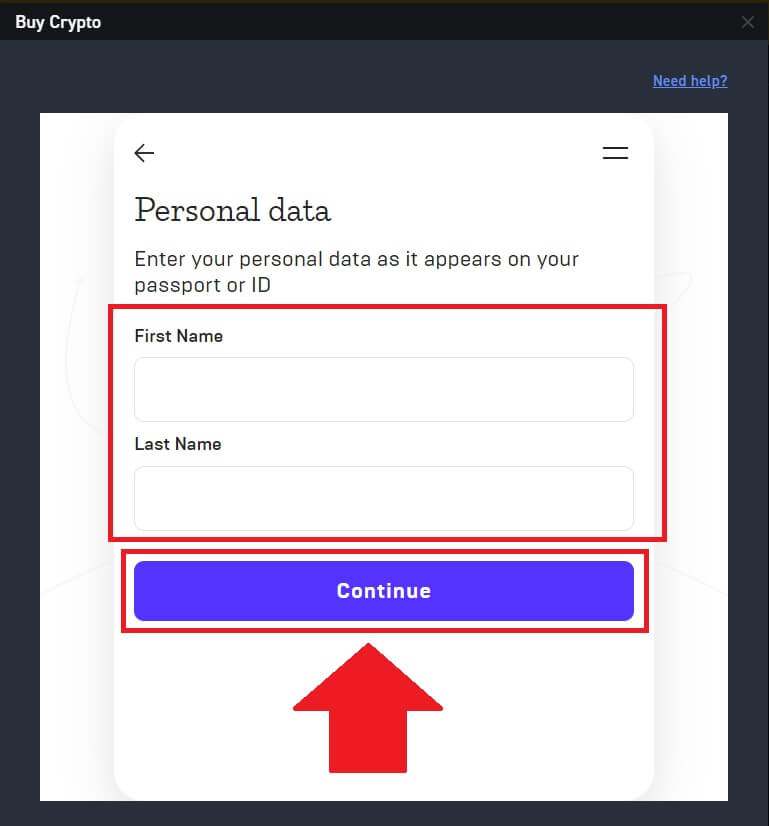
8. Төлем әдісі ретінде [Несие немесе дебеттік карта] опциясын таңдаңыз. Төлем процесіне кіру үшін дебеттік картаның немесе несие картасының тиісті мәліметтерін толтырыңыз.
Осыдан кейін төлемді аяқтау үшін [Төлем...] түймесін басыңыз. 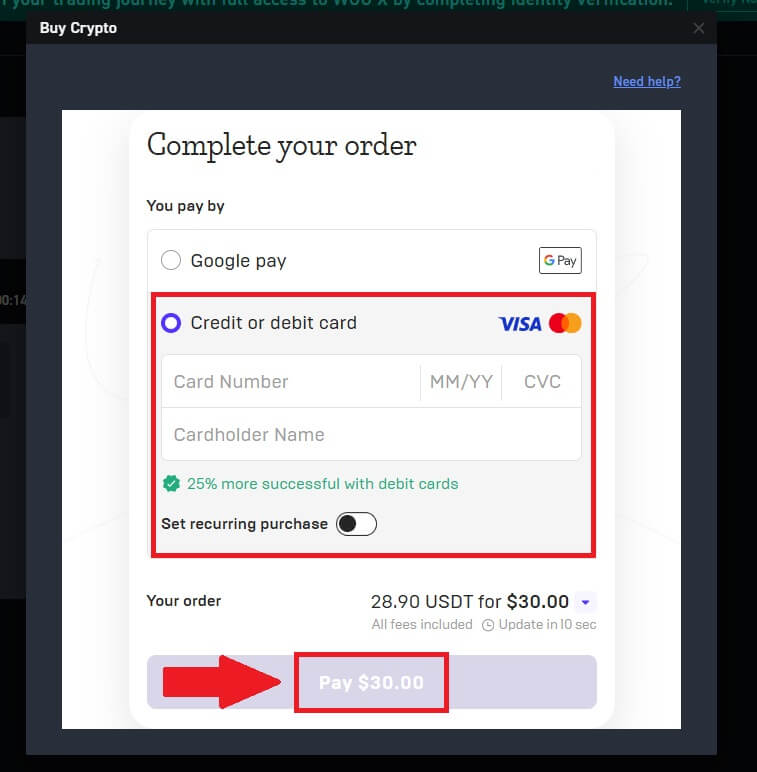
WOO X (қолданба) арқылы несиелік/дебеттік картамен крипто сатып алыңыз
1. WOO X қолданбаңызға кіріп , [ Crypto сатып алу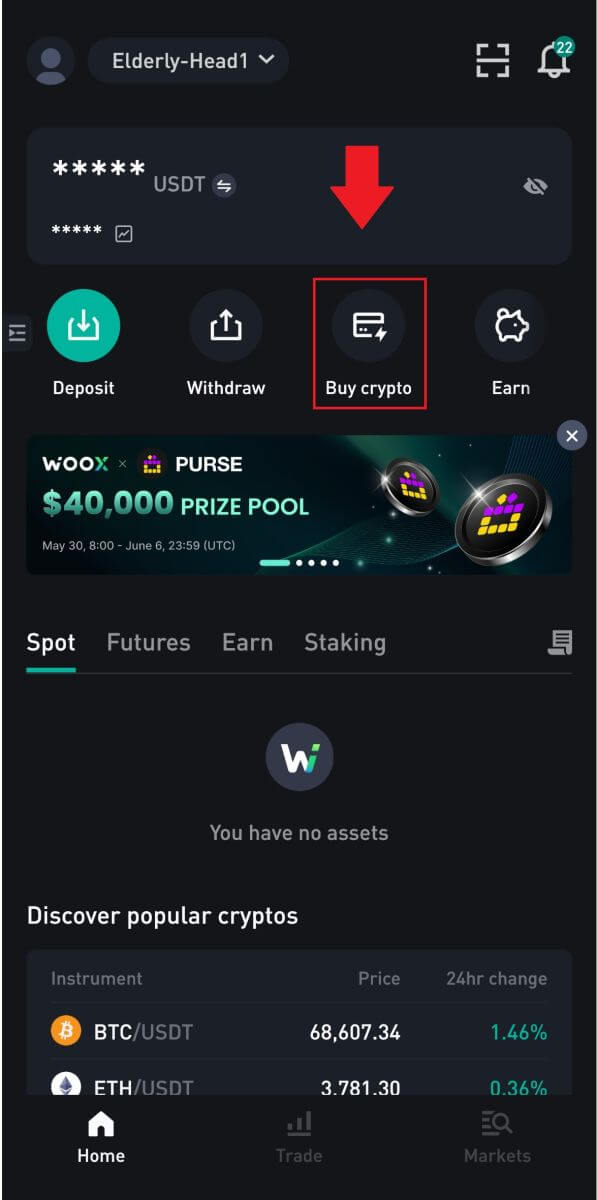 ] түймесін басыңыз .
] түймесін басыңыз .2. Фиат валютасын таңдап, жұмсағыңыз келетін соманы енгізіңіз. Содан кейін алғыңыз келетін криптованиені таңдаңыз, сонда жүйе сәйкес крипто сомасын автоматты түрде көрсетеді.
Содан кейін төлем әдісін таңдап, [Жалғастыру] түймесін басыңыз.
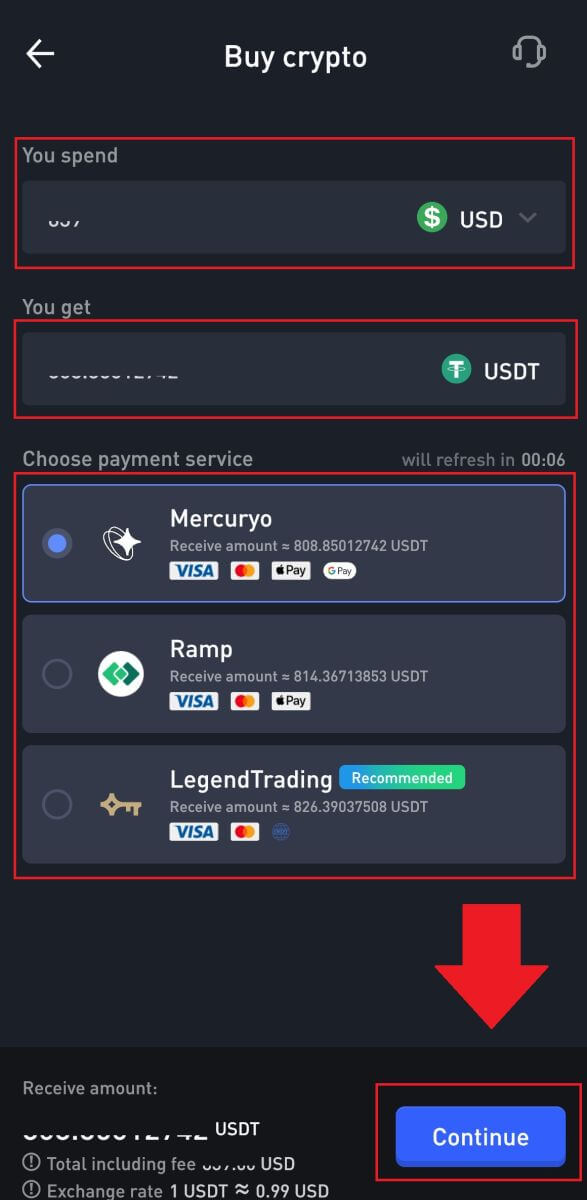
3. Жалғастыру үшін жауапкершіліктен бас тарту туралы [Келісемін]
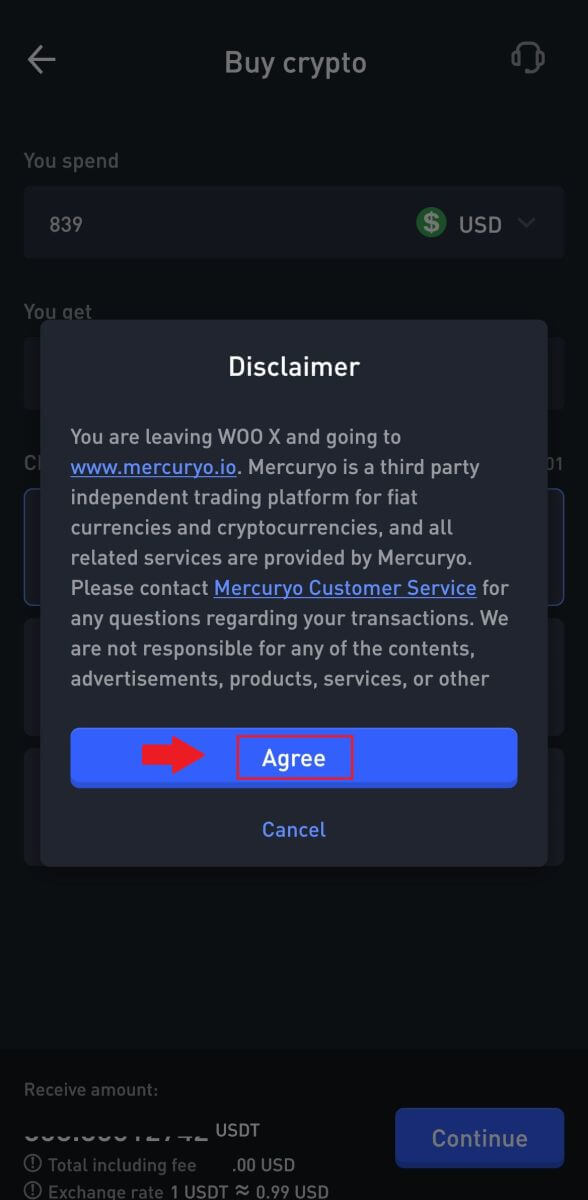
түймесін басыңыз. 4. Транзакция мәліметтерін, соның ішінде сіз жұмсаған фиат валютасының сомасын және алынған сәйкес цифрлық активтерді мұқият қарап шығыңыз. Расталғаннан кейін [Жалғастыру] түймесін басу арқылы жалғастырыңыз.
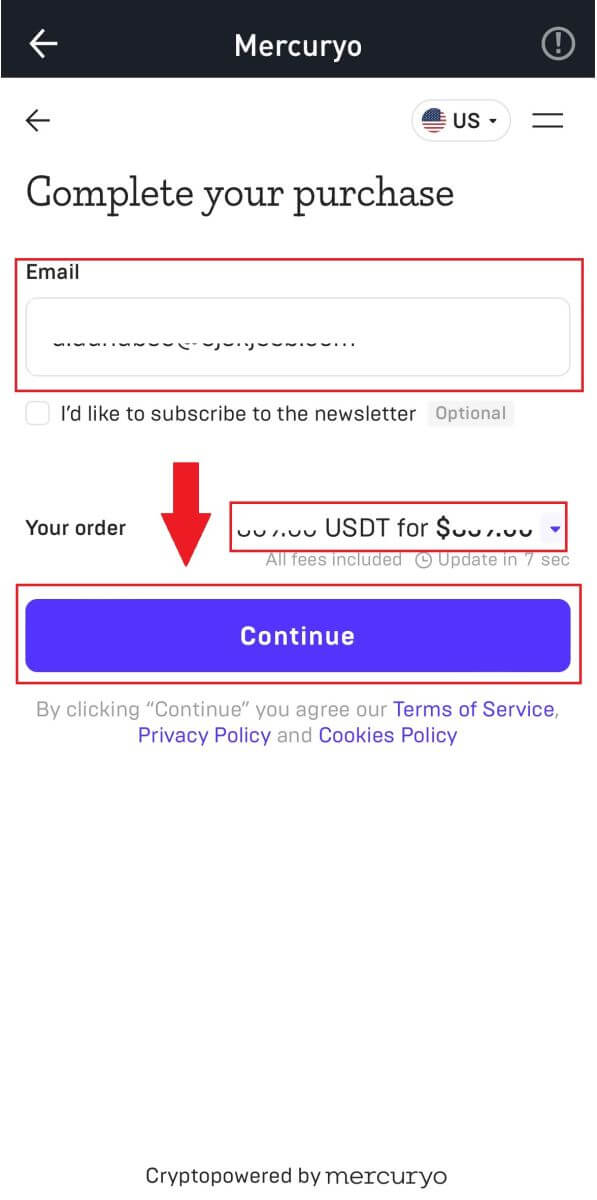
5. Электрондық поштаңызға 5 таңбалы растау кодын аласыз. Жалғастыру үшін кодты енгізіңіз.
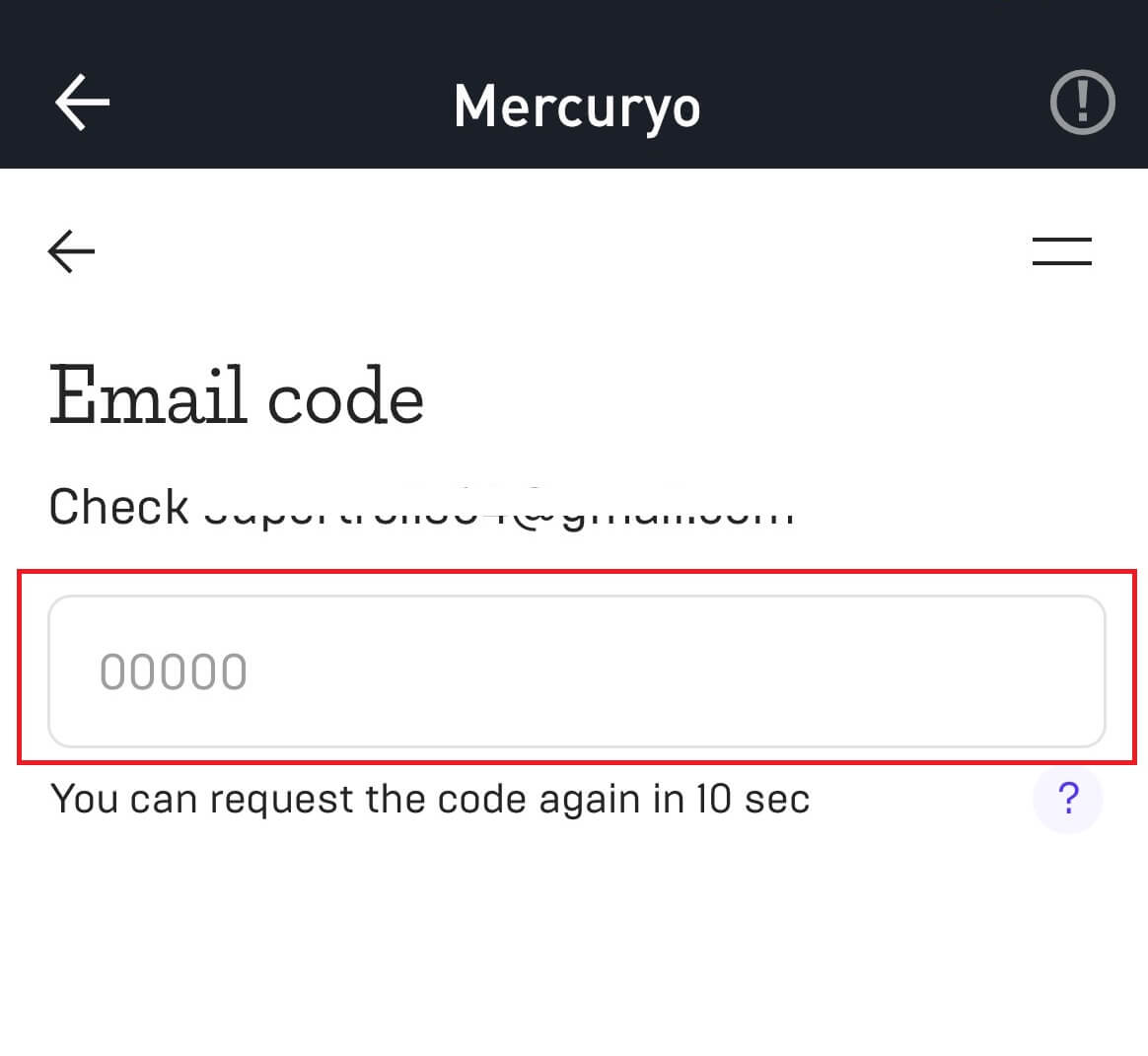
6. Төлем әдісі ретінде [Несие немесе дебеттік карта] опциясын таңдаңыз. Дебеттік картаның немесе несие картасының тиісті мәліметтерін толтырып, төлем процесін енгізіңіз.
Осыдан кейін төлемді аяқтау үшін [Төлем...] түймесін басыңыз.
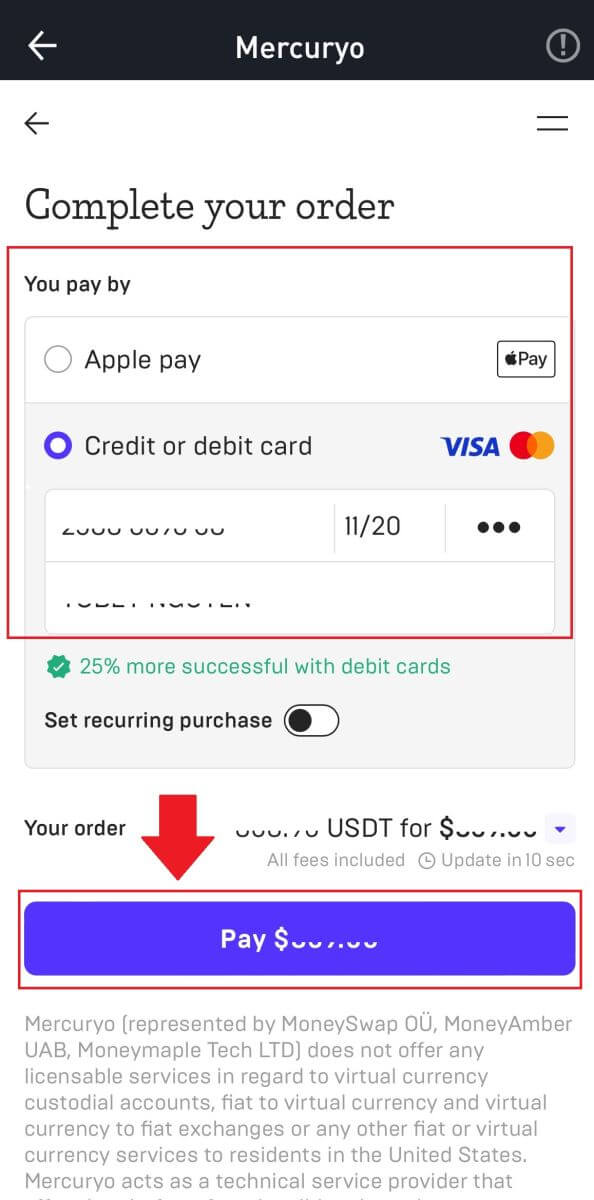
WOO X-ке крипто ақшаны қалай салуға болады
WOO X (веб) жүйесіне крипто салымы
1. WOO X тіркелгіңізге кіріп , [ Әмиян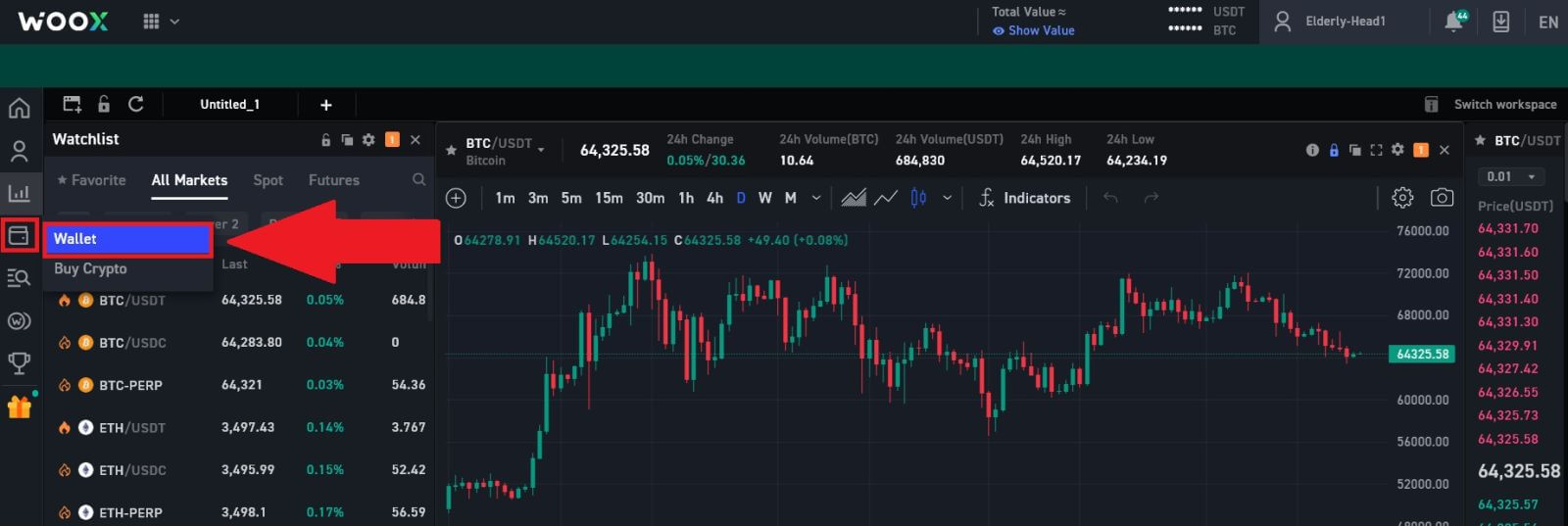 ] түймесін басыңыз .
] түймесін басыңыз .2. Қалаған криптовалютаны таңдап, [ Депозит ] түймесін басыңыз . Мұнда біз мысал ретінде USDT пайдаланамыз. 3. Содан кейін депозиттік желіні таңдаңыз. Таңдалған желінің сіз ақша алып жатқан платформа желісімен бірдей екеніне көз жеткізіңіз. Қате желіні таңдасаңыз, қаражатыңыздан айырыласыз. Мұнда мысал ретінде TRC20 таңдаймыз. 4. Депозит мекенжайын алу үшін мекенжайды көшіру белгішесін басыңыз немесе QR белгішесін басу арқылы QR кодын сканерлеңіз. Бұл мекенжайды ақша алу платформасындағы алу мекенжайы өрісіне қойыңыз. Шығару туралы сұрауды бастау үшін алу платформасында берілген нұсқауларды орындаңыз. 5. Жазба/тег қажет болса, ол депозит экранында көрсетіледі. Қаражатты алу шотына/платформасына дұрыс жазбаны/белгіні енгізгеніңізге көз жеткізіңіз. Токендердің мысалдары үшін жадынама/тег қажет: EOS, HBAR, XLM, XRP және TIA.
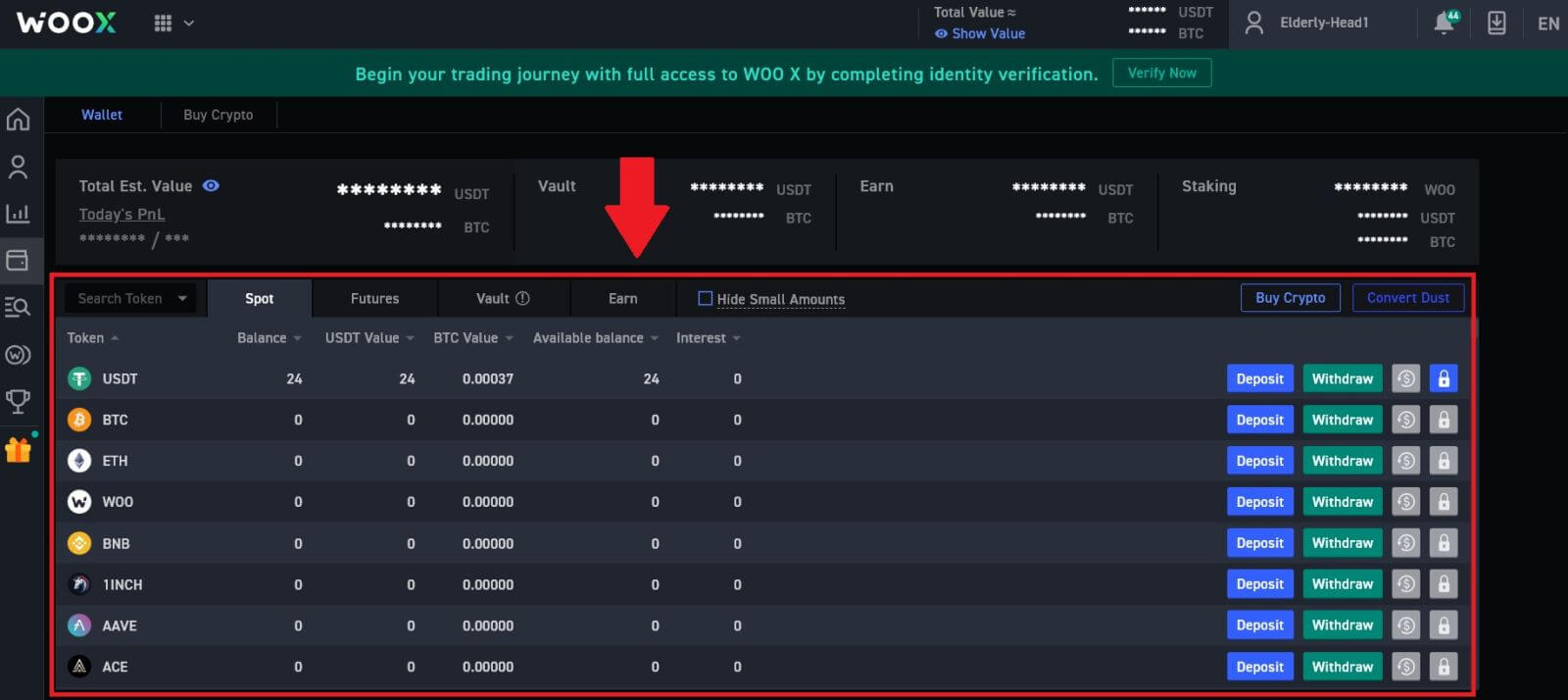
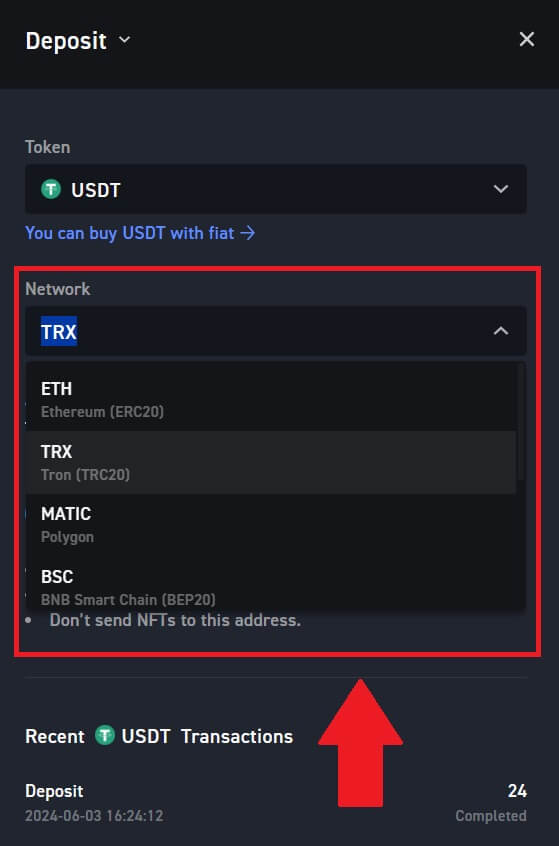
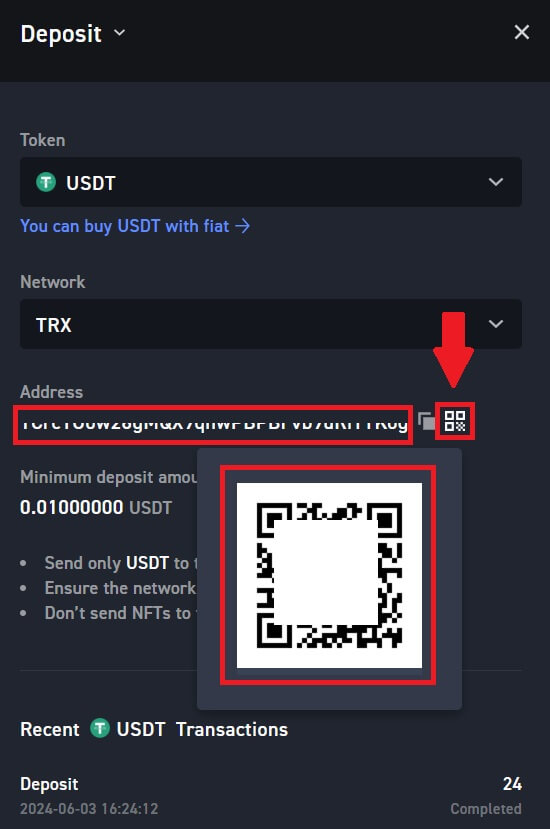
6. Ақшаңызды WOO X жүйесіне сәтті енгізгеннен кейін, криптовалюталық депозит жазбаңызды табу үшін [Тіркелгі] - [Әмиян] - [Депозит тарихы] түймесін басуға болады. 
WOO X жүйесіне крипто салу (қолданба)
1. WOO X қолданбасын ашып, [ Депозит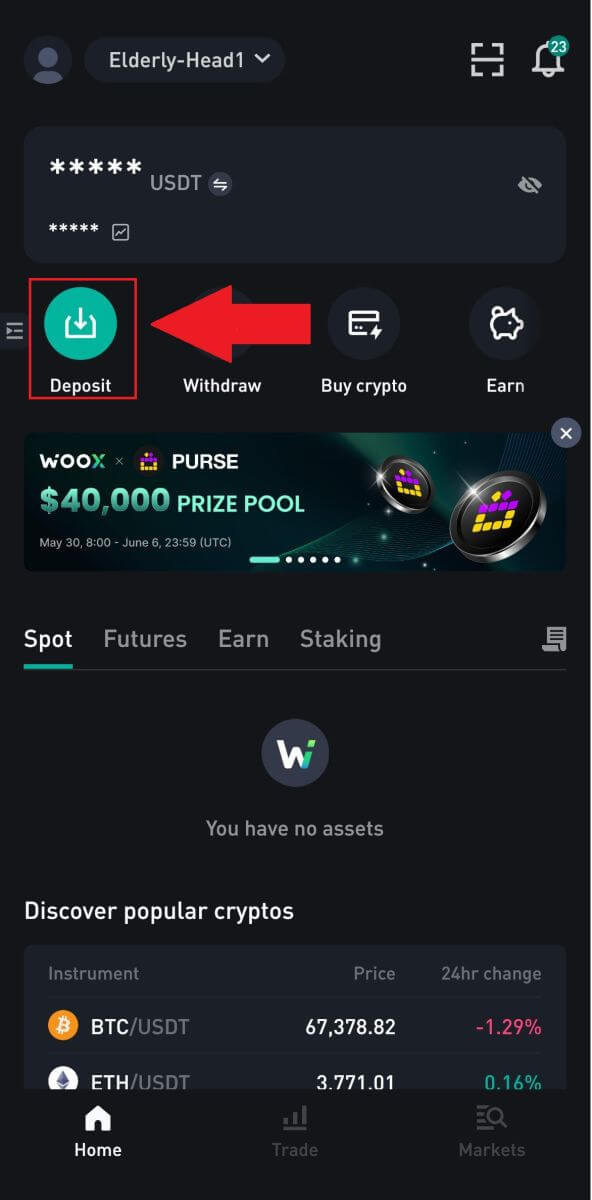 ] түймесін түртіңіз .
] түймесін түртіңіз .2. Салғыңыз келетін таңбалауыштарды таңдаңыз. Қажетті белгілерді іздеу үшін іздеу жолағын пайдалануға болады.
Мұнда біз мысал ретінде USDT пайдаланамыз.
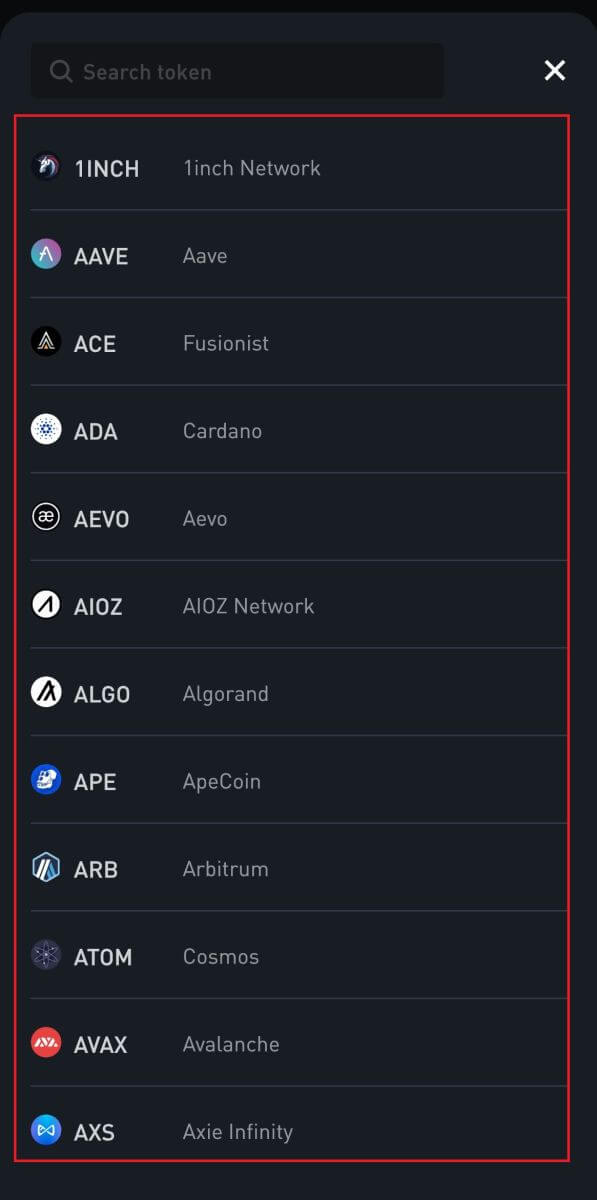
3. Депозиттік желіні таңдаңыз. Депозит мекенжайын алу үшін мекенжайды көшіру белгішесін басыңыз немесе QR кодын сканерлеңіз. Бұл мекенжайды ақша алу платформасындағы алу мекенжайы өрісіне қойыңыз.
Шығару туралы сұрауды бастау үшін алу платформасында берілген нұсқауларды орындаңыз.
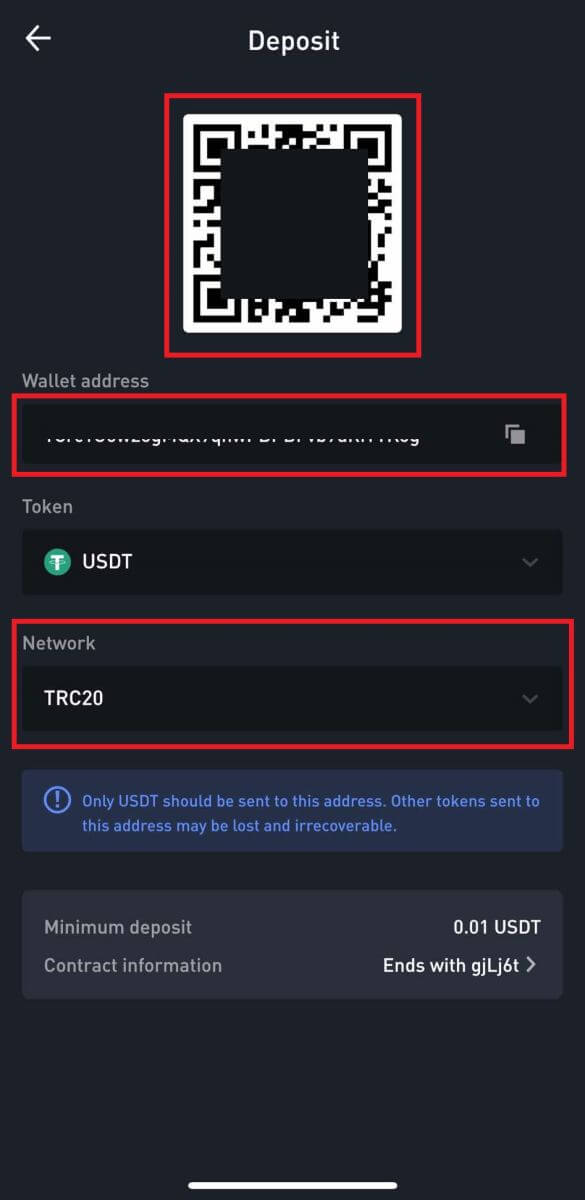 4. Жазба/тег қажет болса, ол депозит экранында көрсетіледі. Қаражатты алу шотына/платформасына дұрыс жазбаны/белгіні енгізгеніңізге көз жеткізіңіз. Токендердің мысалдары үшін жадынама/тег қажет: EOS, HBAR, XLM, XRP және TIA.
4. Жазба/тег қажет болса, ол депозит экранында көрсетіледі. Қаражатты алу шотына/платформасына дұрыс жазбаны/белгіні енгізгеніңізге көз жеткізіңіз. Токендердің мысалдары үшін жадынама/тег қажет: EOS, HBAR, XLM, XRP және TIA.
5. Ақшаңызды WOO X-ке сәтті енгізгеннен кейін, бірінші бетке өтіп, криптовалютадағы депозит жазбаңызды табу үшін [Тарих] белгішесін түртіңіз.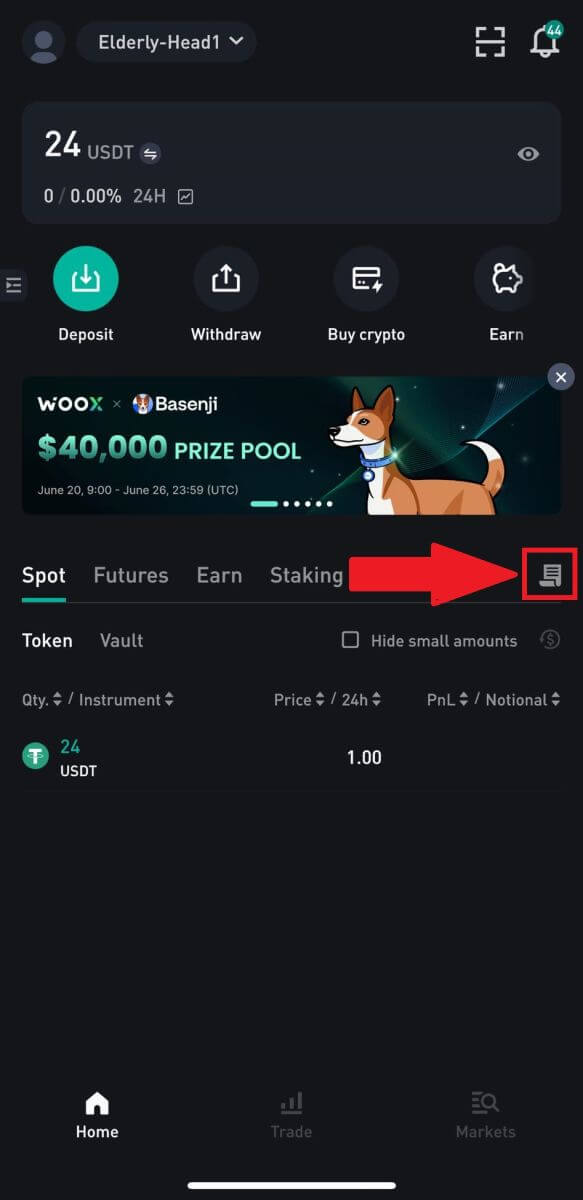
WOO X-те криптовалютаны қалай сатуға болады
WOO X (веб) сайтында сауда нүктесін қалай сатуға болады
Спот саудасы – бұл спот баға деп аталатын ағымдағы нарықтық бағам бойынша сауда жасау үшін сатып алушы мен сатушы арасындағы қарапайым мәміле. Сауда тапсырыс орындалғаннан кейін бірден орын алады.Пайдаланушылар шекті тапсырыс ретінде белгілі белгілі (жақсы) спот бағасына жеткенде іске қосу үшін спот саудасын алдын ала дайындай алады. Сіз біздің сауда бетінің интерфейсі арқылы WOO X бойынша спот саудасын жасай аласыз.
1. WOO X веб-сайтына кіріп , тіркелгіңізге кіріңіз. Жүйеге кіргеннен кейінгі бірінші бетіңіз сауда беті болып табылады.
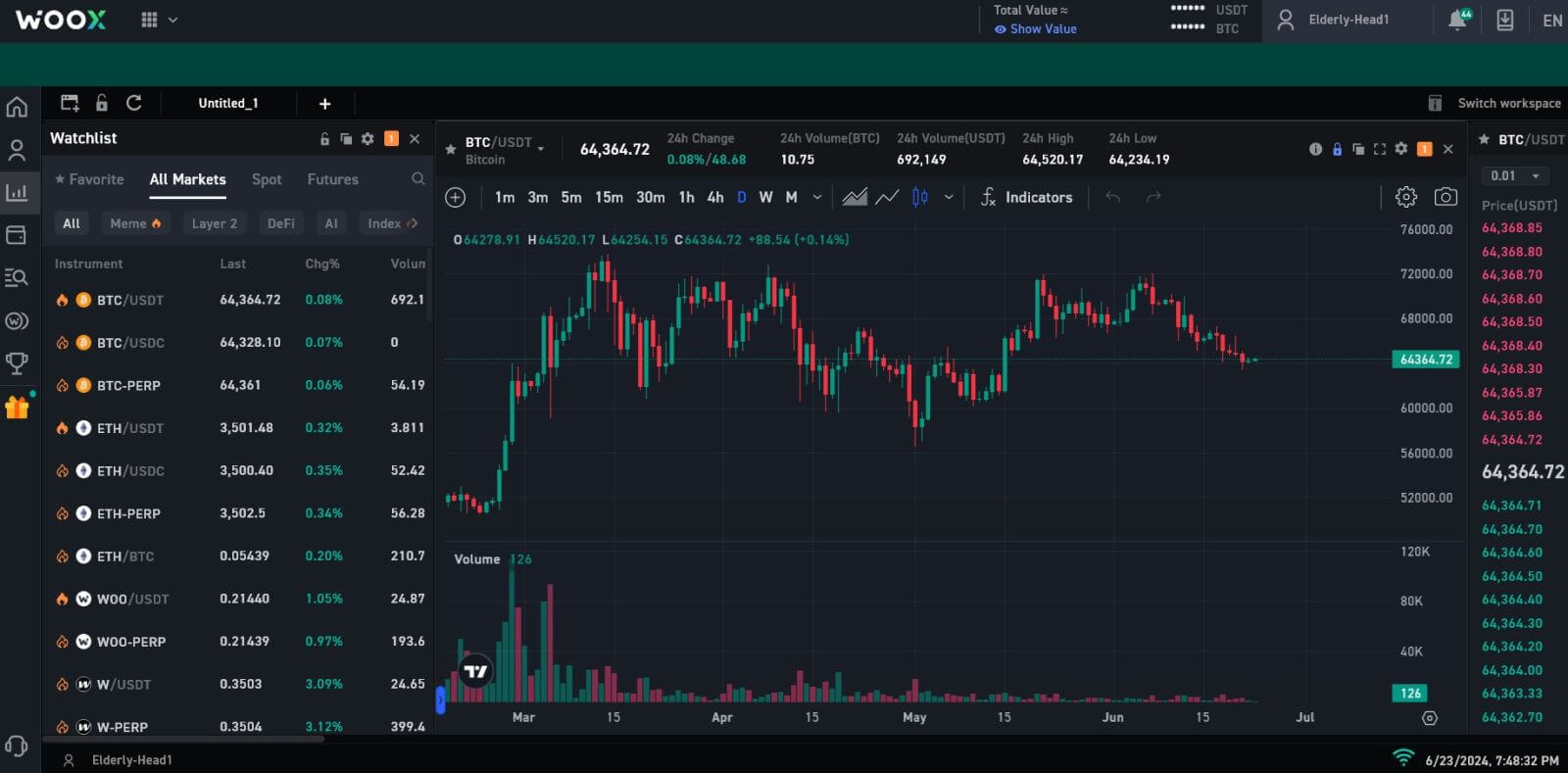
2. Енді сіз өзіңізді сауда бетінің интерфейсінде табасыз.
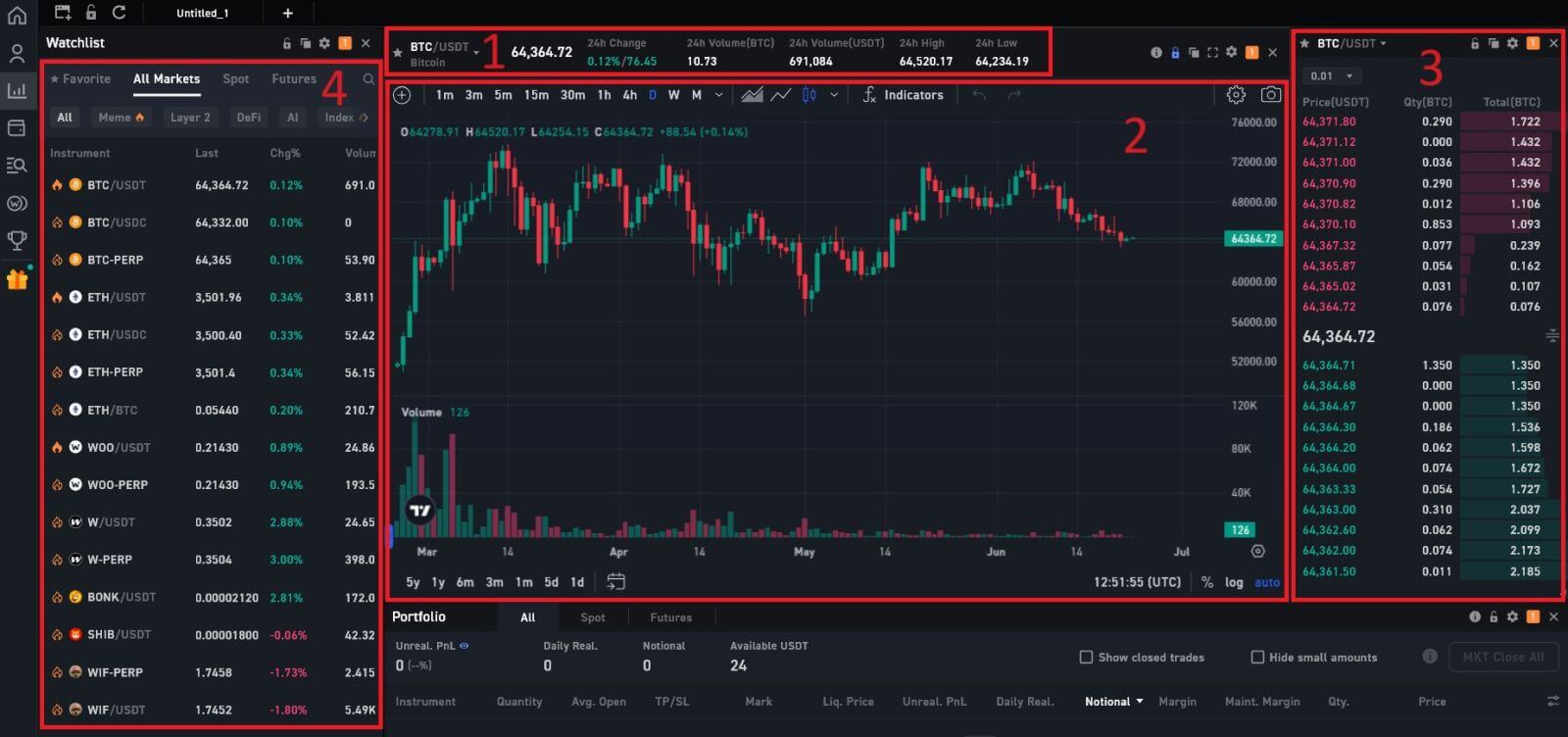
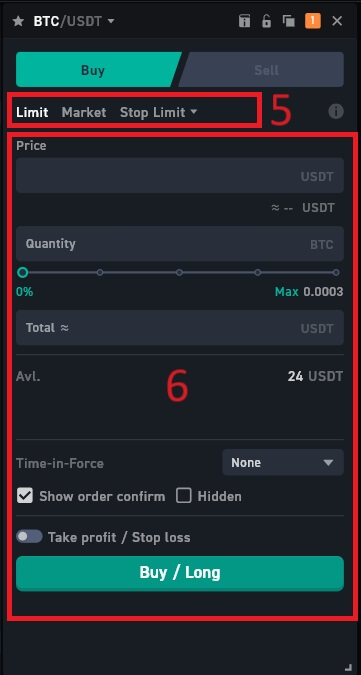
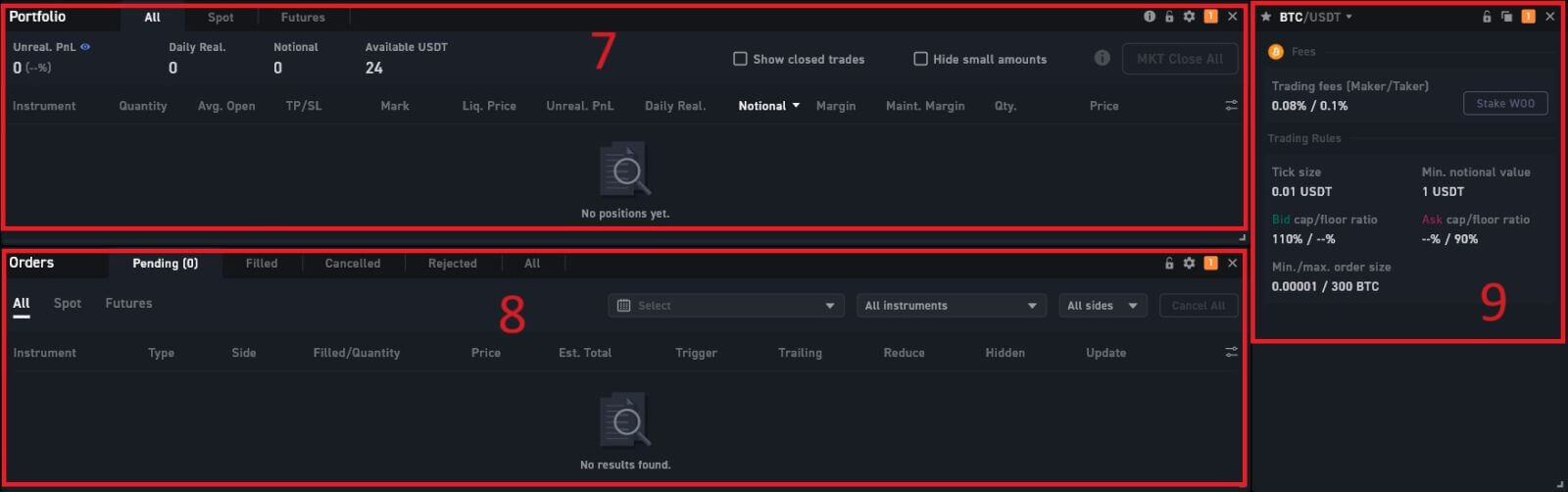 1. Нарықтық баға Сауда жұбының 24 сағаттағы сауда көлемі:
1. Нарықтық баға Сауда жұбының 24 сағаттағы сауда көлемі:Бұл белгілі бір спот жұптары (мысалы, BTC/USD, ETH/BTC) үшін соңғы 24 сағат ішінде орын алған сауда қызметінің жалпы көлемін білдіреді.
2. Шам диаграммасы және техникалық көрсеткіштер:
Шам диаграммалары белгілі бір уақыт аралығындағы баға қозғалысының графикалық көрінісі болып табылады. Олар таңдалған мерзім ішінде ашылуы, жабылуы және жоғары және төмен бағаларды көрсетеді, бұл трейдерлерге баға үрдістері мен үлгілерін талдауға көмектеседі.
3. Сұраулар (Сату тапсырыстары) кітабы / Өтініштер (Сатып алу тапсырыстары) кітабы:
Тапсырыстар кітабы белгілі бір криптовалюта жұбына арналған барлық ашық сатып алу және сату тапсырыстарының тізімін көрсетеді. Ол нарықтың ағымдағы тереңдігін көрсетеді және трейдерлерге сұраныс пен ұсыныс деңгейін анықтауға көмектеседі.
4. Нарықты бақылау тізімі:
Мұнда сіз өзіңіз қалаған сауда криптосын көре аласыз және таңдай аласыз.
5. Тапсырыс түрі:
WOO X 6 тапсырыс түрі бар:
- Тапсырысты шектеу: өзіңіздің сатып алу немесе сату бағаңызды белгілеңіз. Сауда нарықтық баға белгіленген бағаға жеткенде ғана орындалады. Егер нарықтық баға белгіленген бағаға жетпесе, лимиттік тапсырыс орындауды күтуді жалғастырады.
- Нарықтық тапсырыс: бұл тапсырыс түрі нарықта қол жетімді ағымдағы ең жақсы баға бойынша сауданы автоматты түрде орындайды.
- Stop-Limit: Stop-limit тапсырыстары тоқтату және шектеу бұйрықтарының тіркесімі болып табылады. Олар нарықтық баға белгілі бір деңгейге жеткенде іске қосылады, бірақ олар тек белгілі бір бағамен немесе одан да жақсырақ орындалады. Тапсырыстың бұл түрі өз тапсырыстарының орындалу бағасын көбірек бақылауды қалайтын трейдерлер үшін жақсы.
- Стоп-нарық: тоқтату нарықтық тапсырысы тоқтату және нарықтық тапсырыстарды біріктіретін шартты тапсырыс түрі болып табылады. Тоқтату нарығының тапсырыстары трейдерлерге активтің бағасы тоқтату бағасына жеткенде ғана орналастырылатын тапсырысты орнатуға мүмкіндік береді. Бұл баға тапсырысты белсендіретін триггер ретінде жұмыс істейді.
- Trailing Stop: Trailing Stop тапсырысы қозғалыс кезінде нарықтық бағаны бақылайтын тоқтату тәртібінің түрі болып табылады. Бұл сіздің тоқтату бағаңыз ағымдағы нарықтық бағадан белгілі бір қашықтықты сақтау үшін автоматты түрде реттелетінін білдіреді.
- OCO: OCO тапсырыстары трейдерлерге сауданы толығымен орнатуға және ұмытуға мүмкіндік береді. Екі нұсқаудың бұл комбинациясы біреуінің орындалуы екіншісін болдырмайтындай етіп құрастырылған. Мысалы, 40 000 АҚШ долларына лимиттік сату тапсырысын және 23 999 АҚШ долларына стоп-маркет тапсырысын орналастырған кезде – лимиттік сату толтырылған жағдайда тоқтату жоғалту жойылады, ал керісінше тоқтату нарығының тапсырысы іске қосылса.
6. Криптовалюта сатып алу/сату:
Бұл жерде трейдерлер криптовалюталарды сатып алуға немесе сатуға тапсырыс бере алады. Ол әдетте нарықтық өтінімдерге (ағымдағы нарықтық баға бойынша дереу орындалады) және шекті өтінімдерге (белгіленген баға бойынша орындалады) опцияларды қамтиды.
7. Портфолио бөлімі:
Бұл бөлімде тапсырысыңыздың белгісі, балансы, белгісі, ... кіреді.
8. Тапсырыс тарихы:
Бұл бөлімдер трейдерлерге өз тапсырыстарын басқаруға мүмкіндік береді.
9. Сауда-саттық алымдары және сауда ережелері бөлімі: Мұнда сіз Сауда ережелерін және сауда комиссияларын
басқара аласыз . Мысалы, біз BTC 1 сатып алу үшін [Лимит тапсырысы] саудасын жасаймыз . WOO X есептік жазбаңызға кіріңіз . Нарық бақылау тізімінен BTC/USDT таңдаңыз . 2. Сатып алу/сату бөліміне өтіңіз . «Тапсырысты шектеу» ашылмалы мәзірінде тапсырыс түрін таңдаңыз (мысал ретінде шектеу тәртібін қолданамыз).
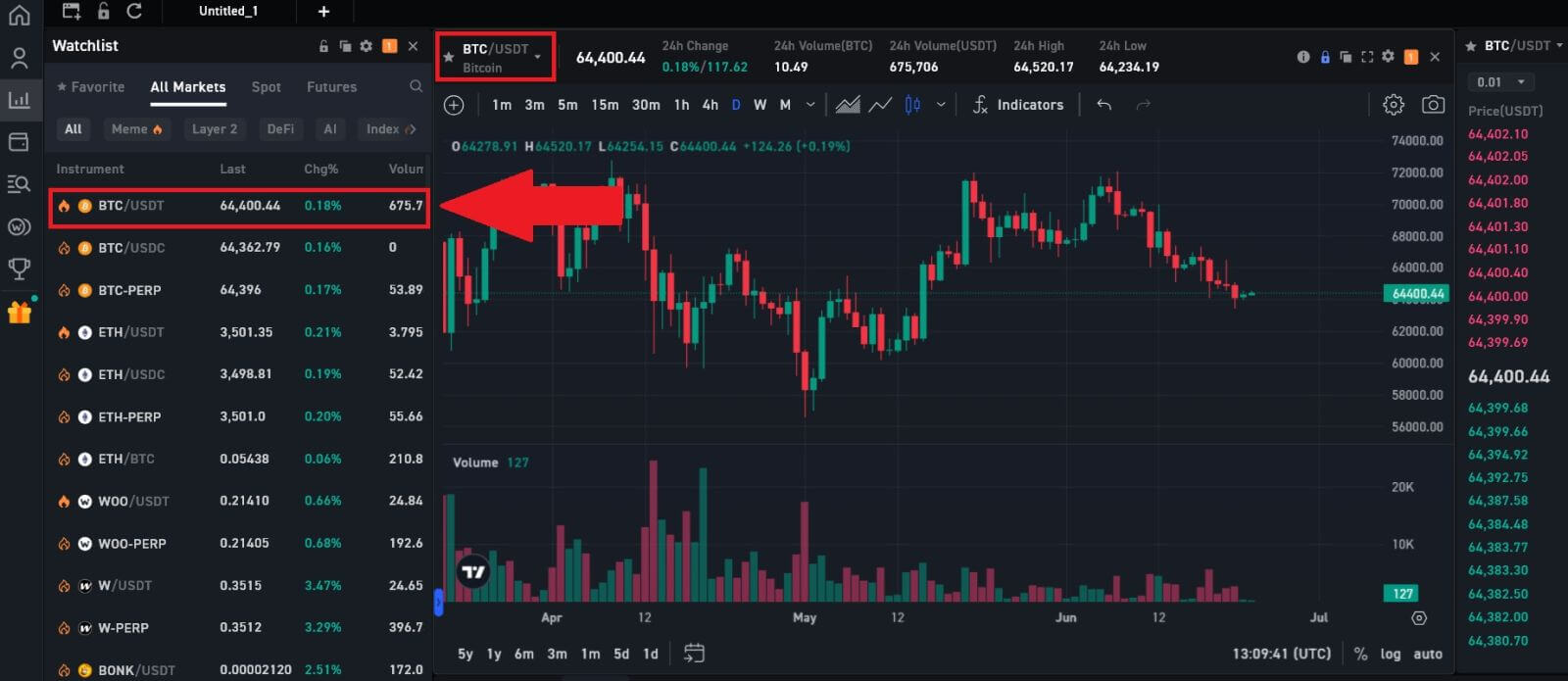
- Limit Order белгілі бір бағаға крипто сатып алуға немесе сатуға тапсырыс беруге мүмкіндік береді;
- Market Order ағымдағы нақты уақыттағы нарықтық баға бойынша крипто сатып алуға немесе сатуға мүмкіндік береді;
- Сондай-ақ, пайдаланушылар тапсырыс беру үшін «Stop Limit», « Stop Market », «OCO» және «Trailing Stop» сияқты кеңейтілген мүмкіндіктерді пайдалана алады . Сатып алғыңыз келетін BTC сомасын енгізіңіз, сәйкесінше USDT шығындары көрсетіледі.
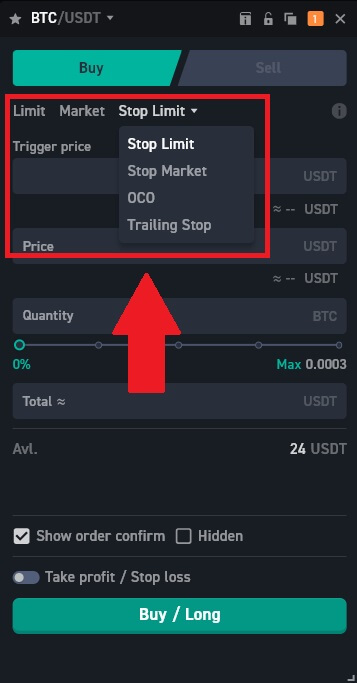
3. BTC сатып алғыңыз келетін USDT бағасын және сатып алғыңыз келетін BTC сомасын енгізіңіз. Содан кейін процесті жалғастыру үшін [Сатып алу/Ұзақ] түймесін басыңыз .
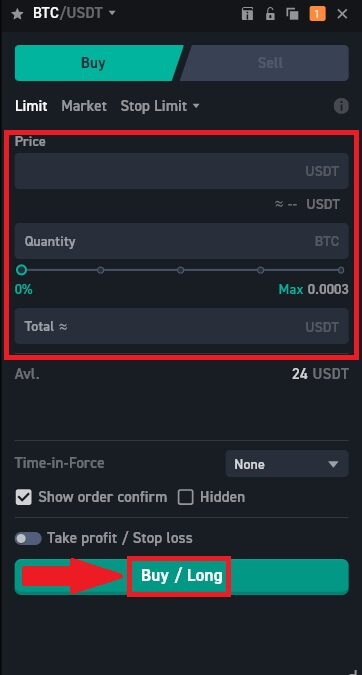
4. Тапсырысты қарап шығыңыз, содан кейін [Растау] түймесін басып , сауданың өңделуін күтіңіз.
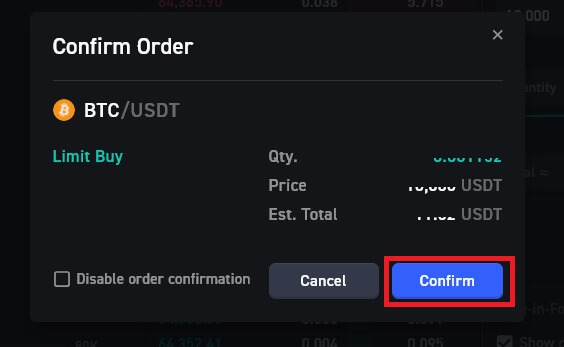
5. BTC нарықтық бағасы сіз орнатқан бағаға жеткенде, шекті тапсырыс аяқталады. Төмен жылжып, [Тапсырыс тарихы] түймесін басу арқылы аяқталған транзакцияны тексеріңіз .

WOO X (қолданба) бойынша спотты қалай саудалауға болады
1. WOO X қолданбасында спот сауда интерфейсіне өту үшін төменгі жағындағы [ Сауда ] түймесін түртіңіз . 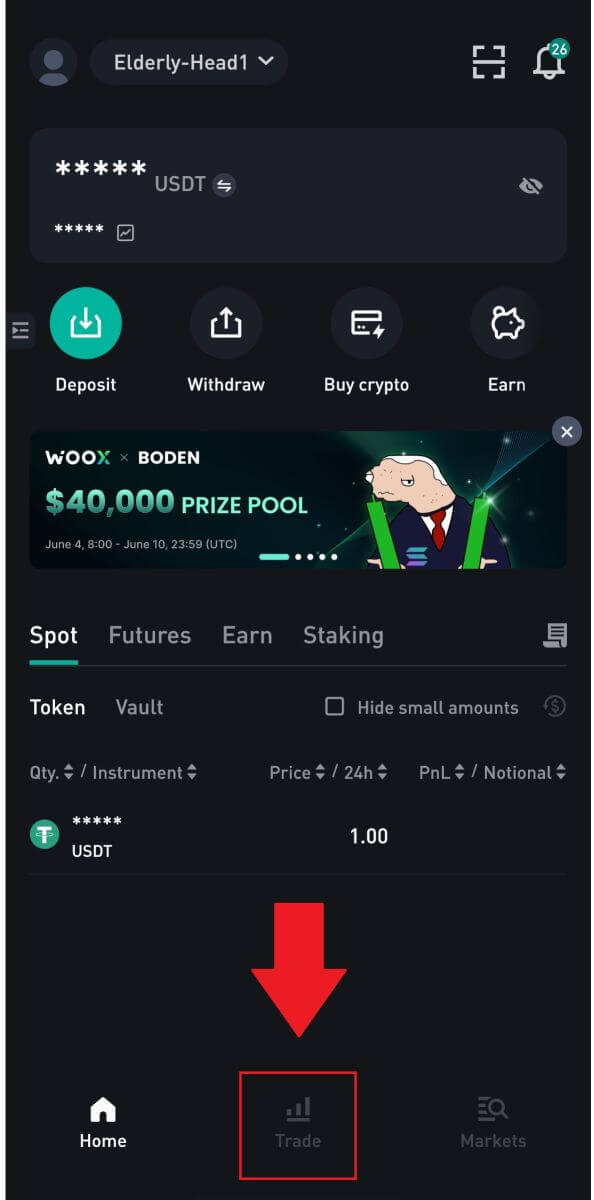
2. Міне, сауда бетінің интерфейсі.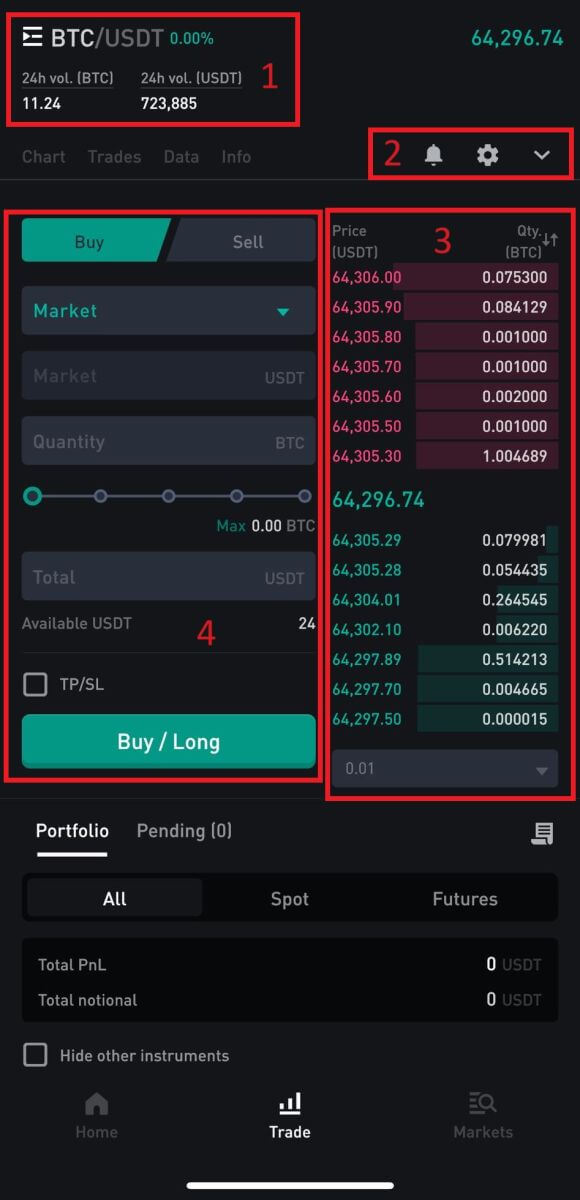
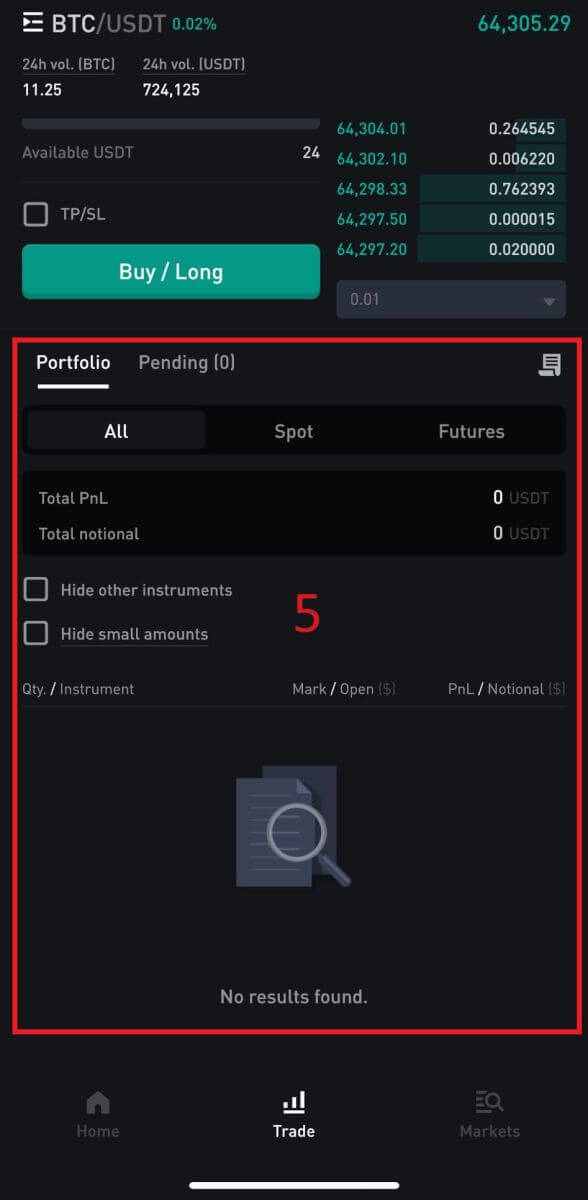
1. Нарық және Сауда жұптары:
Спот жұптары мәмілелер "орынында" шешілетін сауда жұптары болып табылады, яғни олар ағымдағы нарықтық баға бойынша дереу орындалады.
2. Нақты уақыттағы нарықтық шам диаграммасы, криптовалютаның қолдау көрсетілетін сауда жұптары, «Крипто сатып алу» бөлімі:
Шам диаграммалары криптовалюта сияқты қаржы құралының белгілі бір уақыт аралығындағы баға қозғалысын көрнекі түрде көрсетеді. Әрбір шам әдетте осы уақыт шеңбері үшін ашық, жоғары, төмен және жабық бағаларды көрсетеді, бұл трейдерлерге баға үрдістері мен үлгілерін талдауға мүмкіндік береді.
3. Сату/сатып алу тапсырыстары кітабы:
Тапсырыстар кітабы белгілі бір сауда жұбы үшін сатып алу және сату тапсырыстарының нақты уақыттағы тізімі болып табылады. Ол әрбір тапсырыстың саны мен бағасын көрсетеді, бұл трейдерлерге нарықтық көңіл-күй мен өтімділікті өлшеуге мүмкіндік береді.
4. Cryptocurrency сатып алу/сату:
Бұл бөлім трейдерлерге нарықтық тапсырыстарды орналастыру интерфейсімен қамтамасыз етеді, мұнда тапсырыстар ағымдағы нарықтық баға бойынша дереу орындалады немесе трейдерлер өз тапсырысының орындалуын қалайтын бағаны көрсететін шекті өтінімдер.
5. Портфорт және тапсырыс туралы ақпарат:
Бұл бөлімде орындалған сауда-саттықтар мен әлі толтырылмаған немесе жойылмаған ашық тапсырыстарды қоса алғанда, трейдердің соңғы сауда әрекеті көрсетіледі. Ол әдетте тапсырыс түрі, саны, бағасы және орындалу уақыты сияқты мәліметтерді көрсетеді.
Мысалы, біз BTC сатып алу үшін [Лимит тапсырысы] саудасын жасаймыз. 1. WOO X қолданбаңызға
кіріп , [ Сауда ] түймесін түртіңіз .
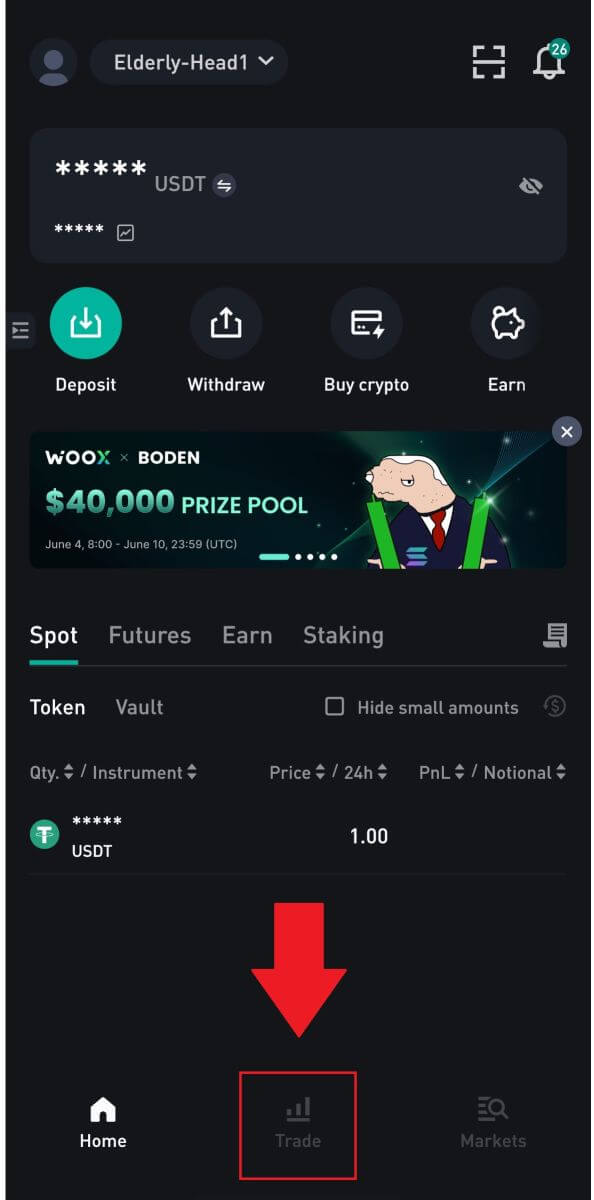 2. Қол жетімді сауда жұптарын көрсету үшін [жолдар] мәзір түймесін басыңыз және нарықты бақылау тізімінен BTC/USDT таңдаңыз .
2. Қол жетімді сауда жұптарын көрсету үшін [жолдар] мәзір түймесін басыңыз және нарықты бақылау тізімінен BTC/USDT таңдаңыз .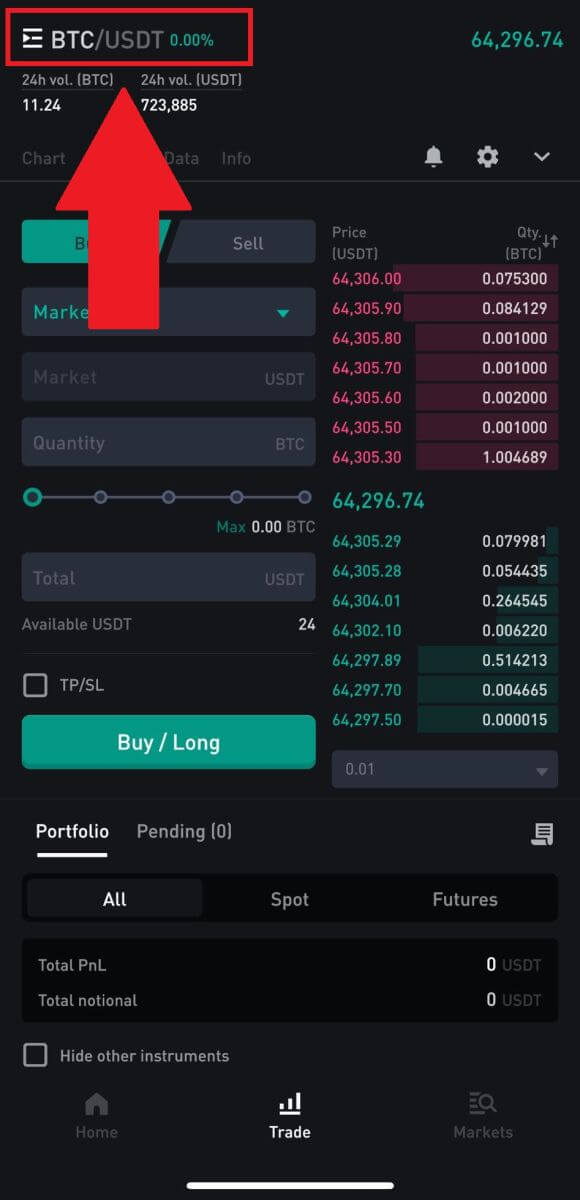
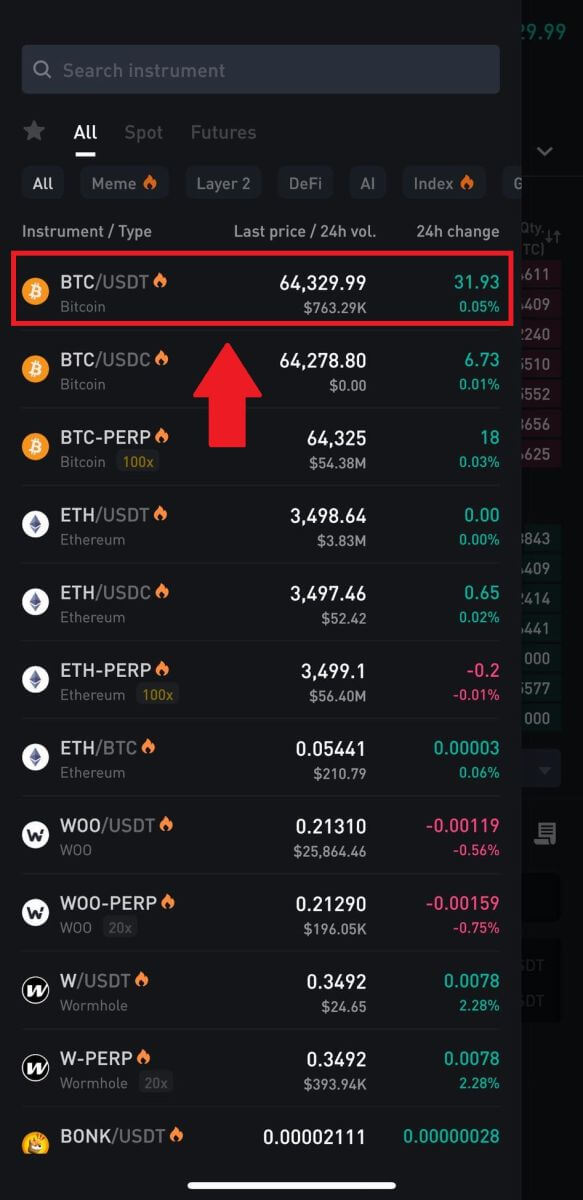 3. Сатып алу/сату бөліміне өтіңіз . «Тапсырысты шектеу» ашылмалы мәзірінде тапсырыс түрін таңдаңыз (мысал ретінде шектеу тәртібін қолданамыз).
3. Сатып алу/сату бөліміне өтіңіз . «Тапсырысты шектеу» ашылмалы мәзірінде тапсырыс түрін таңдаңыз (мысал ретінде шектеу тәртібін қолданамыз).
Limit Order белгілі бір бағаға крипто сатып алуға немесе сатуға тапсырыс беруге мүмкіндік береді;
Market Order ағымдағы нақты уақыттағы нарықтық баға бойынша крипто сатып алуға немесе сатуға мүмкіндік береді;
Сондай-ақ, пайдаланушылар тапсырыс беру үшін «Stop Limit», « Stop Market », «OCO» және «Trailing Stop» сияқты кеңейтілген мүмкіндіктерді пайдалана алады . Сатып алғыңыз келетін BTC сомасын енгізіңіз, сәйкесінше USDT шығындары көрсетіледі.
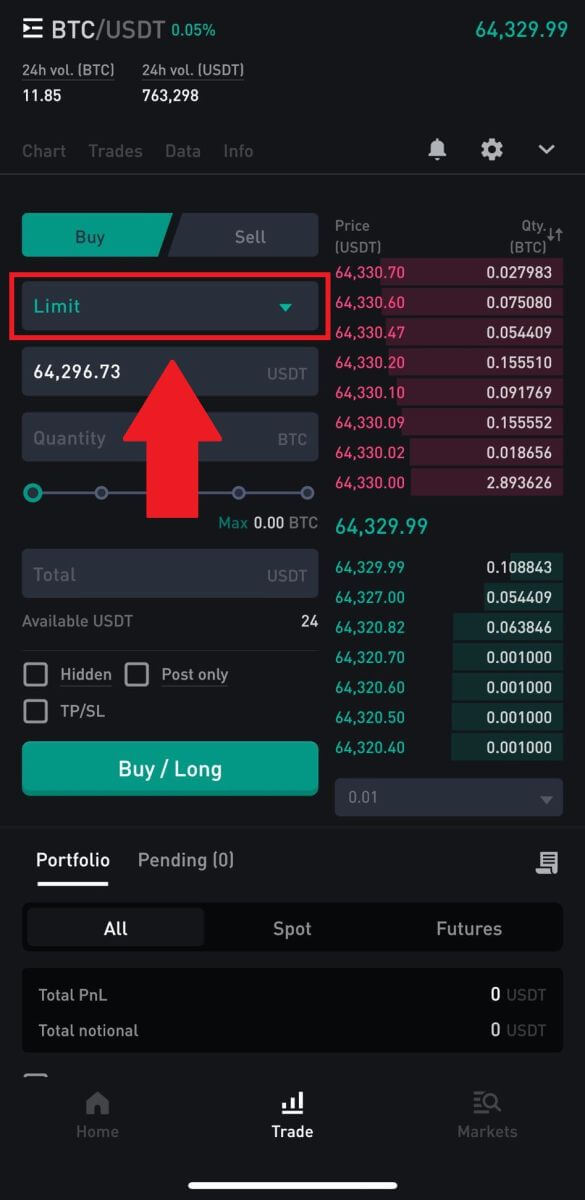
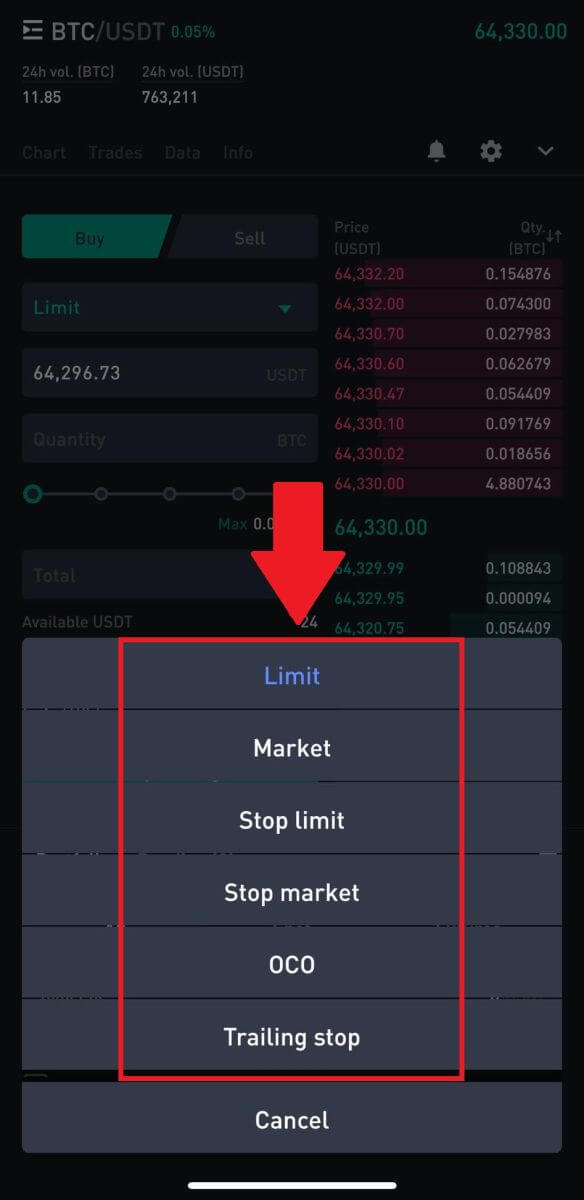 4. Тапсырысты қарап шығыңыз, содан кейін [Растау] түймесін басып , сауданың өңделуін күтіңіз.
4. Тапсырысты қарап шығыңыз, содан кейін [Растау] түймесін басып , сауданың өңделуін күтіңіз. 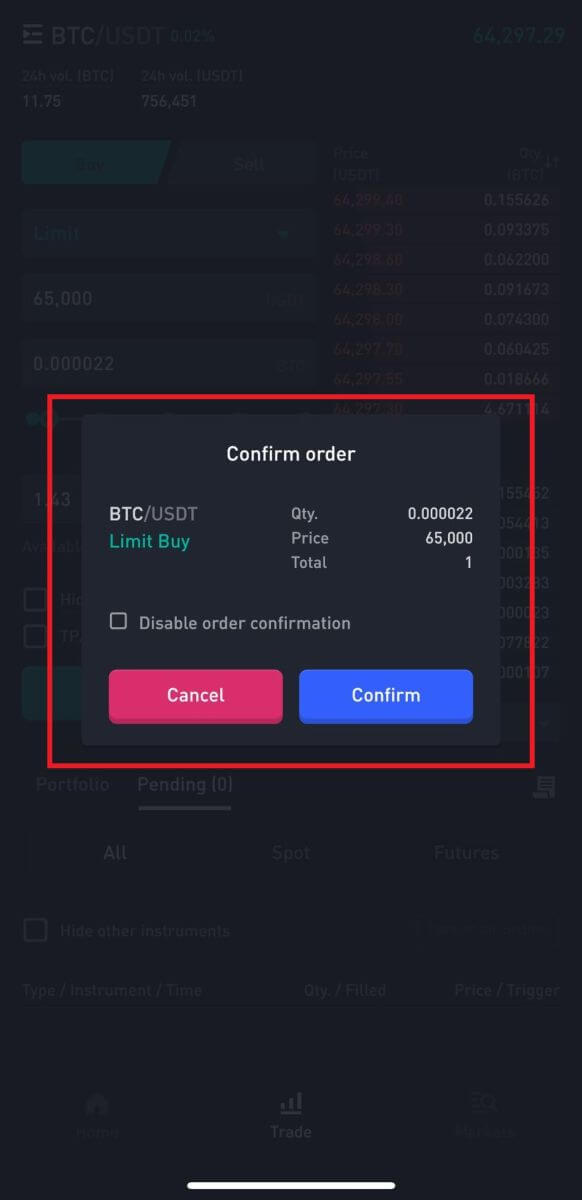
5. BTC нарықтық бағасы сіз орнатқан бағаға жеткенде, шекті тапсырыс аяқталады. Төмен жылжып, [Тапсырыс тарихы] түймесін басу арқылы аяқталған транзакцияны тексеріңіз .
WOO X-тен криптовалютаны қалай алуға болады
WOO X (веб) жүйесінен крипто алу
1. WOO X тіркелгіңізге кіріп , [ Әмиян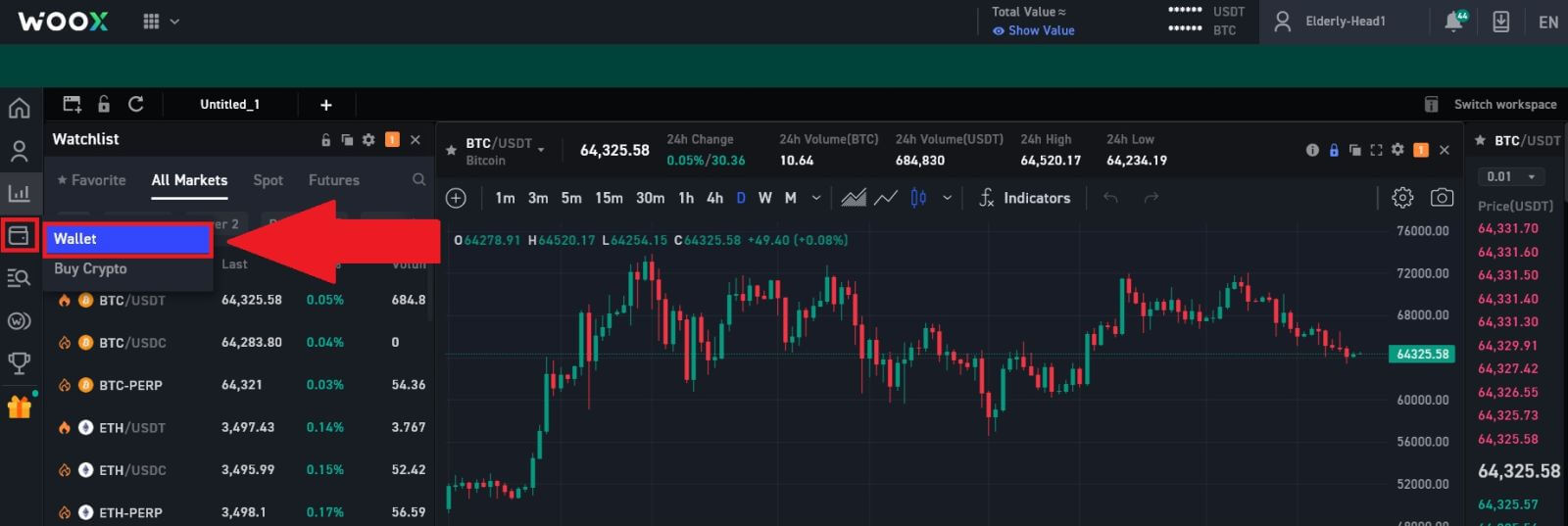 ] түймесін басыңыз .
] түймесін басыңыз .
2. Қайтарғыңыз келетін таңбалауышты таңдап, процесті жалғастыру үшін [ Алып тастау ]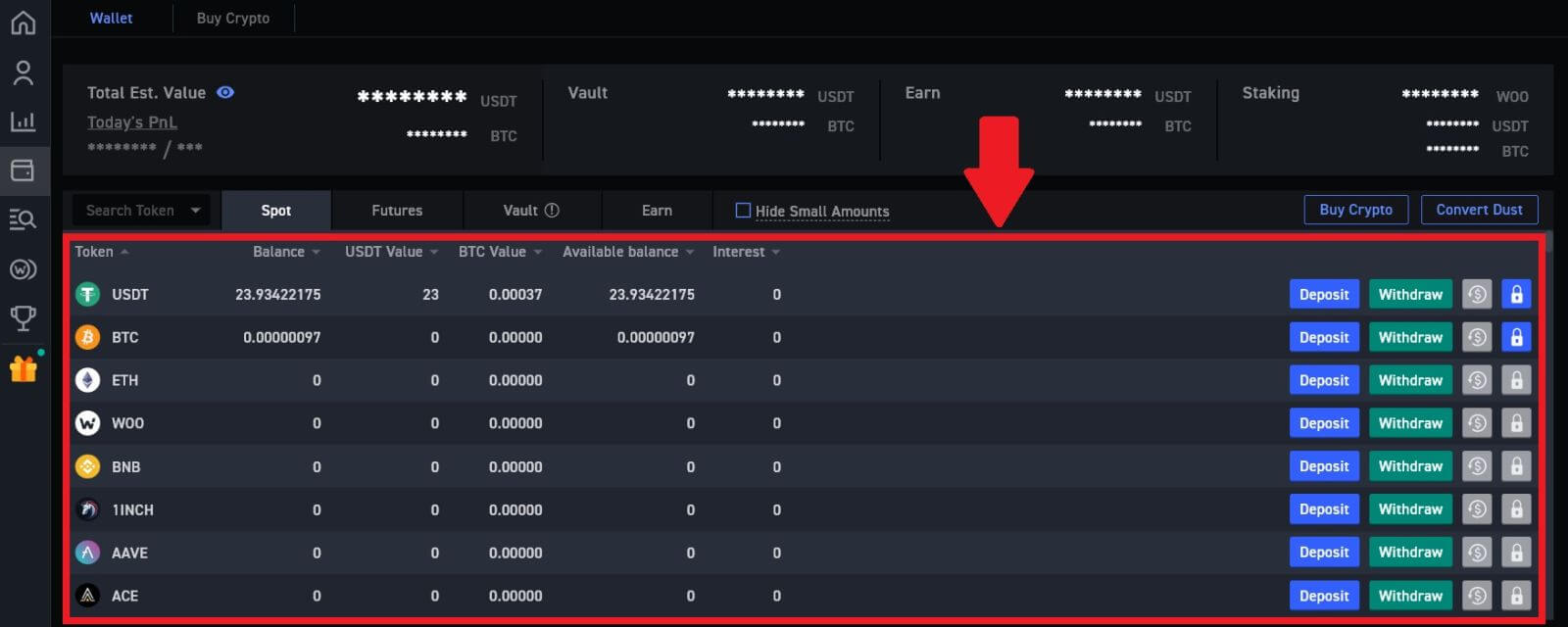
түймесін басыңыз.
3. Шешім алу мекенжайын және желіні енгізіңіз, алғыңыз келетін соманы толтырыңыз. Содан кейін транзакцияны қарап шығыңыз және [Шығаруды] басыңыз.
Ескерту: Таңдалған желінің криптовалюта салатын платформа желісімен бірдей екеніне көз жеткізіңіз. Қате желіні таңдасаңыз, қаражатыңыздан айырыласыз. 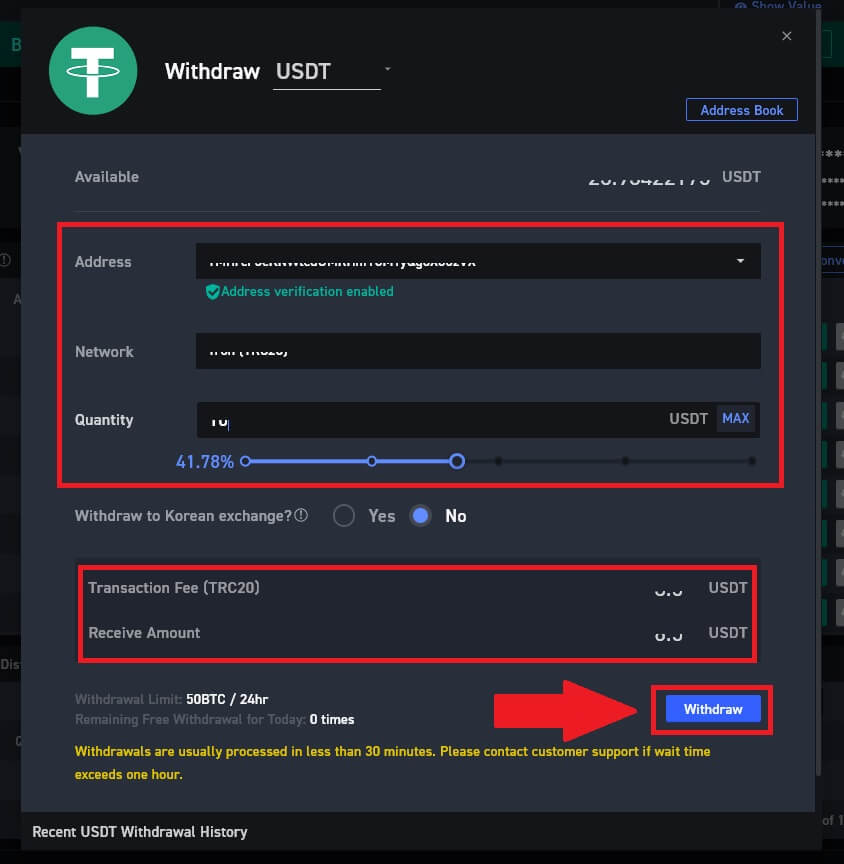
4. Шығару құпия сөзін енгізіңіз, [Код алу] түймесін басып , Google Authenticator кодын толтыру арқылы электрондық поштаны растау кодын енгізіңіз , содан кейін [Жіберу] түймесін басыңыз.
5. Осыдан кейін сіз WOO X-тен криптографияны сәтті шығардыңыз.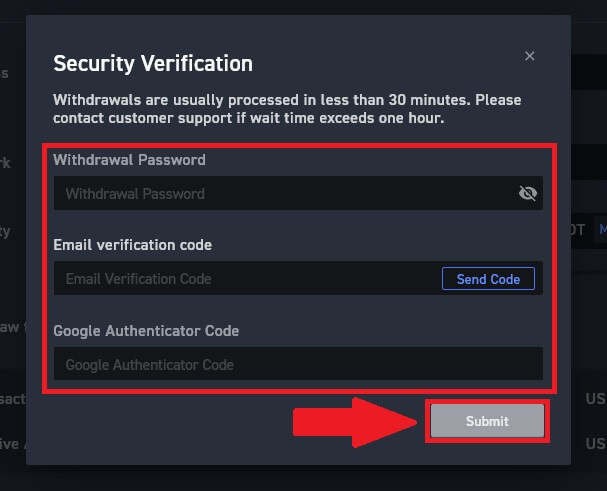
Соңғы транзакцияларды [Тарихты қарау] түймесін басу арқылы тексеруге болады.
WOO X (қолданба) жүйесінен крипто алу
1. WOO X қолданбасын ашып, бірінші бетте [ Алып тастау ] түймесін түртіңіз .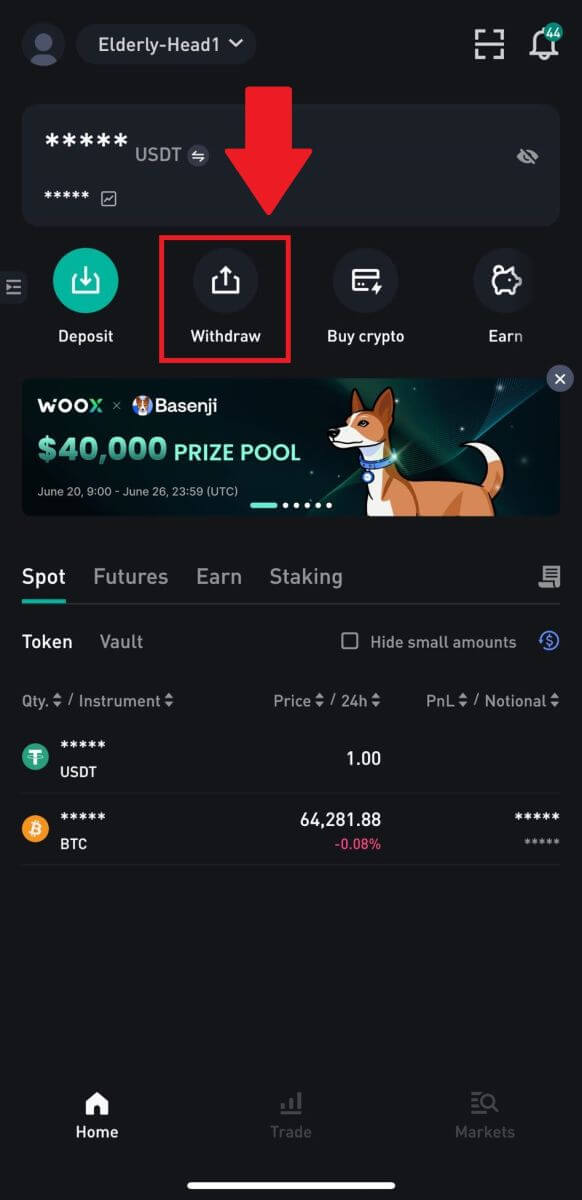
2. Жалғастыру үшін алып тастағыңыз келетін таңбалауышты таңдаңыз. Мұнда біз мысал ретінде USDT пайдаланамыз.
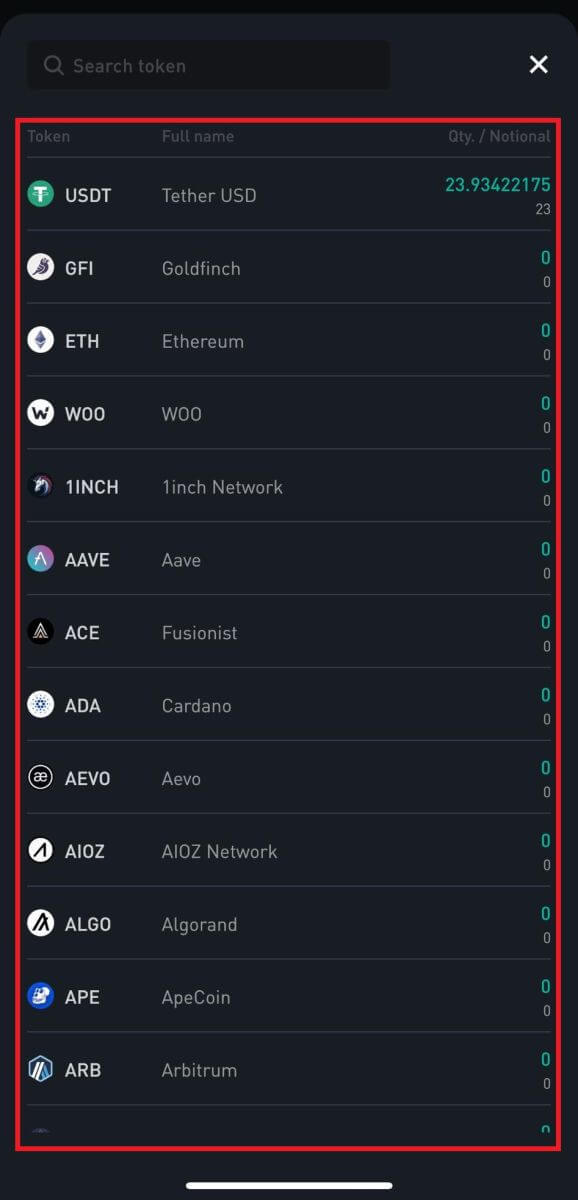
3. Мекенжайлық кітапшаңызға қосылған мекенжайды таңдап, алғыңыз келетін мөлшерді енгізіп, [Шығару] түймесін түртіңіз.
Ескерту: Таңдалған желінің криптовалюта салатын платформа желісімен бірдей екеніне көз жеткізіңіз. Қате желіні таңдасаңыз, қаражатыңыздан айырыласыз.
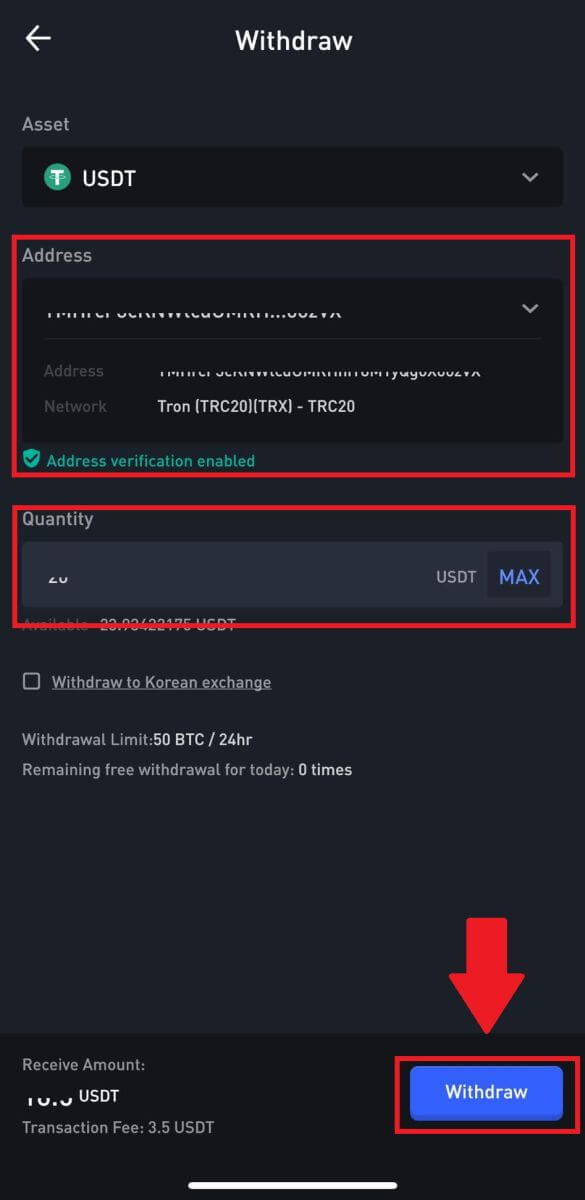
4. Шығаруға арналған құпия сөзді енгізіңіз, [Код алу] түймесін түрту және Google Authenticator кодын толтыру арқылы электрондық поштаны растау кодын енгізіңіз , содан кейін [Жіберу] түймесін басыңыз. 5. Осыдан кейін сіз WOO X-тен криптографияны сәтті шығардыңыз.
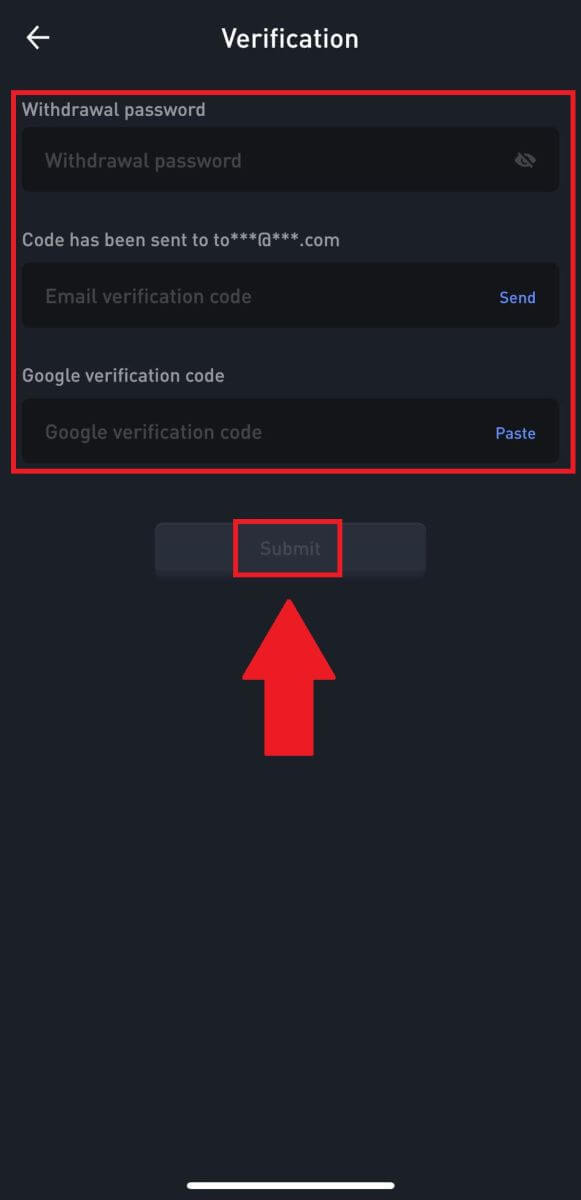
Соңғы транзакцияларды [Тарихты қарау] түймесін басу арқылы тексеруге болады.
Жиі қойылатын сұрақтар (ЖҚС)
Есептік жазба
Неліктен мен WOO X-тен электрондық хаттарды ала алмаймын?
WOO X жіберген электрондық хаттарды алмасаңыз, электрондық пошта параметрлерін тексеру үшін төмендегі нұсқауларды орындаңыз:WOO X тіркелгіңізге тіркелген электрондық пошта мекенжайына кірдіңіз бе? Кейде сіз құрылғыңыздағы электрондық поштаңыздан шығып, WOO X электрондық пошталарын көре алмайсыз. Жүйеге кіріп, жаңартыңыз.
Электрондық поштаңыздың спам қалтасын тексердіңіз бе? Электрондық пошта қызметінің провайдеріңіз WOO X электрондық пошталарын спам қалтаңызға итеріп жатқанын байқасаңыз, WOO X электрондық пошта мекенжайларын ақ тізімге енгізу арқылы оларды «қауіпсіз» деп белгілеуге болады. Оны орнату үшін WOO X электрондық пошталарын ақ тізімге қалай енгізуге болады дегенді қараңыз.
Электрондық пошта клиентінің немесе қызмет провайдерінің функционалдығы қалыпты ма? Брандмауэр немесе антивирустық бағдарлама қауіпсіздік қақтығыстарын тудырмайтынына көз жеткізу үшін электрондық пошта серверінің параметрлерін тексеруге болады.
Сіздің кіріс жәшігіңіз электрондық пошталарға толы ма? Шектеуге жеткен болсаңыз, электрондық хаттарды жіберу немесе қабылдау мүмкін болмайды. Жаңа электрондық хаттарға орын босату үшін ескілерінің кейбірін жоюға болады.
- Мүмкін болса, Gmail, Outlook және т.б. сияқты жалпы электрондық пошта мекенжайларын пайдаланып тіркеліңіз.
WOO X жүйесінде электрондық поштаны қалай өзгертуге болады?
1. WOO X тіркелгіңізге кіріп , профильді басып, [Менің тіркелгім] опциясын таңдаңыз . 2. Жаңасына өзгерту үшін 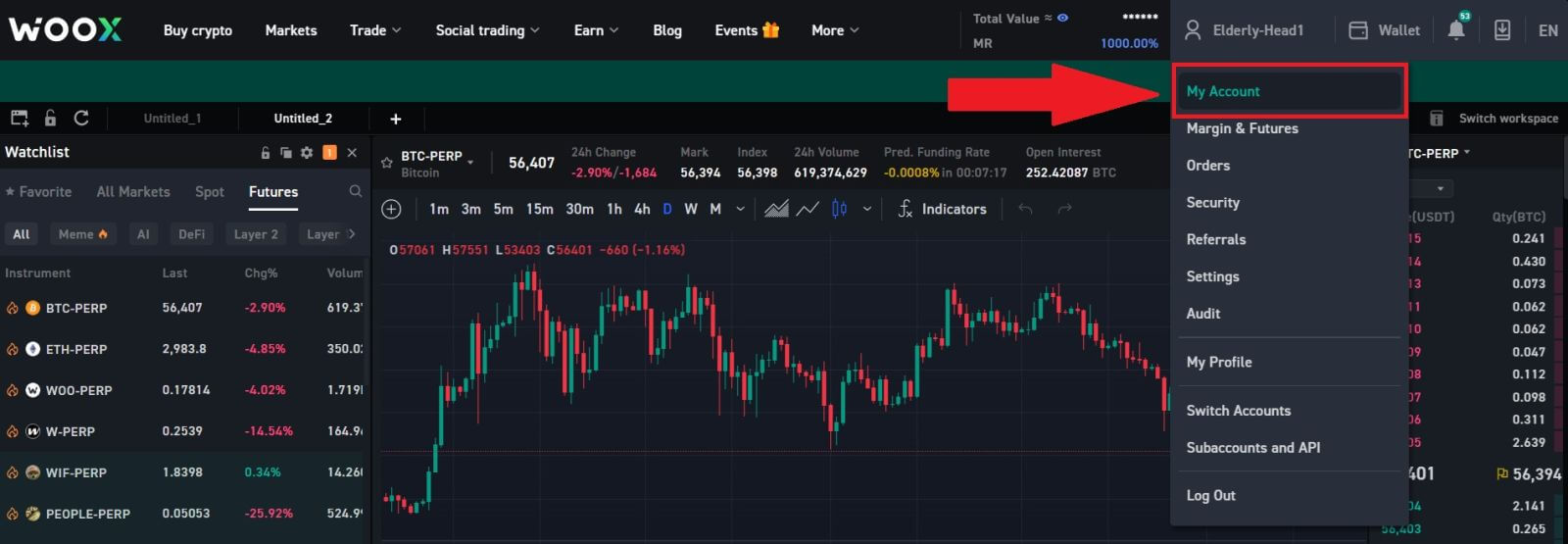
бірінші бетте ағымдағы электрондық поштаның жанындағы [қалам белгішесі] түймесін басыңыз.
Ескертпе: 2FA электрондық поштаңызды өзгертпес бұрын орнатылуы керек.
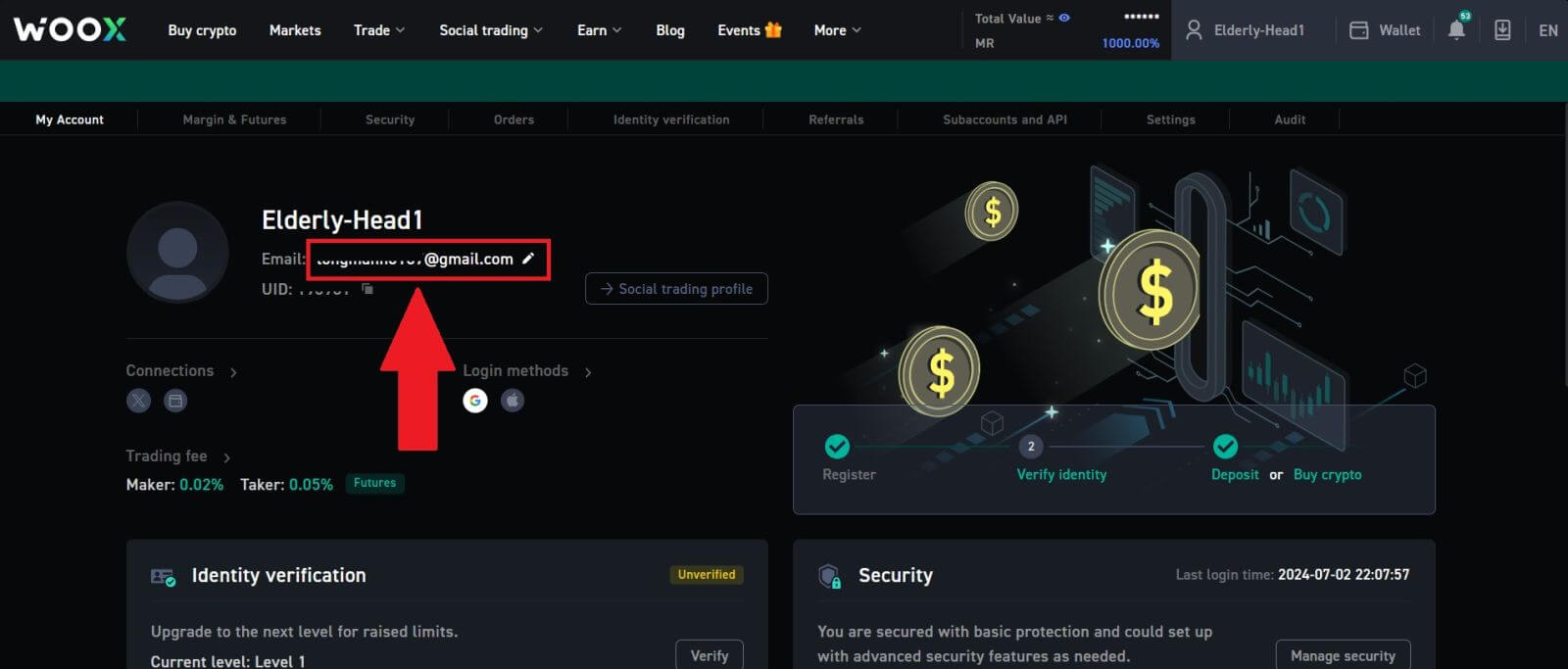
3. Процесті жалғастыру үшін [Растау] түймесін басыңыз.
Ескертпе: Бұл өзгерісті енгізгеннен кейін 24 сағат ішінде ақшаны алу мүмкін болмайды.
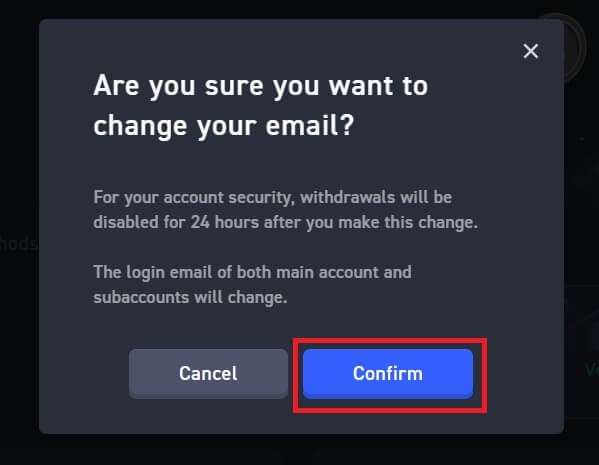
4. Ағымдағы және жаңа электрондық поштаны тексеру үшін қадамдарды орындаңыз. Содан кейін [Жіберу] түймесін басыңыз , сонда сіз жаңа электрондық поштаңызға сәтті өзгерттіңіз.
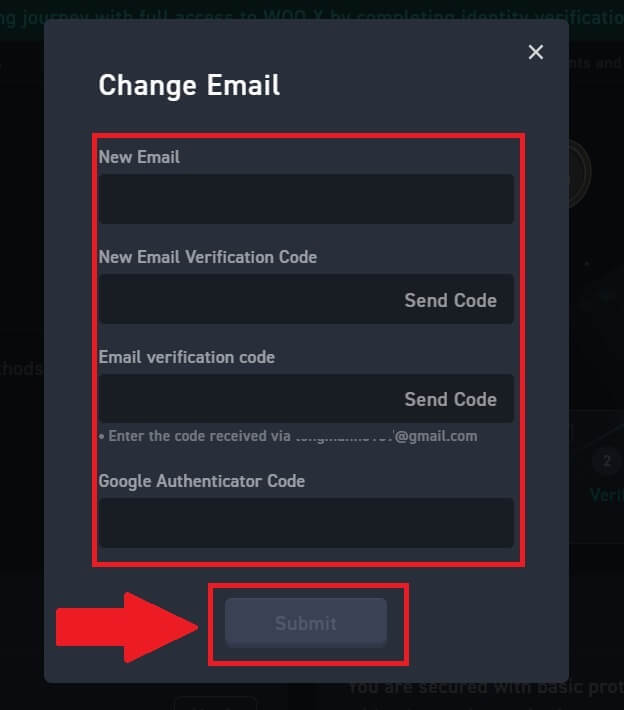
WOO X жүйесінде құпия сөзімді қалай өзгертуге болады?
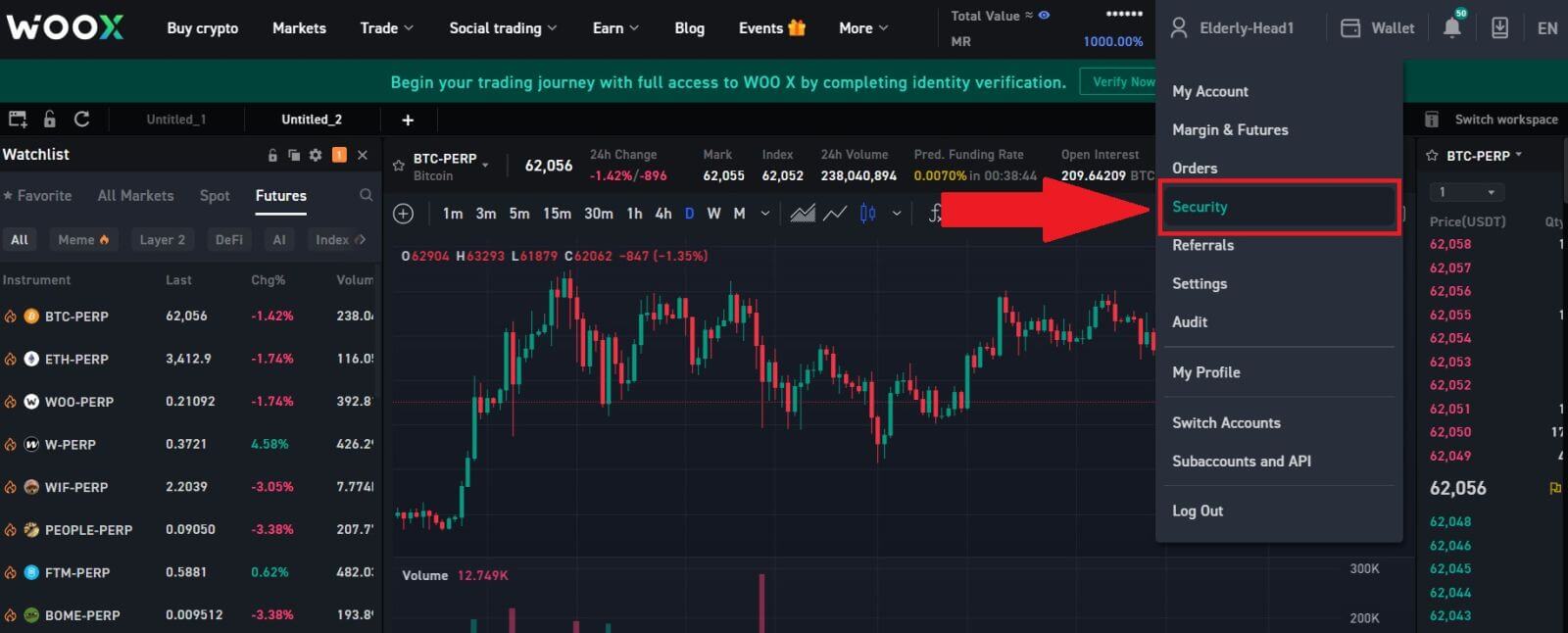
2. [Кіру құпия сөзі] бөлімінде [Өзгерту] түймесін басыңыз . 3. Тексеру үшін сізден ескі құпия сөзді , жаңа құпия сөзді және жаңа құпия сөзді , электрондық пошта кодын және 2FA (бұны бұрын орнатқан болсаңыз) растауын
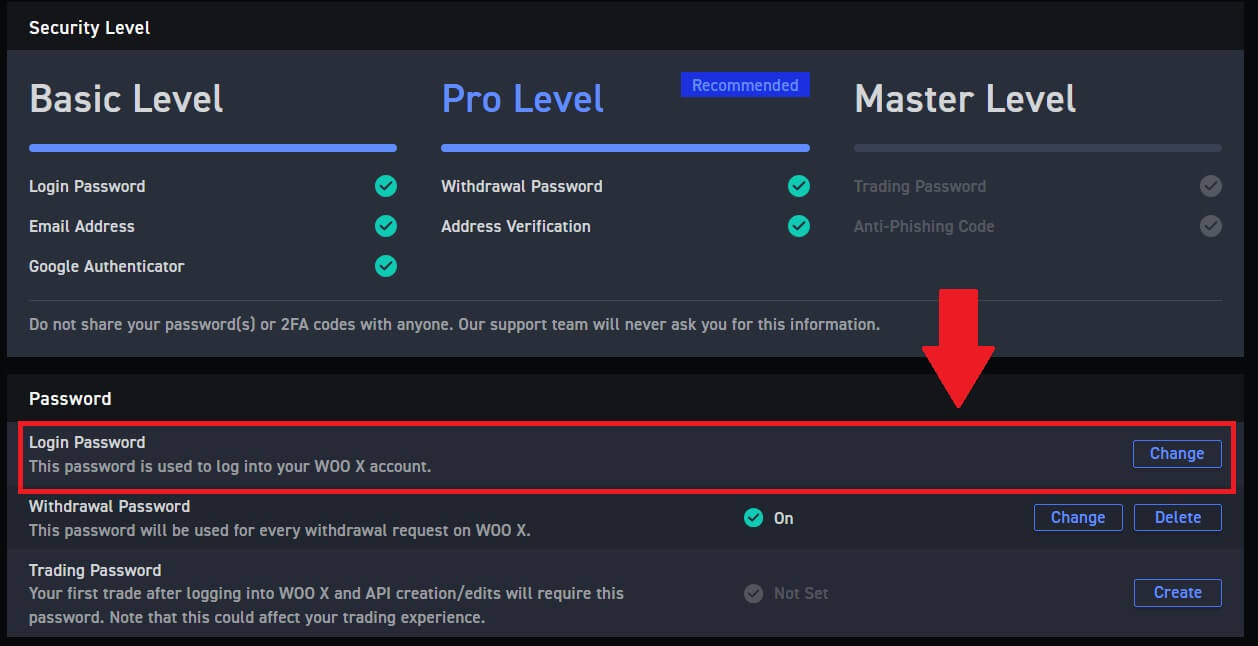
енгізу сұралады . Содан кейін [Change Password] түймесін басыңыз . Осыдан кейін сіз тіркелгіңіздің құпия сөзін сәтті өзгерттіңіз.
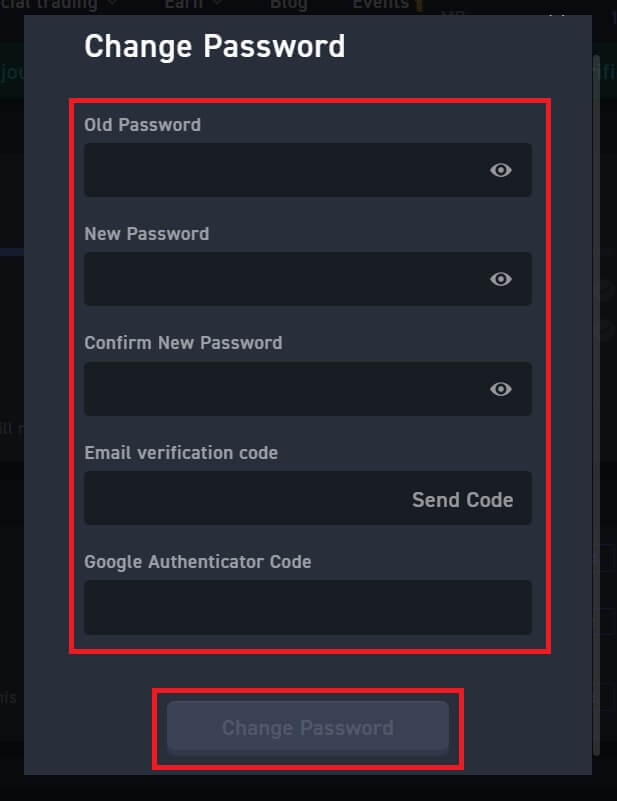
Тексеру
KYC растауы кезінде фотосуретті жүктеп салу мүмкін емес
KYC процесінде фотосуреттерді жүктеп салу кезінде қиындықтар туындаса немесе қате туралы хабар алсаңыз, келесі тексеру нүктелерін қарастырыңыз:- Кескін пішімінің JPG, JPEG немесе PNG екеніне көз жеткізіңіз.
- Кескін өлшемі 5 МБ-тан төмен екенін растаңыз.
- Жеке куәлік, жүргізуші куәлігі немесе төлқұжат сияқты жарамды және түпнұсқа идентификаторды пайдаланыңыз.
- Сіздің жарамды жеке куәлігіңіз WOO X пайдаланушы келісіміндегі "II. Өз тұтынушыңызды біліңіз және ақшаны жылыстатуға қарсы саясат" - "Сауданы қадағалау" бөлімінде көрсетілгендей, шектеусіз саудаға рұқсат беретін елдің азаматына тиесілі болуы керек.
- Жіберуіңіз жоғарыда аталған барлық критерийлерге сай болса, бірақ KYC растауы аяқталмаған болса, бұл уақытша желі мәселесіне байланысты болуы мүмкін. Шешім алу үшін мына қадамдарды орындаңыз:
- Өтінімді қайта жібермес бұрын біраз уақыт күтіңіз.
- Браузердегі және терминалдағы кэшті тазалаңыз.
- Өтінімді веб-сайт немесе қолданба арқылы жіберіңіз.
- Жіберу үшін әртүрлі браузерлерді пайдаланып көріңіз.
- Қолданбаңыздың соңғы нұсқаға жаңартылғанына көз жеткізіңіз.
KYC процесі кезіндегі жалпы қателер
- Түсініксіз, бұлыңғыр немесе толық емес фотосуреттер KYC растауының сәтсіз аяқталуына әкелуі мүмкін. Бет тану функциясын орындаған кезде, бас киіміңізді (егер бар болса) шешіп, тікелей камераға қаратыңыз.
- KYC процесі үшінші тараптың қоғамдық қауіпсіздік дерекқорына қосылған және жүйе автоматты тексеруді жүргізеді, оны қолмен қайта анықтау мүмкін емес. Аутентификацияға кедергі келтіретін резиденттік немесе жеке басын куәландыратын құжаттардағы өзгерістер сияқты ерекше жағдайлар болса, кеңес алу үшін онлайн тұтынушыларға қызмет көрсету орталығына хабарласыңыз.
- Қолданбаға камера рұқсаттары берілмесе, жеке басын куәландыратын құжаттың суретін түсіре алмайсыз немесе бет-әлпетті тану мүмкіндігін жасай алмайсыз.
Неліктен жеке куәлікті растау сәтсіз аяқталды?
Депозит
Тег немесе меморандум дегеніміз не және крипто депозитін салған кезде оны не үшін енгізуім керек?
Тег немесе жадынама депозитті анықтау және тиісті шотқа несие беру үшін әрбір тіркелгіге тағайындалған бірегей идентификатор болып табылады. BNB, XEM, XLM, XRP, KAVA, ATOM, BAND, EOS және т.б. сияқты белгілі бір криптовалюталарды депозитке салған кезде оның сәтті есептелуі үшін тиісті тегті немесе жазбаны енгізу қажет.
Келіп алынбаған салымдардың себептері
1. Ақшаның келуіне бірнеше факторлар әсер етуі мүмкін, соның ішінде ақылды келісімшарт депозиті, блокчейндегі қалыпты транзакция күйі, блокчейннің кептелуі, ақшаны алу платформасы арқылы қалыпты түрде аударылмауы, қате немесе жоқ жадынама/тег, депозит мекенжайы немесе қате тізбек түрін таңдау, мақсатты мекенжай платформасында депозитті уақытша тоқтату және т.б. 2. Криптовалютаңызды алып жатқан платформада ақшаны алу «аяқталды» немесе «сәтті» деп белгіленсе, бұл транзакцияның орындалғанын білдіреді. blockchain желісіне сәтті таратылды. Дегенмен, транзакция әлі де толық расталып, алушы платформасына есептелуі үшін уақытты қажет етуі мүмкін. Қажетті желі растаулары әртүрлі блокчейндерге байланысты өзгеретінін ескеріңіз. Мысал ретінде BTC депозиттерін алайық:
- Сіздің BTC депозитіңіз кем дегенде 1 желі растауынан кейін шотыңызға түседі.
- Есепке алынғаннан кейін шотыңыздағы барлық активтер уақытша тоқтатылады. Қауіпсіздік мақсатында, WOO X жүйесінде BTC депозитінің құлпын ашу үшін кем дегенде 2 желі растауы қажет.
3. Мүмкін желі кептелісіне байланысты транзакцияны өңдеуде айтарлықтай кешігу болуы мүмкін. Блокчейн зерттеушісінен активтеріңізді беру күйін іздеу үшін TXID (транзакция идентификаторы) пайдалана аласыз.
Бұл жағдайды қалай шешуге болады?
Депозиттер шотыңызға түспеген болса, мәселені шешу үшін мына қадамдарды орындауға болады:
1. Егер транзакция блокчейн желісінің түйіндерімен толық расталмаса немесе желілік растаулардың ең аз мөлшеріне жетпесе. WOO X бойынша, оның өңделуін шыдамдылықпен күтіңіз. Транзакция расталғаннан кейін WOO X сіздің шотыңызға ақша аударады.
2. Егер транзакция блокчейн арқылы расталса, бірақ WOO X есептік жазбаңызға түспесе, WOO X қолдау қызметіне хабарласып, оларға келесі ақпаратты беруге болады:
- UID
- Электрондық пошта нөмірі
- Валюта атауы және тізбек түрі (мысалы: USDT-TRC20)
- Депозит сомасы және TXID (хэш мәні)
- Біздің тұтынушыларға қызмет көрсету орталығы ақпаратыңызды жинап, одан әрі өңдеу үшін тиісті бөлімге береді.
3. Депозит мәселесіне қатысты қандай да бір жаңарту немесе шешім болса, WOO X сізге электрондық пошта арқылы мүмкіндігінше тезірек хабарлайды.
Қате мекен-жайға ақша салғанда не істей аламын
1. Қате қабылдау/депозиттік мекенжайға салынған депозит
WOO X әдетте токенді/тиындарды қалпына келтіру қызметін ұсынбайды. Дегенмен, егер сіз таңбалауыштарды/тиындарды дұрыс сақтамау нәтижесінде айтарлықтай шығынға ұшырасаңыз, WOO X тек біздің қалауымыз бойынша таңбалауыштарды/монеталарды қалпына келтіруге көмектесе алады. WOO X пайдаланушыларға қаржылық шығындарын қалпына келтіруге көмектесетін кешенді процедураларға ие. Токенді қалпына келтіруге кепілдік берілмейтінін ескеріңіз. Егер сіз осындай жағдайға тап болсаңыз, қосымша көмек алу үшін бізге келесі ақпаратты беруді ұмытпаңыз:
- WOO X жүйесіндегі UID
- Токен атауы
- Салым сомасы
- Сәйкес TxID
- Қате депозит мекенжайы
- Мәселенің толық сипаттамасы
2. WOO X-ке жатпайтын дұрыс емес мекенжайға депозит жасалды.
Егер сіз таңбалауыштарыңызды WOO X-ке қатысы жоқ қате мекенжайға жіберген болсаңыз, бұдан әрі көмек көрсете алмайтынымызды өкінішпен хабарлаймыз. Көмек алу үшін тиісті тараптарға хабарласуға болады (мекенжайдың иесі немесе мекенжай тиесілі алмасу/платформа).
Ескертпе: Активтердің ықтимал жоғалуын болдырмау үшін кез келген депозитті салмас бұрын депозит белгісін, мекенжайын, сомасын, MEMO және т.б. тексеріңіз.
Сауда
Спот саудасындағы әртүрлі тапсырыс түрлері
1. Шектеу тапсырысы
Шекті тапсырыс саны мен максималды ұсынысты немесе ең төменгі сұраныс бағасын көрсететін пайдаланушы анықтайтын тапсырысқа жатады. Тапсырыс нарықтық баға белгіленген баға диапазонына түскенде ғана орындалады:
• Сатып алудың шекті бағасы соңғы бағаның 110% аспауы керек.
• Сатудың шекті бағасы соңғы бағадан 90% төмен болмауы керек.
2. Нарықтық тапсырыс
Нарықтық тапсырыс жылдам және жылдам транзакцияны мақсат етіп, ағымдағы нарықтағы ең жақсы нарықтық баға бойынша сатып алу немесе сату тапсырыстарын бірден орындайтын пайдаланушыны білдіреді.
3. Stop-Limit Order
Stop-Limit тапсырыстары пайдаланушының триггер бағасын, тапсырыс бағасын және тапсырыстар санын алдын ала орнатуын қамтиды. Нарықтық баға триггер бағасына жеткенде, жүйе пайдаланушыға пайданы сақтауға немесе шығындарды азайтуға көмектесе отырып, алдын ала анықталған тапсырыс бағасы мен санына негізделген тапсырыстарды автоматты түрде орындайды.
• Сатып алудың тоқтату-лимиті бағасы триггер бағасының 110% аспауы керек.
• Сатуды тоқтату-лимиті бағасы триггер бағасының 90%-нан кем болмауы керек.
4. Соңғы толтырылған баға
көрсетілген триггер бағасына жеткенде және қажетті кері шақыру коэффициенті қанағаттандырылғаннан кейін, маңызды нарықтық кері шақыру болған жағдайда, соңғы толтырылған баға бойынша ағымдағы нарықтық баға бойынша нарыққа жіберіледі.
Қарапайым тілмен айтқанда, сатып алу тапсырысын орындау кезінде соңғы толтырылған баға триггер бағасынан аз немесе оған тең болуы керек, ал кері шақыру ауқымы кері шақыру коэффициентінен жоғары немесе оған тең болуы керек. Бұл жағдайда сатып алу тапсырысы нарықтық баға бойынша жасалады. Сату тапсырысы үшін соңғы толтырылған баға триггер бағасынан жоғары немесе оған тең болуы керек, ал кері шақыру ауқымы кері шақыру коэффициентінен жоғары немесе оған тең болуы керек. Содан кейін сатуға тапсырыс нарықтық баға бойынша орындалады.
Пайдаланушыларды болдырмауға болатын шығындарға әкелетін тапсырыстарды байқаусызда орналастырудың алдын алу үшін WOO X Trailing Stop тапсырысын орналастыруға келесі шектеулерді енгізді:
- Сатып алу тапсырысы үшін триггер бағасы соңғы толтырылған бағадан жоғары немесе оған тең болуы мүмкін емес.
- Сату тапсырысы үшін триггер бағасы соңғы толтырылған бағадан кем немесе оған тең болмауы керек.
- Кері қоңырау шалу коэффициентінің шектеуі: оны 0,01% - 10% диапазонында орнатуға болады.
Спот саудасы мен дәстүрлі Fiat саудасының айырмашылығы неде?
Дәстүрлі фиат саудасында цифрлық активтер RMB (CNY) сияқты фиат валюталарына айырбасталады. Мысалы, егер сіз биткоинді юаньмен сатып алсаңыз және оның құны өссе, оны қайтадан көбірек юаньға айырбастауға болады және керісінше. Мысалы, егер 1 BTC 30 000 юанға тең болса, сіз 1 BTC сатып алып, оны кейінірек оның құны 40 000 юаньға көтерілгенде сата аласыз, осылайша 1 BTC 40 000 юаньға түрлендіреді.
Дегенмен, WOO X спот саудасында BTC фиат валютасының орнына негізгі валюта ретінде қызмет етеді. Мысалы, егер 1 ETH 0,1 BTC-ге баламалы болса, сіз 0,1 BTC-мен 1 ETH сатып ала аласыз. Содан кейін, егер ETH мәні 0,2 BTC-ге дейін өссе, сіз 1 ETH-ді 0,2 BTC-ге сата аласыз, 1 ETH-ді 0,2 BTC-ге тиімді алмастыра аласыз.
Менің Spot сауда әрекетімді қалай көруге болады
Сіз өзіңіздің спот сауда әрекеттеріңізді сауда интерфейсінің төменгі жағындағы Тапсырыстар мен позициялар тақтасынан көре аласыз. Ашық тапсырыс күйін және бұрын орындалған тапсырыстарды тексеру үшін жай ғана қойындылар арасында ауысыңыз.

Шығу
Неліктен ақшаны қайтару қағазым келмеді?
Қаражатты аудару келесі қадамдарды қамтиды:
- WOO X бастаған қаражатты алу транзакциясы.
- Блокчейн желісін растау.
- Сәйкес платформада депозит салу.
Әдетте, TxID (транзакция идентификаторы) 30–60 минут ішінде жасалады, бұл біздің платформаның ақшаны алу операциясын сәтті аяқтағанын және транзакциялардың блокчейнде күтіп тұрғанын көрсетеді.
Дегенмен, белгілі бір транзакцияны блокчейн және кейінірек сәйкес платформа растау үшін әлі де біраз уақыт қажет болуы мүмкін.
Ықтимал желі кептелісіне байланысты транзакцияны өңдеуде айтарлықтай кешігу болуы мүмкін. Тасымалдау күйін блокчейн зерттеушісімен іздеу үшін транзакция идентификаторын (TxID) пайдалануға болады.
- Егер блокчейн зерттеушісі транзакцияның расталмағанын көрсетсе, процестің аяқталуын күтіңіз.
- Егер блокчейн зерттеушісі транзакцияның расталғанын көрсетсе, бұл сіздің қаражатыңыз WOO X-тен сәтті жіберілгенін білдіреді және біз бұл мәселе бойынша басқа көмек көрсете алмаймыз. Сізге мақсатты мекенжайдың иесіне немесе қолдау көрсету тобына хабарласып, қосымша көмек сұрауыңыз қажет.
WOO X платформасында криптовалютаны алудың маңызды нұсқаулары
- USDT сияқты бірнеше тізбекті қолдайтын крипто үшін ақшаны алу туралы сұрауларды жасаған кезде сәйкес желіні таңдағаныңызға көз жеткізіңіз.
- Шығарылатын криптоға MEMO қажет болса, қабылдау платформасынан дұрыс MEMO көшіріп, оны дәл енгізіңіз. Әйтпесе, алынғаннан кейін активтер жоғалуы мүмкін.
- Мекенжайды енгізгеннен кейін, бет мекенжайдың жарамсыз екенін көрсетсе, мекенжайды тексеріңіз немесе қосымша көмек алу үшін біздің онлайн тұтынушыларға қызмет көрсету орталығына хабарласыңыз.
- Шығаруға арналған комиссиялар әр крипто үшін өзгереді және оны алу бетінде криптографияны таңдағаннан кейін көруге болады.
- Шығарудың ең аз сомасын және тиісті крипто алу үшін комиссияларды алу бетінде көре аласыз.
Блокчейндегі транзакция күйін қалай тексеруге болады?
1. WOO X тіркелгіңізге кіріп , [ Әмиян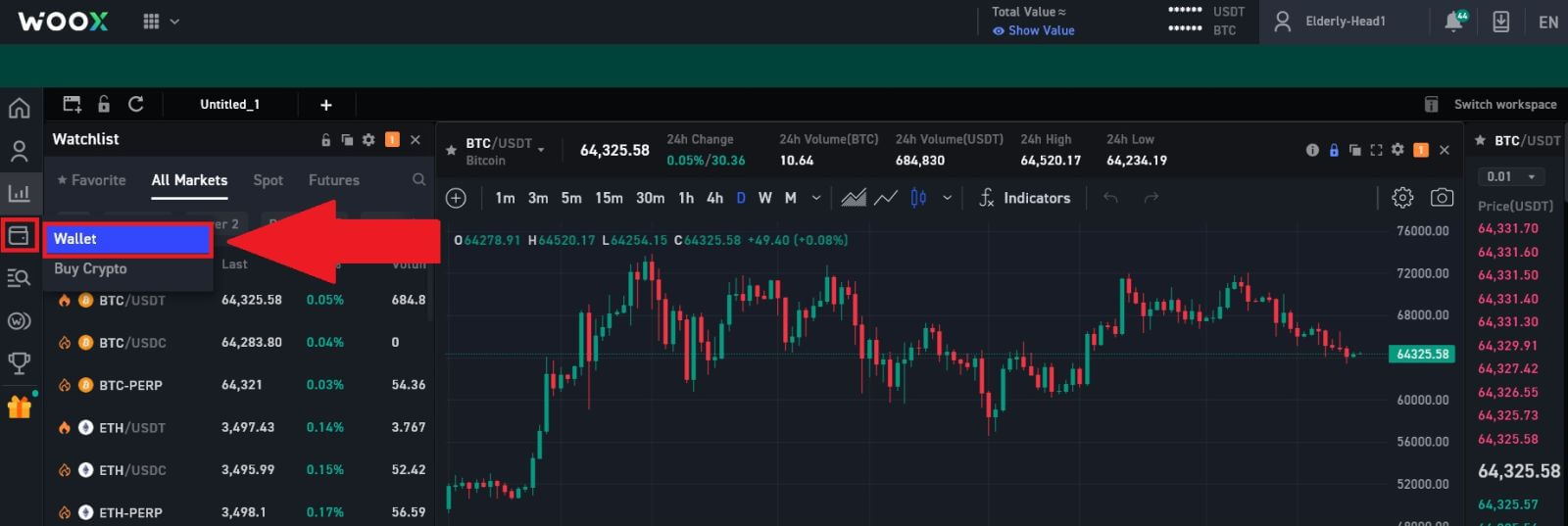 ] түймесін басыңыз .
] түймесін басыңыз .2. Төменге айналдырыңыз және осы жерден транзакция күйін көре аласыз.